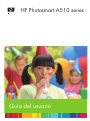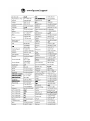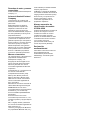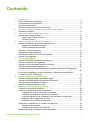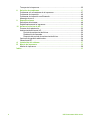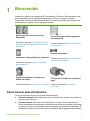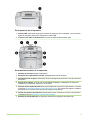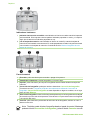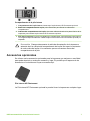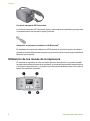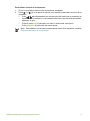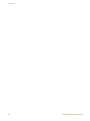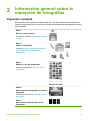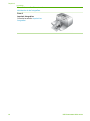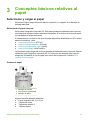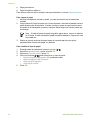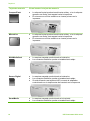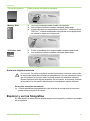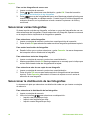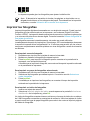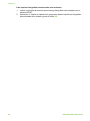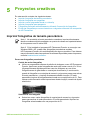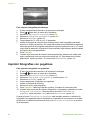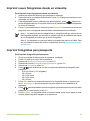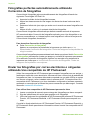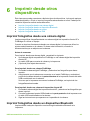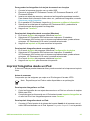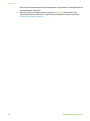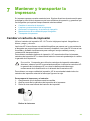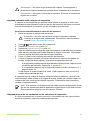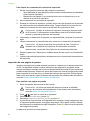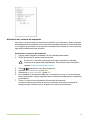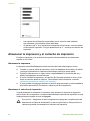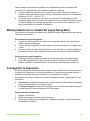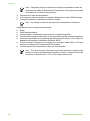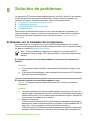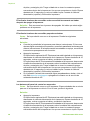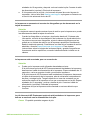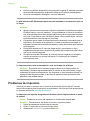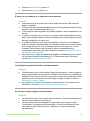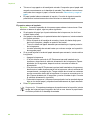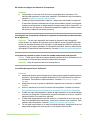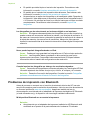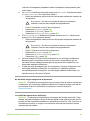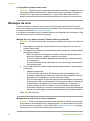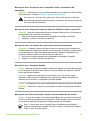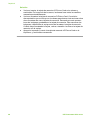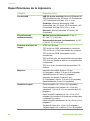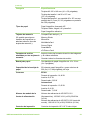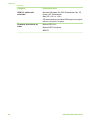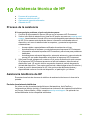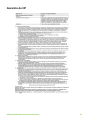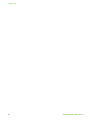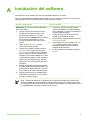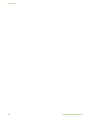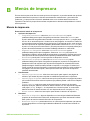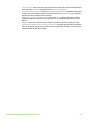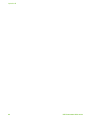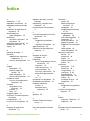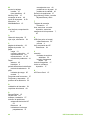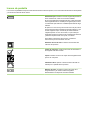HP Photosmart A510 Serie El manual del propietario
- Categoría
- Impresión
- Tipo
- El manual del propietario
Este manual también es adecuado para

HP Photosmart A510 series
Guía del usuario


HP Photosmart A510 series
HP Photosmart A510 series Guía del usuario

Derechos de autor y marcas
comerciales
© 2006 Hewlett-Packard Development
Company, L.P.
Avisos de Hewlett-Packard
Company
La información que contiene este
documento está sujeta a cambios sin
previo aviso.
Reservados todos los derechos.
Queda prohibida la reproducción,
adaptación o traducción de este
material sin el permiso previo por
escrito de Hewlett-Packard, excepto en
los casos permitidos por las leyes de
propiedad intelectual.
Las únicas garantías de los productos
y servicios HP se especifican en las
garantías expresas que acompañan a
dichos productos y servicios. Ninguna
información que aquí se exprese
deberá interpretarse como garantía
adicional. HP no se hace responsable
de los posibles errores u omisiones
técnicos o editoriales que pudieran
contener los presentes documentos.
Marcas comerciales
HP, el logotipo de HP y Photosmart son
propiedad de Hewlett-Packard
Development Company, L.P.
El logotipo de Secure Digital es una
marca comercial de SD Association.
Microsoft y Windows son marcas
comerciales registradas de Microsoft
Corporation.
CompactFlash, CF y el logotipo de CF
son marcas comerciales de
CompactFlash Association (CFA).
Memory Stick, Memory Stick Duo,
Memory Stick PRO y Memory Stick
PRO Duo son marcas comerciales o
marcas comerciales registradas de
Sony Corporation.
Microdrive es una marca comercial de
Hitachi Global Storage Technologies.
MultiMediaCard es una marca
comercial de Infineon Technologies AG
de Alemania, y se concede bajo
licencia a la MMCA (MultiMediaCard
Association).
xD-Picture Card es una marca
comercial de Fuji Photo Film Co., Ltd.,
Toshiba Corporation y Olympus Optical
Co., Ltd.
Mac, el logotipo de Mac y Macintosh
son marcas comerciales registradas de
Apple Computer, Inc.
La marca y los logotipos de Bluetooth
son propiedad de Bluetooth SIG, Inc. y
serán utilizados por Hewlett-Packard
Company bajo licencia.
PictBridge y el logotipo de PictBridge
son marcas comerciales de Camera &
Imaging Products Association (CIPA).
Otras marcas y sus productos son
marcas comerciales o marcas
comerciales registradas de sus
propietarios respectivos.
Número normativo de
identificación de modelo
VCVRA–0508
A efectos de identificación normativa, al
producto se le asigna un número
normativo de modelo. El número
normativo de modelo para este
producto es VCVRA–0508. No debe
confundirse este número normativo
con el nombre comercial
(HP Photosmart A510 series) o el
número de producto (Q7020A).
Declaración
medioambiental
Para obtener información sobre una
buena administración del
medioambiente (Environmental
Stewardship), consulte la Ayuda
electrónica.

Contenido
1 Bienvenido.............................................................................................................3
Cómo buscar más información................................................................................3
Componentes de la impresora................................................................................4
Accesorios opcionales.............................................................................................7
Utilización de los menús de la impresora................................................................8
2 Información general sobre la impresión de fotografías..................................11
Impresión completa...............................................................................................11
3 Conceptos básicos relativos al papel...............................................................13
Seleccionar y cargar el papel................................................................................13
Seleccionar el papel correcto.........................................................................13
Colocar el papel.............................................................................................13
4 Imprimir desde una tarjeta de memoria............................................................15
Obtener fotografías de una tarjeta de memoria....................................................15
Insertar una tarjeta de memoria.....................................................................15
Quitar una tarjeta de memoria.......................................................................17
Explorar y ver las fotografías.................................................................................17
Seleccionar varias fotografías...............................................................................18
Seleccionar la distribución de las fotografías........................................................18
Imprimir las fotografías..........................................................................................19
5 Proyectos creativos............................................................................................21
Imprimir fotografías de tamaño panorámico..........................................................21
Imprimir fotografías con pegatinas........................................................................22
Imprimir nueve fotogramas desde un videoclip.....................................................23
Imprimir fotografías para pasaporte......................................................................23
Fotografías perfectas automáticamente utilizando Corrección de fotografías
...............................................................................................................................24
Envíar las fotografías por correo electrónico o cárguelas utilizando Uso
compartido de HP Photosmart..............................................................................24
6 Imprimir desde otros dispositivos.....................................................................25
Imprimir fotografías desde una cámara digital......................................................25
Imprimir fotografías desde un dispositivo Bluetooth..............................................25
Imprimir fotografías desde un equipo....................................................................26
Imprimir fotografías desde un iPod.......................................................................27
7 Mantener y transportar la impresora.................................................................29
Cambiar el cartucho de impresión.........................................................................29
Limpieza y mantenimiento de la impresora...........................................................30
Limpieza de la parte exterior de la impresora................................................30
Limpieza automática del cartucho de impresión............................................31
Limpieza manual de los contactos de los cartuchos de impresión................31
Impresión de una página de prueba..............................................................32
Alineación del cartucho de impresión............................................................33
Almacenar la impresora y el cartucho de impresión.............................................34
Almacenar la impresora.................................................................................34
Almacenar el cartucho de impresión..............................................................34
Mantenimiento de la calidad del papel fotográfico................................................35
HP Photosmart A510 series Guía del usuario 1

Transportar la impresora.......................................................................................35
8 Solución de problemas.......................................................................................37
Problemas con el hardware de la impresora ........................................................37
Problemas de impresión........................................................................................40
Problemas de impresión con Bluetooth.................................................................44
Mensajes de error..................................................................................................46
9 Especificaciones.................................................................................................49
Requisitos del sistema...........................................................................................49
Especificaciones de la impresora..........................................................................50
10 Asistencia técnica de HP....................................................................................53
Proceso de la asistencia.......................................................................................53
Asistencia telefónica de HP...................................................................................53
Periodo de asistencia telefónica....................................................................53
Realización de llamadas................................................................................54
Después del periodo de asistencia telefónica................................................54
Opciones de garantía adicionales.........................................................................54
Garantía de HP......................................................................................................55
A Instalación del software......................................................................................57
B Menús de impresora............................................................................................59
Menús de impresora..............................................................................................59
Índice...........................................................................................................................63
2 HP Photosmart A510 series

1
Bienvenido
Gracias por adquirir una impresora HP Photosmart A510 series. Esta impresora hace
que la impresión de fotos doméstica sea simple, práctica y divertida, y genera
impresiones de color de alta calidad de las que se sentirá orgulloso de compartir con
sus familiares y amigos. Con la impresora, puede:
Aplicar técnicas de Corrección de
fotografías
Consulte la sección Fotografías perfectas
automáticamente utilizando Corrección de
fotografías.
Ser creativo imprimiendo pegatinas
con fotografías
Consulte la sección Imprimir fotografías
con pegatinas
Impresión de fotografías para pasaporte
Consulte la sección Imprimir fotografías
para pasaporte.
Imprimir panoramas
Consulte la sección Imprimir fotografías
de tamaño panorámico.
Imprimir fotografías sin bordes sin
utilizar un equipo
Consulte la sección Imprimir las fotografías.
Transportar la impresora a cualquier
lugar
Consulte la sección Accesorios
opcionales.
Cómo buscar más información
La nueva impresora incluye la siguiente documentación:
● Guía de instalación: Lea esta guía primero. Explica cómo instalar la impresora e
imprimir su primera foto.
● Guía del usuario: Es el libro que está leyendo. En este libro se describen las
funciones básicas de la impresora, se explica cómo utilizar la impresora sin conectar
un equipo y se incluye información sobre la solución de problemas de hardware. El
Apéndice A contiene información sobre la instalación del programa de la impresora.
HP Photosmart A510 series Guía del usuario 3

● Menú Ayuda de la impresora: El menú Ayuda sobre la impresora le permite leer
sugerencias útiles sobre la impresión y obtener información sobre las funciones
básicas de la impresora directamente en la pantalla de la misma. Para obtener
información sobre cómo mostrar el menú Ayuda, consulte la sección Utilización de
los menús de la impresora.
● Ayuda electrónica: La Ayuda electrónica explica cómo utilizar la impresora con un
equipo y se incluye información sobre la solución de problemas de software.
Una vez que haya instalado el software de la impresora en el equipo, podrá mostrar la
Ayuda electrónica.
● Windows: Desde el menú Inicio de Windows, seleccione Programas o Todos los
programas, HP, HP Photosmart A510 series, y luego seleccione Ayuda
Photosmart.
● Mac: En el Finder, seleccione Ayuda, Ayuda Mac y después Biblioteca, Ayuda
de la impresora HP Photosmart.
Componentes de la impresora
Esta sección describe los componentes de su impresora y lo refiere a secciones donde
se describen los componentes y funciones con mayores detalles. Su modelo puede ser
levemente diferente del modelo que muestra la ilustración.
Parte delantera de la impresora
1 Panel de control: controle desde aquí las funciones básicas de la impresora.
2 Bandeja de salida (cerrada): abra la bandeja de salida para imprimir, insertar una tarjeta de
memoria, conectar una cámara digital compatible, conectar un HP iPod o tener acceso al área
de los cartuchos de impresión.
Capítulo 1
4 HP Photosmart A510 series

Parte posterior de la impresora
1 Puerto USB: utilice este puerto para conectar la impresora a un ordenador o a una cámara
digital de impresión directa HP utilizando un cable USB.
2 Conexión del cable de alimentación: conecte el cable de alimentación aquí.
Parte delantera interior de la impresora
1 Bandeja de entrada: cargue el papel aquí.
2 Extensión de la bandeja de entrada: extráigala para colocar el papel.
3 Guía de anchura de papel: ajústela a la anchura del papel actual para la correcta colocación
del mismo.
4 Puerto de la cámara: conecte una cámara digital PictBridge, el adaptador de impresora
inalámbrico HP Bluetooth opcional o un HP iPod.
5 Ranuras de las tarjetas de memoria: inserte tarjetas de memoria en estas ranuras. Consulte
la sección Obtener fotografías de una tarjeta de memoria. (Es posible que algunos modelos
de impresora no admitan todos los tipos de tarjetas de memoria.)
6 Puerta del cartucho de impresión: ábrala para insertar o extraer un cartucho de impresión.
Consulte la sección Cambiar el cartucho de impresión.
7 Bandeja de salida (abierta): la impresora deposita las fotografías impresas aquí.
HP Photosmart A510 series Guía del usuario 5

Indicadores luminosos
1 Indicador luminoso de encendido: este indicador se ilumina en verde cuando la impresora
está encendida. Si la impresora está ocupada el indicador parpadea en verde, y si requiere
algún tipo de atención el indicador parpadea en rojo.
2 Luz de tarjeta de memoria: este indicador se ilumina en verde fijo cuando la tarjeta de
memoria se ha insertado correctamente. Es verde parpadeante cuando la impresora se está
comunicando con la tarjeta de memoria. Consulte la sección Obtener fotografías de una
tarjeta de memoria.
Panel de control
1 Encender: pulse este botón para encender o apagar la impresora.
2 Pantalla de la impresora: vea las fotografías y los menús aquí.
3 Imprimir: pulse este botón para imprimir fotografías seleccionadas desde una tarjeta de
memoria.
4 Corrección de fotografías: pulse para activar o desactivar Corrección de fotografías.
Consulte la sección Fotografías perfectas automáticamente utilizando Corrección de
fotografías. Corrección de fotografías no esta disponible en algunos modelos, en su lugar
tiene un botón Eliminar.
5 Seleccionar fotografías: utilice las flechas para desplazarse por las fotografías de una tarjeta
de memoria o por el menú de la impresora. Pulse el botón OK para seleccionar una fotografía
o una opción del menú.
6 Cancelar: pulse este botón para anular la selección de las fotografías, salir de un menú o
detener una acción.
Nota También puede eliminar fotografías desde el panel de control. Mantenga
pulsado el botón Corrección de fotografías y pulse el botón Cancelar una vez.
Capítulo 1
6 HP Photosmart A510 series

Compartimento de la pila interna
1 Compartimento de la pila interna: inserte aquí la pila interna HP Photosmart opcional.
2 Botón del compartimento de la pila: pulse este botón para liberar la cubierta del
compartimento.
3 Cubierta del compartimento de la pila: abra esta cubierta situada en la parte inferior de la
impresora para insertar la pila interna HP Photosmart opcional.
4 Pila interna opcional: una pila completamente cargada tiene carga suficiente para imprimir
75 fotografías aproximadamente. Deberá adquirir la Pila interna HP Photosmart opcional por
separado.
Precaución Siempre desconecte el cable de alimentación de la impresora
antes de abrir la cubierta del compartimento de la pila. No toque los contactos
de color cobre de la pila ni los contactos que se encuentran dentro del
compartimento de la pila.
Accesorios opcionales
Se ofrecen varios accesorios opcionales para la impresora que mejoran su movilidad
para poder imprimir en cualquier momento y lugar. Es posible que el aspecto de los
accesorios no coincida con el que se muestra aquí.
Pila interna HP Photosmart
La Pila interna HP Photosmart opcional le permite llevar la impresora a cualquier lugar.
HP Photosmart A510 series Guía del usuario 7

Funda de transporte HP Photosmart
La funda de transporte HP Photosmart ligera y resistente tiene capacidad y protege todo
lo necesario para una impresión rápida y sencilla.
Adaptador de impresora inalámbrico HP Bluetooth
®
El adaptador de impresora inalámbrico HP Bluetooth se conecta al puerto de cámara
situado en la parte delantera de la impresora y le permite utilizar la tecnología inalámbrica
Bluetooth para imprimir.
Utilización de los menús de la impresora
El menú de la impresora le ofrece muchas opciones de impresión, le permite cambiar
las opciones predeterminadas de la impresora, le brinda herramientas de mantenimiento
y de solución de problemas, y le proporciona información detallada sobre cómo realizar
tareas frecuentes de impresión.
Capítulo 1
8 HP Photosmart A510 series

Para utilizar el menú de la impresora
1. Si hay una tarjeta de memoria en la impresora, extráigala.
2. Pulse
(1) o (2) en el panel de control de la impresora para abrir el menú de la
impresora.
–Pulse
o para desplazarse por las opciones del menú que se muestran en
la pantalla de la impresora. Los elementos del menú que no están accesibles
aparecen en gris.
– Pulse el botón OK (3) para abrir un menú o seleccionar una opción.
–Pulse Cancelar (4) para salir del menú actual.
Nota Para obtener una lista de las opciones de menú de la impresora, consulte
Estructura del menú de la impresora.
HP Photosmart A510 series Guía del usuario 9

Capítulo 1
10 HP Photosmart A510 series

2
Información general sobre la
impresión de fotografías
Impresión completa
Esta sección brinda información general de alto nivel de los pasos involucrados en la
impresión de fotografías. Las secciones subsecuentes describen cada paso de manera
más detallada.
Paso 1
Elegir y cargar el papel
Consulte la sección Seleccionar y cargar
el papel.
Paso 2
Obtener fotografías
Consulte Imprimir desde una tarjeta de
memoria e Imprimir desde otros
dispositivos.
Paso 3
Explorar y ver las fotografías
Consulte la sección Explorar y ver las
fotografías.
Página de índice
Paso 4
Seleccionar las fotografías que se van
a imprimir
Consulte la sección Seleccionar varias
fotografías.
Paso 5
Seleccionar la distribución de las
fotografías
HP Photosmart A510 series Guía del usuario 11

3
Conceptos básicos relativos al
papel
Seleccionar y cargar el papel
Aprenda a elegir el papel adecuado para su impresión y a cargarlo en la bandeja de
entrada adecuada.
Seleccionar el papel correcto
Utilice papel fotográfico Avanzado HP. Está específicamente diseñado para funcionar
con tintas de la impresora para crear bellas fotografías. Si se utilizan otros tipos de papel,
los resultados no serán tan buenos.
Si desea obtener una lista de los tipos de papel disponibles diseñados por HP o desea
adquirir suministros, visite:
● www.hpshopping.com (EE.UU.)
● www.hp.com/eur/hpoptions (Europa)
● www.hp.com/jp/supply_inkjet (Japón)
● www.hp.com/paper (Asia/Pacífico)
La impresora está configurada de forma predeterminada para imprimir fotos de máxima
calidad en papel fotográfico Avanzado HP. Si utiliza otro tipo de papel para imprimir,
asegúrese de cambiar el tipo de papel en el menú de la impresora. Consulte Para
cambiar el tipo de papel.
Colocar el papel
1 Bandeja de entrada
2 Guía de anchura de papel
3 Bandeja de salida
Algunos tamaños de papel admitidos:
● Papel fotográfico de 10 x 15 cm
● Tarjetas de índice
● Tarjetas de tamaño L
● Tarjetas Hagaki
HP Photosmart A510 series Guía del usuario 13

● Papel panorámico
● Papel fotográfico adhesivo
Para obtener una lista de los tamaños de papel admitidos, consulte Especificaciones.
Para cargar el papel
1. Abra las bandejas de entrada y salida, y tire de la extensión de la bandeja de
entrada.
2. Cargue hasta 20 hojas de papel con la cara impresa o satinada orientada hacia la
parte delantera de la impresora. Cuando lo cargue, ajuste el papel hacia la parte
izquierda de la bandeja de entrada y empújelo hacia abajo con firmeza hasta que
se detenga.
Nota Si está utilizando el papel fotográfico panorámico, cargue un máximo
de 10 hojas. Si está utilizando el papel fotográfico adhesivo, cargue sólo una
hoja cada vez.
3. Mueva la guía de anchura del papel hacia la izquierda para que se ajuste
perfectamente al borde del papel, sin doblarlo.
Para cambiar el tipo de papel
1. Extraiga todas las tarjetas de memoria y pulse
o .
2. Seleccione Preferencias y pulse el botón OK.
3. Seleccione Tipo de papel y pulse OK.
4. Utilice los botones
o para seleccionar un tipo de papel:
– Papel fotográfico Avanzado HP (predeterminado)
– Papel fotográfico HP Premium
– Otro papel fotográfico
– Otro papel normal
5. Pulse OK.
Capítulo 3
14 HP Photosmart A510 series

4
Imprimir desde una tarjeta de
memoria
Esta sección describe los pasos para imprimir fotografías guardadas en una tarjeta de
memoria. En esta sección se tratan los siguientes temas:
● Obtener fotografías de una tarjeta de memoria
● Explorar y ver las fotografías
● Seleccionar varias fotografías
● Seleccionar la distribución de las fotografías
● Imprimir las fotografías
Obtener fotografías de una tarjeta de memoria
Cuando haya tomado fotografías con la cámara digital, puede extraer la tarjeta de
memoria de la cámara e insertarla en la impresora para ver e imprimir las fotografías.
La impresora puede leer los siguientes tipos de tarjetas de memoria: CompactFlash
™
,
Memory Sticks, Micodrive, MultiMediaCard
™
, Secure Digital
™
, SmartMedia y xD-Picture
Card
™
. (Es posible que algunos modelos de impresora no admitan todos los tipos de
tarjetas de memoria.)
Precaución Si utiliza otro tipo de tarjeta de memoria se podrá dañar la tarjeta
de memoria y la impresora.
También puede guardar las fotografías de la tarjeta de memoria en su equipo, donde
puede mejorarlas u organizarlas utilizando el software HP Photosmart Premier,
HP Photosmart Essential, o HP Photosmart Studio.
Para descubrir otras formas de transferir fotografías de una cámara digital a la impresora,
consulte Imprimir desde otros dispositivos.
Insertar una tarjeta de memoria
Localice su tarjeta de memoria en la siguiente tabla y siga las instrucciones para insertar
la tarjeta en la impresora.
Directrices:
● Inserte sólo una tarjeta de memoria a la vez.
● Empuje suavemente la tarjeta de memoria en la impresora hasta que se detenga.
La tarjeta de memoria no se inserta por completo en la impresora; no intente forzarla.
● Cuando la tarjeta de memoria se ha insertado correctamente, el indicador luminoso
de tarjeta de memoria parpadea y permanece en verde.
Precaución 1 Si la inserta de otra forma puede dañar la tarjeta y la impresora.
Precaución 2 No retire una tarjeta de memoria mientras el indicador luminoso
de la tarjeta esté parpadeando. Para obtener más información, consulte Quitar
una tarjeta de memoria.
HP Photosmart A510 series Guía del usuario 15

Tarjeta de memoria Cómo insertar la tarjeta de memoria
CompactFlash ● La etiqueta frontal queda mirando hacia arriba y, si en la etiqueta
aparece una flecha, ésta apunta hacia la impresora
● El extremo con orificios metálicos se inserta primero en la
impresora
Microdrive ● La etiqueta frontal queda mirando hacia arriba y, si en la etiqueta
aparece una flecha, ésta apunta hacia la impresora
● El extremo con orificios metálicos se inserta primero en la
impresora
MultiMediaCard ● La esquina sesgada queda situada a la derecha
● Los contactos metálicos quedan orientados hacia abajo
Secure Digital ● La esquina sesgada queda situada a la derecha
● Los contactos metálicos quedan orientados hacia abajo
● Si está utilizando una tarjeta miniSD, conecte el adaptador
suministrado con la tarjeta antes de insertarla en la impresora
SmartMedia ● La esquina sesgada queda situada a la izquierda
● Los contactos metálicos quedan orientados hacia abajo
Capítulo 4
16 HP Photosmart A510 series

Tarjeta de memoria Cómo insertar la tarjeta de memoria
Memory Stick ● La esquina sesgada queda situada a la izquierda
● Los contactos metálicos quedan orientados hacia abajo
● Si está utilizando una tarjeta Memory Stick Duo
™
o Memory Stick
PRO Duo
™
, conecte el adaptador suministrado con la tarjeta antes
de insertar la tarjeta en la impresora
xD-Picture Card ● El lado redondeado de la tarjeta queda orientado hacia usted
● Los contactos metálicos quedan orientados hacia abajo
Quitar una tarjeta de memoria
Precaución No retire la tarjeta de memoria mientras el indicador luminoso de
la ranura para tarjeta de memoria esté parpadeando. Una luz intermitente indica
que la impresora o el equipo están teniendo acceso a la tarjeta de memoria.
Espere hasta que la luz deje de parpadear. De lo contrario, la impresora, la tarjeta
de memoria o la información almacenada en ésta podrían resultar dañadas.
Para quitar una tarjeta de memoria
➔
Cuando permanezca encendida la luz de la tarjeta de memoria de la impresora,
podrá retirar la tarjeta de la ranura.
Explorar y ver las fotografías
En esta sección se explica cómo desplazarse por sus fotografías y verlas en la pantalla
de la impresora.
(continúa)
HP Photosmart A510 series Guía del usuario 17

Para ver las fotografías de una en una
1. Inserte una tarjeta de memoria.
2. Pulse
o para seleccionar una distribución y pulse OK. Consulte la sección
Seleccionar la distribución de las fotografías.
3. Pulse
o para ver las fotografías de una en una. Mantenga pulsado el botón para
mostrar las fotografías en rápida sucesión. Cuando llegue a la última fotografía en
cualquier dirección, en la pantalla se volverá a mostrar la primera o la última y
continuará.
Seleccionar varias fotografías
Si desea imprimir más de una fotografía, o eliminar un grupo de fotografías de una vez,
debe seleccionar las fotografías. Cuando selecciona una fotografía, aparece una marca
en la esquina inferior izquierda de la fotografía en pantalla.
Para seleccionar varias fotografías
1. Inserte una tarjeta de memoria y seleccione una disposición de impresión.
2. Pulse el botón OK para seleccionar cada una de las fotografías que desee imprimir.
Para anular la selección de fotografías
➔
Resalte la foto que no quiere seleccionar y pulse Cancelar. La marca desaparece
de la esquina inferior derecha de la fotografía.
Para seleccionar todas las fotografías
1. Inserte una tarjeta de memoria y seleccione una distribución.
2. Mantenga pulsado el botón OK hasta que aparezca un mensaje que le indique que
se han seleccionado todas las fotografías de la tarjeta.
Para seleccionar más de una copia de una fotografía
1. Inserte una tarjeta de memoria y seleccione una distribución.
2. Pulse el botón OK una vez para cada copia de la fotografía actual que desee
imprimir. Pulse Cancelar para reducir el número de copias en una o anular la
selección de una fotografía.
Seleccionar la distribución de las fotografías
La impresora le pide que seleccione una distribución cada vez que inserte una tarjeta
de memoria.
Para seleccionar la distribución de las fotografías
1. Inserte una tarjeta de memoria.
2. Utilice los botones
o para seleccionar una disposición:
– Imprimir una fotografía por hoja
– Imprimir dos fotografías por hoja
– Imprimir cuatro fotografías por hoja
Capítulo 4
18 HP Photosmart A510 series

3. Pulse OK.
La impresora puede girar las fotografías para ajustar la distribución.
Nota Si desactiva la impresión sin bordes, las páginas se imprimirán con un
delgado borde blanco en los márgenes del papel. Para desactivar la impresión
sin bordes, consulte Utilización de los menús de la impresora.
Imprimir las fotografías
Imprima fotografías digitales almacenadas en una tarjeta de memoria. Puede imprimir
fotografías que ha seleccionado en la impresora o en la cámara (Digital Print Order
Format, o DPOF). La impresión desde una tarjeta de memoria no requiere ningún equipo
y no consume las pilas de su cámara digital. Consulte la sección Obtener fotografías de
una tarjeta de memoria.
Las fotografías se secan instantáneamente, de modo que puede utilizarlas
inmediatamente después de imprimirlas. Sin embargo, HP recomienda dejar descansar
la superficie impresa de las fotografías de 5 a 10 minutos para permitir que los colores
se sequen completamente antes de apilarlas con otras fotografías o antes de colocarlas
en álbumes.
Para imprimir una sola fotografía
1. Desplácese por las fotos en la tarjeta de memoria insertada.
2. Muestre en pantalla la fotografía que desea imprimir.
3. Pulse Imprimir para imprimir la fotografía que se muestra en la pantalla de la
impresora, con la disposición actual.
A medida que se imprime la fotografía, se muestra el tiempo de impresión estimado
en la pantalla de la impresora.
Para imprimir un grupo de fotografías seleccionado
1. Desplácese por las fotos en la tarjeta de memoria insertada.
2. Seleccione las fotografías que desea imprimir. Consulte la sección Seleccionar
varias fotografías.
3. Pulse Imprimir.
A medida que se imprimen las fotografías, se muestra el tiempo de impresión
estimado en la pantalla de la impresora.
Para imprimir un índice de fotografías
1. Inserte una tarjeta de memoria.
2. Seleccione Imprimir página de índice cuando aparezca la pantalla Seleccionar
distribución en la impresora y pulse OK.
Un índice de fotografías muestra vistas en miniatura y números de índice de un máximo
de 2.000 fotografías contenidas en una tarjeta de memoria. Utilice las tarjetas de índice
o papel normal en lugar de papel fotográfico para reducir los costos al imprimir páginas
de índice de fotografías.
HP Photosmart A510 series Guía del usuario 19

Para imprimir fotografías seleccionadas con la cámara
1. Inserte una tarjeta de memoria que contenga fotografías seleccionadas con la
cámara (DPOF).
2. Seleccione Sí cuando la impresora le pregunte si desea imprimir las fotografías
seleccionadas de la cámara y pulse el botón OK.
Capítulo 4
20 HP Photosmart A510 series

5
Proyectos creativos
En esta sección se tratan los siguientes temas:
● Imprimir fotografías de tamaño panorámico
● Imprimir fotografías con pegatinas
● Imprimir nueve fotogramas desde un videoclip
● Imprimir fotografías para pasaporte
● Fotografías perfectas automáticamente utilizando Corrección de fotografías
● Envíar las fotografías por correo electrónico o cárguelas utilizando Uso compartido
de HP Photosmart
Imprimir fotografías de tamaño panorámico
Nota 1 No se admite el modo panorámico cuando se imprime directamente
desde una cámara digital conectada a un puerto de cámara en la parte delantera
de la impresora con un cable USB.
Nota 2 Si ha instalado el programa HP Photosmart Premier en su equipo con
Windows 2000 o XP, puede crear fotografías panorámicas cosidas.
HP Photosmart Premier sólo está disponible en algunos modelos. Para obtener
mayor información sobre las opciones de software disponibles para su impresora,
consulte Instalación del software.
Para crear fotografías panorámicas
Cosido de varias fotografías
➔
Utilice un programa de software de edición de imágenes, como HP Photosmart
Premier, para coser varias fotografías de modo que formen una de 10 x 30 cm.
(Algunas cámaras digitales permiten coser las imágenes en una única
fotografía antes de guardarlas en una tarjeta de memoria.) A continuación,
guarde la fotografía en una tarjeta de memoria y siga estos pasos para activar
el modo panorámico, o imprimir directamente desde el equipo. El modo
panorámico imprime la fotografía seleccionada con una proporción de 3:1. Para
obtener más información sobre impresiones desde el equipo, consulte la Ayuda
electrónica.
Seleccionar una fotografía
➔
Seleccione una o varias fotografías de una tarjeta de memoria y siga estos
pasos para activar el modo panorámico. El modo panorámico imprime las
fotografías seleccionadas con una proporción de 3:1.
HP Photosmart A510 series Guía del usuario 21

Para imprimir fotografías panorámicas
1. Si hay una tarjeta de memoria en la impresora, extráigala.
2. Pulse
o para abrir el menú de la impresora.
3. Seleccione Opciones de impresión y pulse OK.
4. Seleccione Fotografías panorámicas y pulse OK.
5. Seleccione Activado y pulse OK.
6. Cargue papel de 10 x 30 cm (4 x 12 pulgadas).
7. Inserte una tarjeta de memoria que contenga una o más fotografías que desee
imprimir en modo panorámico. Un cuadro de recorte en la pantalla de la impresora
indica qué parte de la fotografía mostrada se imprimirá (proporción de 3:1). Cuanto
mayor sea la resolución original de la foto mostrada, mejor aspecto tendrá cuando
se imprima en modo panorámico.
8. Pulse Imprimir.
9. Cuando haya terminado de imprimir fotos panorámicas, desactive el modo para
seguir imprimiendo con una proporción normal de 3:2. Para desactivar el modo
panorámico, repita los pasos 1 a 4, seleccione Desactivado y pulse OK.
Imprimir fotografías con pegatinas
Para imprimir fotografías con pegatinas
1. Si hay una tarjeta de memoria en la impresora, extráigala.
2. Pulse
o para abrir el menú de la impresora.
3. Seleccione Opciones de impresión y pulse OK.
4. Seleccione Fotografías con pegatinas y, a continuación, OK.
5. Seleccione Activado y pulse OK.
6. Cargue papel para fotografías con pegatinas.
7. Inserte una tarjeta de memoria.
8. Seleccione una o más fotografías.
9. Pulse Imprimir. Cada hoja impresa contiene 16 copias de una misma foto.
10. Cuando haya terminado de imprimir fotografías con pegatinas, desactive el modo
Fotografías con pegatinas. Para desactivar el modo Fotografías con
pegatinas, repita los pasos 1 a 4, seleccione Desactivado y pulse OK.
Cuando el modo Fotografías con pegatinas está activado, aparece un símbolo de
fotografías con pegatinas sobre la fotografía en la pantalla de la impresora. No puede
seleccionar una distribución diferente ni abrir las Opciones de impresión en el menú
de la impresora.
Capítulo 5
22 HP Photosmart A510 series

Imprimir nueve fotogramas desde un videoclip
Para imprimir nueve fotogramas desde un videoclip
1. Inserte una tarjeta de memoria que contenga un videoclip.
2. Para seleccionar una opción de distribución, pulse OK. Siempre se imprimen nueve
videoclips por página.
3. Para desplazarse hasta el videoclip que desea imprimir, pulse
o . Aparece el
primer fotograma del clip. En la parte inferior de la pantalla de la impresora aparece
un icono de videoclip.
4. Pulse OK para seleccionar el videoclip y pulse Imprimir. La impresión contiene una
página de nueve fotogramas seleccionados automáticamente del videoclip.
Nota 1 La resolución de las imágenes de un videoclip suele ser inferior a la de
las fotografías digitales; por ese motivo, puede notar que la calidad de las copias
de los fotogramas es menor que la de las fotografías.
Nota 2 La impresora no reconoce todos los formatos de archivo de vídeo. Para
ver una lista de formatos de archivo compatibles, consulte Especificaciones de
la impresora.
Imprimir fotografías para pasaporte
Para imprimir fotografías para pasaporte
1. Si hay una tarjeta de memoria en la impresora, extráigala.
2. Pulse OK para ver el menú de la impresora.
3. Seleccione Opciones de impresión y pulse OK.
4. Seleccione el modo Fotografías para pasaporte y pulse OK.
5. Seleccione Activado y pulse OK.
6. Pulse
o para seleccionar uno de los siguientes tamaños de fotografía para
pasaporte:
–
– 35 x 45 mm
– 25,4 x 36,4 mm
– 36,4 x 50,8 mm
– 45 x 55 mm
7. Pulse OK e inserte una tarjeta de memoria. La fotografía actual se muestra con
Modo de pasaporte que se muestra en la parte superior de la pantalla de la
impresora.
8. Pulse
o para desplazarse hasta la fotografía que desea imprimir como foto para
pasaporte, y a continuación pulse OK.
9. Pulse Imprimir. La fotografía actual se imprime tantas veces como quepa en una
hoja de papel fotográfico cargado en la impresora.
HP Photosmart A510 series Guía del usuario 23
5,08 x 5,08 cm (2 x 2 pulgadas)

Fotografías perfectas automáticamente utilizando
Corrección de fotografías
Corrección de fotografías mejora automáticamente las fotografías utilizando las
siguientes Tecnologías HP Real Life:
● Aumente la nitidez de las fotografías borrosas.
● Mejore las áreas oscuras de una imagen sin afectar las áreas luminosas de la
misma.
● Reduzca el efecto de ojos rojos que suele ocurrir cuando se sacan fotografías con
flash.
● Mejore el brillo, el color y el contraste total de las fotografías.
Corrección de fotografías está activado por defecto cuando enciende la impresora.
HP recomienda dejar Corrección de fotografías activado, pero si las fotografías no se
imprimen correctamente, o si desea imprimir una fotografía sin utilizar las mejoras de
Corrección de fotografías, desactívelo.
Para desactivar Corrección de fotografías
➔
Pulse Corrección de fotografías.
Aparece un mensaje en la pantalla de la impresora que indica que se ha
Desactivado Corrección de fotografías. Todas las imágenes se imprimirán sin
ningún cambio.
Corrección de fotografías permanece desactivado hasta que pulse el botón Corrección
de fotografías nuevamente o hasta que apague y encienda la impresora nuevamente.
Si ha activado Corrección de fotografías, aparece un mensaje en la pantalla de la
impresora que indica que se ha Activado Corrección de fotografías. Todas las
imágenes se imprimirán con mejoras.
Envíar las fotografías por correo electrónico o cárguelas
utilizando Uso compartido de HP Photosmart
Utilice Uso compartido de HP Photosmart para compartir fotografías con sus amigos y
familiares a través del correo electrónico, álbumes en línea o un servicio de acabado de
fotografías en línea. La impresora debe estar conectada con un cable USB a un equipo
con acceso a Internet y tener instalado todo el software de HP. Si intenta utilizar Uso
compartido de HP Photosmart y no tiene instalado o configurado el software necesario,
aparecerá un mensaje que le indicará los pasos necesarios que debe seguir. Consulte
la sección Instalación del software.
Para utilizar Uso compartido de HP Photosmart para enviar fotos
1. Inserte una tarjeta de memoria que contenga las fotografías que desee compartir.
2. Siga las indicaciones del equipo para guardar en él fotografías.
3. Utilice las funciones Uso compartido de HP Photosmart del software HP Photosmart
Premier, HP Photosmart Essential, o HP Photosmart Studio para compartir sus
fotos.
Consulte la Ayuda electrónica en HP Photosmart Premier, HP Photosmart Essential, o
HP Photosmart Studio para obtener información sobre el uso de Uso compartido de HP
Photosmart.
Capítulo 5
24 HP Photosmart A510 series

6
Imprimir desde otros
dispositivos
Esta impresora puede conectarse a distintos tipos de dispositivos, incluyendo equipos,
cámaras digitales, e iPods, e imprimir fotografías almacenadas en ellos. Cada tipo de
conexión le permite realizar tareas diferentes.
● Imprimir fotografías desde una cámara digital
● Imprimir fotografías desde un dispositivo Bluetooth
● Imprimir fotografías desde un equipo
● Imprimir fotografías desde un iPod
Imprimir fotografías desde una cámara digital
Imprima magníficas fotografías desde una cámara digital de impresión directa HP o
PictBridge sin utilizar un equipo.
Cuando se imprime directamente desde una cámara digital, la impresora utiliza los
ajustes seleccionados en la cámara. Si desea más información, consulte la
documentación que se adjunta con la cámara.
Antes de comenzar
Para imprimir desde una cámara digital, necesitará lo siguiente:
● Una cámara digital compatible con PictBridge o una cámara digital de impresión
directa HP.
● Un cable USB para conectar la cámara y la impresora.
● (Opcional) Una tarjeta de memoria.
Para imprimir desde una cámara PictBridge
1. Encienda la cámara digital PictBridge y seleccione las fotografías que desea
imprimir.
2. Asegúrese de que la cámara se encuentre en el modo PictBridge y conéctela al
puerto de la cámara situado en la parte delantera de la impresora a través del cable
USB suministrado con la cámara.
Una vez que la impresora reconozca la cámara PictBridge, se imprimirán las
fotografías seleccionadas.
Para imprimir desde una cámara de impresión directa HP
1. Encienda la cámara digital de impresión directa HP y seleccione las fotografías que
desee imprimir.
2. Conecte la cámara al puerto USB situado en la parte posterior de la impresora con
el cable USB suministrado con la cámara.
3. Siga las instrucciones que aparecen en la pantalla de la cámara.
Imprimir fotografías desde un dispositivo Bluetooth
Imprima desde cualquier dispositivo con tecnología inalámbrica Bluetooth a la
impresora.
HP Photosmart A510 series Guía del usuario 25

Antes de comenzar
Para imprimir desde un dispositivo que admita Bluetooth, necesitará lo siguiente:
El adaptador de impresora inalámbrico HP Bluetooth opcional.
1 Adaptador de impresora inalámbrico HP Bluetooth
Para saber cómo imprimir desde un dispositivo Bluetooth, consulte la documentación
que se suministra con el adaptador Bluetooth. Para obtener más información sobre la
tecnología inalámbrica Bluetooth y HP, visite www.hp.com/go/bluetooth.
Si conecta el adaptador de impresora inalámbrico HP Bluetooth opcional a la impresora
a través del puerto de cámara, asegúrese de configurar las opciones del menú de la
impresora Bluetooth según sea necesario. Consulte la sección Utilización de los menús
de la impresora.
Imprimir fotografías desde un equipo
Antes de poder utilizar las fotografías con el programa HP Photosmart que permite
imprimir desde un equipo, deberá transferirlas a éste. Para obtener más información,
consulte Para guardar las fotografías de la tarjeta de memoria en el equipo.
Si desea más información sobre la instalación del programa HP Photosmart, consulte
las instrucciones de configuración que se adjuntan en el embalaje de la impresora. El
programa HP Photosmart incluye la interfaz que se muestra siempre que se imprime
desde un equipo.
Nota La Ayuda electrónica de la impresora ofrece información adicional sobre
los distintos ajustes de impresión disponibles al imprimir desde un equipo. Para
saber cómo obtener la Ayuda electrónica, consulte Cómo buscar más
información.
Antes de comenzar
Para imprimir desde un equipo, necesitará lo siguiente:
● Un cable USB (bus serie universal) 2.0 de alta velocidad y 3 metros o menos de
longitud. Para obtener instrucciones sobre la conexión de la impresora al equipo
mediante un cable USB, consulte la Ayuda electrónica.
● Un equipo con acceso a Internet (para utilizar Uso compartido de HP Photosmart).
Capítulo 6
26 HP Photosmart A510 series

Para guardar las fotografías de la tarjeta de memoria en el equipo
1. Conecte la impresora al equipo con un cable USB.
2. Ejecute el programa HP Photosmart Premier, HP Photosmart Essential, o HP
Photosmart Studio.
3. Inserte una tarjeta de memoria y seleccione las fotografías que desea transferir.
Para obtener más información sobre cómo ver y seleccionar fotografías, consulte
Seleccionar varias fotografías.
4. En la pantalla HP Photosmart, haga clic en Comenzar a utilizar el dispositivo.
5. Seleccione la unidad para la impresora HP Photosmart A510 y seleccione la
ubicación donde desea guardar las fotografías.
6. Haga clic en Transferir.
Para imprimir fotografías desde un equipo (Windows)
1. En el menú Archivo del programa, seleccione Imprimir.
2. Seleccione HP Photosmart A510 series como impresora. Si establece
HP Photosmart A510 series como la impresora predeterminada, puede saltarse
este paso. HP Photosmart A510 series ya estará seleccionado.
3. Haga clic en Imprimir u OK para comenzar la impresión.
Para imprimir fotografías desde un equipo (Mac)
1. En el menú Archivo del programa, seleccione Configuración de página.
2. Seleccione HP Photosmart A510 series como impresora. Si establece
HP Photosmart A510 series como la impresora predeterminada, puede saltarse
este paso. HP Photosmart A510 series ya estará seleccionado.
3. En el menú Archivo del programa, seleccione Imprimir.
4. Haga clic en Imprimir para comenzar la impresión.
Imprimir fotografías desde un iPod
Si tiene un iPod que permite almacenar fotos, puede conectarlo a la impresora e imprimir
fotos.
Antes de comenzar
Compruebe que las imágenes que copia en el iPod tengan el formato JPEG.
Nota Es posible que los iPod no estén disponibles en su país/región.
Para importar fotografías a un iPod:
1. Copie las fotografías de una tarjeta de memoria en el iPod con el lector de tarjetas
Belkin para iPod.
2. Compruebe que las fotos están en el iPod seleccionando Importar fotografías en
el menú del iPod. Las fotografías aparecen como Carretes.
Para imprimir fotografías desde un iPod:
1. Conecte el iPod al puerto de la cámara de la parte frontal de la impresora con el
cable USB suministrado con el iPod. Aparece Leyendo dispositivo en la pantalla
HP Photosmart A510 series Guía del usuario 27

de la impresora mientras se leen las fotografías. A continuación, éstas aparecen en
la pantalla de la impresora.
2. Seleccione las que desea imprimir y presione Imprimir. Para obtener más
información sobre la selección e impresión de fotografías, consulte la sección
Seleccionar varias fotografías.
Capítulo 6
28 HP Photosmart A510 series

7
Mantener y transportar la
impresora
Su impresora apenas necesita mantenimiento. Siga las directrices de esta sección para
prolongar la vida útil de la impresora y de los suministros de impresión, y garantizar que
las fotografías que imprima siempre sean de máxima calidad.
● Cambiar el cartucho de impresión
● Limpieza y mantenimiento de la impresora
● Almacenar la impresora y el cartucho de impresión
● Mantenimiento de la calidad del papel fotográfico
● Transportar la impresora
Cambiar el cartucho de impresión
Utilice el cartucho de impresión HP 110 Tri-color Inkjet para imprimir fotografías en
blanco y negro, y de color.
Las tintas HP Vivera ofrecen una calidad fotográfica que parece real y una resistencia
al desgaste que proporciona colores intensos y duraderos. Las tintas HP Vivera se han
formulado y probado científicamente para conseguir la mejor calidad, pureza y
resistencia al desvanecimiento.
Para obtener resultados óptimos de impresión, HP recomienda utilizar únicamente
cartuchos de impresión HP. La inserción del cartucho incorrecto puede dejar sin validez
la garantía de la impresora.
Precaución Compruebe que utiliza los cartuchos de impresión adecuados.
Asimismo, observe que HP no recomienda modificar ni rellenar los cartuchos HP.
La garantía de la impresora HP no cubre los daños producidos como
consecuencia de la modificación o el rellenado de los cartuchos HP.
Para obtener una mayor calidad de impresión, HP le recomienda instalar todos los
cartuchos de impresión antes de la fecha que figure en la caja.
Para preparar la impresora y el cartucho
1. Asegúrese de que la impresora esté encendida.
2. Abra la puerta de los cartuchos de impresión de la impresora.
3. Retire la cinta rosa brillante del cartucho de impresión.
Retirar la cinta rosa
HP Photosmart A510 series Guía del usuario 29

No tocar aquí
Para insertar el cartucho
1. Retire el cartucho viejo del soporte empujando hacia abajo y tirando hacia afuera.
Advertencia No toque los contactos de color cobre que se encuentran
dentro del compartimento del cartucho de impresión ni los que se encuentran
en el cartucho de impresión.
2. Sostenga el cartucho de sustitución con la etiqueta en la parte superior. Deslice el
cartucho ligeramente hacia arriba en el soporte para que los contactos de color
cobre se introduzcan primero. Pulse el cartucho hasta que encaje en su sitio.
3. Cierre la puerta de los cartuchos de impresión.
En la pantalla inactiva de la impresora aparece un icono que muestra el nivel de tinta
aproximado del cartucho instalado (100%, 75%, 50%, 25% y casi vacío). Si el cartucho
no es un auténtico cartucho HP, no aparecerá ningún icono de nivel de tinta.
Cada vez que instale o sustituya un cartucho de impresión, aparecerá un mensaje en la
pantalla de la impresora en el que se le pedirá que cargue papel para que la impresora
pueda alinear el cartucho. Esto garantiza impresiones de alta calidad.
Cargue el papel fotográfico en la bandeja de entrada, pulse OK y siga las instrucciones
en pantalla para alinear el cartucho.
Limpieza y mantenimiento de la impresora
Mantenga la impresora y los cartuchos de impresión limpios y en buen estado con los
sencillos procedimientos que se indican en esta sección.
Limpieza de la parte exterior de la impresora
Para limpiar la parte exterior de la impresora
1. Apague la impresora y desconecte el cable de alimentación de la parte posterior de
ésta.
2. Si ha instalado la pila interna opcional HP Photosmart en la impresora, extráigala y
vuelva a colocar la cubierta del compartimento de la pila.
3. Limpie el exterior de la impresora con un paño suave ligeramente humedecido en
agua.
Capítulo 7
30 HP Photosmart A510 series

Precaución 1 No utilice ningún producto de limpieza. Los detergentes y
productos de limpieza domésticos podrían dañar el acabado de la impresora.
Precaución 2 No limpie el interior de la impresora. Evite que se introduzcan
líquidos en el interior.
Limpieza automática del cartucho de impresión
Si observa en las fotografías que imprima líneas blancas o rayas de un único color,
probablemente sea necesario limpiar el cartucho de impresión. No limpie el cartucho
con más frecuencia de lo necesario, ya que la limpieza consume tinta.
Para limpiar automáticamente el cartucho de impresión
1. Retire las tarjetas de memoria de las ranuras.
Precaución No retire una tarjeta de memoria mientras el indicador
luminoso de la tarjeta esté parpadeando. Para obtener más información,
consulte Quitar una tarjeta de memoria.
2. Pulse
o para abrir el menú de la impresora.
3. Seleccione Herramientas y pulse OK.
4. Seleccione Limpiar cartucho y pulse OK.
5. Siga las instrucciones de carga de papel mostradas en la pantalla de la impresora
para imprimir una página de prueba después de limpiar el cartucho. Utilice papel
normal o tarjetas de índice para ahorrar papel fotográfico.
6. Pulse OK para iniciar la limpieza del cartucho de impresión.
7. Cuando la impresora finalice la limpieza del cartucho e imprima una página de
prueba, compruebe dicha página y seleccione las siguientes opciones:
– Si la página de prueba presenta rayas blancas o faltan colores, limpie de nuevo
el cartucho de impresión. Seleccione Sí y pulse OK.
– Si la calidad de impresión de la página de prueba es buena, seleccione No y
después pulse OK.
Puede limpiar el cartucho hasta tres veces. Cada limpieza es más minuciosa y
emplea mayor cantidad de tinta.
Si completa los tres niveles de limpieza utilizando este procedimiento y aún así nota
rayas blancas o faltan colores en la página de prueba, puede que necesite limpiar los
contactos de color cobre del cartucho de impresión. Para obtener más información,
consulte la siguiente sección.
Nota Si el cartucho o la impresora se han caído al suelo recientemente, puede
que en sus impresiones también aparezcan rayas blancas o que falten colores.
Este problema es temporal y se soluciona en 24 horas.
Limpieza manual de los contactos de los cartuchos de impresión
Si utiliza la impresora en un entorno con polvo, los contactos de color cobre podrían
acumular suciedad y ocasionar problemas de impresión.
HP Photosmart A510 series Guía del usuario 31

Para limpiar los contactos del cartucho de impresión:
1. Reúna los siguientes elementos para limpiar los contactos:
– Agua destilada (el agua del grifo puede contener contaminantes que dañarían
el cartucho de impresión).
– Bastoncillos de algodón u otro material suave que no deje pelusa y no se
adhiera al cartucho de impresión.
2. Abra la puerta de los cartuchos de impresión.
3. Extraiga el cartucho de impresión y sitúelo sobre una hoja de papel con la placa de
los inyectores de tinta orientada hacia arriba. Tenga cuidado de no tocar con los
dedos los contactos de color cobre o la placa de los inyectores de tinta.
Precaución No deje el cartucho de impresión fuera de la impresora más
de 30 minutos. Si permanecen al descubierto más de 30 minutos podrán
secarse y ocasionar problemas de impresión.
4. Humedezca un bastoncillo de algodón con agua destilada y exprima el exceso de
agua.
5. Limpie suavemente los contactos de color cobre con un bastoncillo de algodón.
Precaución No toque la placa de los inyectores de tinta. Si entra en
contacto con la placa de los inyectores de tinta podrán producirse
obstrucciones, errores de tinta y fallos en las conexiones eléctricas.
6. Repita los pasos 4 y 5 hasta que no queden restos de tinta ni polvo en el bastoncillo
limpio.
7. Inserte el cartucho de impresión en la impresora y cierre la puerta del compartimento
de impresión.
Impresión de una página de prueba
Imprima una página de prueba antes de ponerse en contacto con la asistencia técnica
de HP. La página de prueba contiene información de diagnóstico que debe utilizar
cuando se ponga en contacto con el servicio de asistencia técnica de HP para solucionar
problemas de impresión. Observe el patrón del inyector de tinta de la página de prueba
para comprobar el nivel de tinta y el estado del cartucho de impresión. Si falta alguna
línea o color en el patrón, limpie el cartucho de impresión. Para obtener más información,
consulte Limpieza automática del cartucho de impresión.
Para imprimir una página de prueba
1. Retire las tarjetas de memoria de las ranuras.
Precaución No retire una tarjeta de memoria mientras el indicador
luminoso de la tarjeta esté parpadeando. Para obtener más información,
consulte Quitar una tarjeta de memoria.
2. Pulse
o para abrir el menú de la impresora.
3. Seleccione Herramientas y pulse OK.
4. Seleccione Imprimir página de prueba y pulse OK.
5. A partir de las instrucciones de la pantalla de la impresora, cargue papel para que
la impresora pueda imprimir una página de prueba. Utilice papel normal o tarjetas
de índice para no desperdiciar papel fotográfico. Pulse OK para iniciar la impresión
de la página de prueba.
La página de prueba tiene este aspecto:
Capítulo 7
32 HP Photosmart A510 series

Alineación del cartucho de impresión
La primera vez que instale un cartucho de impresión en la impresora, ésta lo alineará
automáticamente. No obstante, si los colores de las copias impresas no están alineados,
o si la página de alineación no se imprime correctamente al instalar un nuevo cartucho,
siga este procedimiento para alinearlo.
Para alinear el cartucho de impresión
1. Cargue papel fotográfico Avanzado HP en la bandeja de entrada.
2. Retire las tarjetas de memoria de las ranuras.
Precaución No retire una tarjeta de memoria mientras el indicador
luminoso de la tarjeta esté parpadeando. Para obtener más información,
consulte Quitar una tarjeta de memoria.
3. Pulse
o para abrir el menú de la impresora.
4. Seleccione Herramientas y pulse OK.
5. Seleccione Alinear cartucho y pulse OK.
6. En la pantalla de la impresora aparece un mensaje en el que se le recuerda que
debe cargar papel. Cargue papel para que la impresora pueda imprimir una página
de alineación.
7. Pulse OK para iniciar la alineación del cartucho de impresión.
Cuando la impresora termine de alinear el cartucho, imprimirá una página de
alineación para confirmar que la alineación se realizó correctamente.
HP Photosmart A510 series Guía del usuario 33

– Las marcas de verificación comprueban que el cartucho está instalado
correctamente y funciona de forma adecuada.
– Si aparece una “x” a la izquierda de cualquiera de las barras, vuelva a alinear
el cartucho de impresión. Si sigue apareciendo la “x”, sustituya el cartucho de
impresión.
Almacenar la impresora y el cartucho de impresión
Proteja la impresora y los cartuchos de impresión almacenándolos correctamente
cuando no los utilice.
Almacenar la impresora
La impresora está diseñada para resistir periodos de inactividad largos o cortos.
● Cuando no vaya a utilizar la impresora, cierre las bandejas de entrada y de salida
y empuje la pantalla de la impresora hacia abajo hasta que quede plana.
● Guarde la impresora en un lugar interior resguardada de la luz directa del sol y
donde la temperatura no sea extrema.
● Si no ha utilizado la impresora y el cartucho de impresión durante un mes o más,
limpie el cartucho antes de imprimir. Para obtener más información, consulte
Limpieza automática del cartucho de impresión.
● Si va a guardar la impresora durante un período largo de tiempo y está instalada la
pila interna opcional HP Photosmart, saque la pila de la impresora.
Almacenar el cartucho de impresión
Cuando almacene o transporte la impresora, deje siempre el cartucho de impresión
activo dentro de la impresora. La impresora almacena el cartucho de impresión en una
funda protectora durante el ciclo de apagado.
Precaución Asegúrese de que la impresora se apaga por completo antes de
desconectar el cable de alimentación o retirar la pila interna. Esto permite a la
impresora guardar correctamente el cartucho de impresión.
Capítulo 7
34 HP Photosmart A510 series

Las siguientes sugerencias le ayudarán en el mantenimiento de los cartuchos de
impresión HP y garantizarán una calidad de impresión uniforme.
● Conserve todos los cartuchos de impresión que no utilice dentro del envoltorio
original sellado hasta que los vaya a utilizar. Almacene los cartuchos a temperatura
ambiente (15–35° C o 59–95° F).
● No retire la cinta de plástico que cubre los inyectores de tinta hasta que esté
preparado para instalar el cartucho de impresión en la impresora. Si se ha retirado
la cinta de plástico del cartucho de impresión, no intente volver a adherirla. Si lo
hace, podría dañar el cartucho de impresión.
Mantenimiento de la calidad del papel fotográfico
Para obtener los mejores resultados con el papel fotográfico, siga las directrices que se
indican en esta sección.
Para almacenar papel fotográfico
● Guarde el papel fotográfico sin utilizar en su paquete original o en una bolsa de
plástico que se pueda sellar.
● Guarde el papel fotográfico envuelto sobre una superficie plana, en un lugar fresco
y seco.
● Vuelva a colocar el papel fotográfico que no haya utilizado en la bolsa de plástico.
El papel que queda en la impresora o expuesto a los elementos puede doblarse.
Para gestionar papel fotográfico
● Sostenga siempre el papel fotográfico por los bordes para evitar dejar huellas.
● Si el papel fotográfico tiene las esquinas curvadas, colóquelo en una bolsa de
plástico y dóblelo cuidadosamente en el sentido opuesto hasta que quede liso.
Transportar la impresora
Es fácil transportar la impresora a casi cualquier lugar e instalarla allí. Llévela consigo a
su destino de vacaciones, a reuniones familiares y a eventos sociales para imprimir y
compartir fotografías de forma inmediata con sus familiares y amigos.
Para facilitar aún más la impresión durante los desplazamientos, puede adquirir estos
accesorios:
● Pila interna: encienda la impresora con una pila interna HP Photosmart recargable
para que pueda imprimir en cualquier lugar.
● Funda de transporte: transporte la impresora y los suministros de impresión juntos
en esta práctica Funda de transporte HP Photosmart.
Para transportar la impresora
1. Apague la impresora.
2. Retire las tarjetas de memoria de las ranuras.
3. Retire todo el papel de las bandejas de entrada y de salida, y cierre las bandejas
de entrada y de salida.
HP Photosmart A510 series Guía del usuario 35

Nota Asegúrese de que la impresora se apaga completamente antes de
desconectar el cable de alimentación. Esto permite que la impresora guarde
correctamente el cartucho de impresión.
4. Desconecte el cable de alimentación.
5. Si la impresora está conectada a un equipo, desconecte el cable USB del equipo.
6. Transporte siempre la impresora en posición vertical.
Nota No extraiga el cartucho de impresión al transportar la impresora.
Asegúrese de llevar los siguientes elementos:
● Papel
● Cable de alimentación
● Cámara digital o una tarjeta de memoria que contenga fotografías
● Cartuchos de impresión adicionales (si tiene pensado imprimir muchas fotografías)
● Accesorios opcionales de la impresora que tenga previsto utilizar, como la pila o el
adaptador de impresora inalámbrico Bluetooth de HP
● Si va a conectar la impresora a un equipo, lleve consigo el cable USB y el CD que
contiene el software de la impresora HP Photosmart
● Guía del usuario de la impresora (el libro que está leyendo)
Nota Si no lleva consigo la Guía del usuario de la impresora, asegúrese de
escribir el número del cartucho de impresión correcto, o comprar suficientes
cartuchos de impresión HP 110 Tri-color Inkjet antes de salir.
Capítulo 7
36 HP Photosmart A510 series

8
Solución de problemas
La impresora HP Photosmart está diseñada para un uso fácil y fiable. En este capítulo
se da respuesta a las preguntas más frecuentes sobre el uso de la impresora y la
impresión sin equipo. Contiene información sobre los siguientes temas:
● Problemas con el hardware de la impresora
● Problemas de impresión
● Problemas de impresión con Bluetooth
● Mensajes de error
Para resolver problemas relacionados con el uso del software de la impresora y la
impresión desde un equipo, consulte la Ayuda electrónica. Para obtener información
sobre cómo mostrar la Ayuda electrónica, consulte la sección Cómo buscar más
información.
Problemas con el hardware de la impresora
Antes de ponerse en contacto con el servicio de asistencia técnica de HP, lea esta
sección de consejos para la resolución de problemas o visite los servicios de asistencia
en línea en la dirección www.hp.com/support.
Nota Si desea conectar la impresora a un equipo con un cable USB, HP
recomienda utilizar un cable 2.0 de alta velocidad y 3 metros de longitud como
máximo.
El indicador luminoso de encendido parpadea en verde, pero la impresora no
imprime.
Solución
● Si la impresora está encendida, está ocupada inicializándose. Espere a que
finalice.
● Si la impresora está apagada y está instalada la pila interna de HP Photosmart
opcional, ésta se está cargando.
El indicador luminoso de encendido parpadea en rojo.
Causa La impresora requiere algún tipo de atención. Pruebe las siguientes
soluciones.
Solución
● Consulte la pantalla de la impresora para obtener instrucciones. Si tiene una
cámara digital conectada a la impresora, consulte la pantalla de la cámara para
obtener instrucciones. Si la impresora está conectada a un equipo, consulte las
instrucciones que aparecen en el monitor.
● Apague la impresora.
Si la pila interna opcional de HP Photosmart no está instalada en la impresora,
desconecte el cable de alimentación de la impresora. Espere alrededor de 10
segundos, vuelva a conectar el cable y encienda la impresora.
Si la pila interna de HP Photosmart está instalada en la impresora, desconecte
el cable de alimentación de la impresora, abra la cubierta del compartimento
HP Photosmart A510 series Guía del usuario 37

de pilas y extraiga la pila. Tenga cuidado de no tocar los contactos que se
encuentran dentro de la impresora ni los que se encuentran en la pila. Espere
alrededor de 10 segundos y vuelva a instalar la pila. Conecte el cable de
alimentación (opcional). Encienda la impresora.
El indicador luminoso de encendido se ha encendido brevemente en ámbar
después de apagar la impresora.
Solución Esto es normal en el proceso de apagado. No indica que exista algún
problema con la impresora.
El indicador luminoso de encendido parpadea en ámbar.
Causa Se ha producido un error en la impresora. Pruebe las siguientes
soluciones.
Solución
● Consulte la pantalla de la impresora para obtener instrucciones. Si tiene una
cámara digital conectada a la impresora, consulte la pantalla de la cámara para
obtener instrucciones. Si la impresora está conectada a un equipo, consulte las
instrucciones que aparecen en el monitor.
● Apague la impresora.
Si la pila interna opcional de HP Photosmart no está instalada en la impresora,
desconecte el cable de alimentación de la impresora. Espere alrededor de 10
segundos, vuelva a conectar el cable y encienda la impresora.
Si la pila interna de HP Photosmart está instalada en la impresora, desconecte
el cable de alimentación de la impresora, abra la cubierta del compartimento
de pilas y extraiga la pila. Tenga cuidado de no tocar los contactos que se
encuentran dentro de la impresora ni los que se encuentran en la pila. Espere
alrededor de 10 segundos y vuelva a instalar la pila. Conecte el cable de
alimentación (opcional). Encienda la impresora.
● Si el indicador luminoso de encendido sigue parpadeando en ámbar, visite el
sitio Web www.hp.com/support o póngase en contacto con el servicio de
asistencia técnica de HP.
Los botones del panel de control no responden.
Causa Se ha producido un error en la impresora. Espere alrededor de un minuto
para ver si la impresora se reinicia. Si no lo hace, pruebe lo siguiente.
Solución
● Apague la impresora.
Si la pila interna opcional de HP Photosmart no está instalada en la impresora,
desconecte el cable de alimentación de la impresora. Espere alrededor de 10
segundos, vuelva a conectar el cable y encienda la impresora.
Si la pila interna de HP Photosmart está instalada en la impresora, desconecte
el cable de alimentación de la impresora, abra la cubierta del compartimento
de pilas y extraiga la pila. Tenga cuidado de no tocar los contactos que se
encuentran dentro de la impresora ni los que se encuentran en la pila. Espere
Capítulo 8
38 HP Photosmart A510 series

alrededor de 10 segundos y después vuelva a instalar la pila. Conecte el cable
de alimentación (opcional). Encienda la impresora.
● Si la impresora no se reinicia y los botones del panel de control siguen sin
responder, visite el sitio Web www.hp.com/support o póngase en contacto con
el servicio de asistencia ténica de HP.
La impresora no encuentra ni muestra las fotografías que he almacenado en la
tarjeta de memoria.
Solución
La tarjeta de memoria puede contener tipos de archivo que la impresora no puede
leer directamente desde la tarjeta de memoria.
– Guarde las fotografías en el equipo e imprímalas desde allí. Si desea más
información, consulte la documentación de la cámara o la Ayuda electrónica.
– La próxima vez que tome fotografías, ajuste la cámara digital para que las
guarde en un formato de archivo que la impresora pueda leer directamente
desde la tarjeta de memoria. Para obtener una lista de los formatos de archivo
admitidos, consulte Especificaciones de la impresora. Para obtener
instrucciones sobre los ajustes de la cámara digital y guardar fotografías en
formatos de archivo específicos, consulte la documentación incluida con la
cámara.
La impresora está conectada, pero no se enciende.
Solución
● Puede que la impresora esté utilizando demasiada corriente.
Si la pila interna opcional de HP Photosmart no está instalada en la impresora,
desconecte el cable de alimentación de la impresora. Espere alrededor de 10
segundos, vuelva a conectar el cable y encienda la impresora.
Si la pila interna de HP Photosmart está instalada en la impresora, desconecte
el cable de alimentación de la impresora, abra la cubierta del compartimento
de pilas y extraiga la pila. Tenga cuidado de no tocar los contactos que se
encuentran dentro de la impresora ni los que se encuentran en la pila. Espere
alrededor de 10 segundos y vuelva a instalar la pila. Conecte el cable de
alimentación (opcional). Encienda la impresora.
● Asegúrese de que la impresora esté conectada a una toma eléctrica que
funcione.
La pila interna de HP Photosmart opcional está instalada en la impresora, pero
ésta no se enciende con la alimentación de la pila.
Causa Es posible que deba cargarse la pila.
HP Photosmart A510 series Guía del usuario 39

Solución
● Enchufe el cable de alimentación de la pila para cargarla. El indicador luminoso
de encendido parpadea en verde para indicar que la pila se está cargando.
● Si la pila está cargada, extráigala y vuelva a instalarla.
La pila interna de HP Photosmart opcional está instalada en la impresora pero no
se carga.
Solución
● Apague y desconecte la impresora. Abra la cubierta del compartimento de pilas.
Extraiga la pila y vuelva a instalarla. Tenga cuidado de no tocar los contactos
que se encuentran dentro del compartimento de la pila ni los que se encuentran
en la pila. Para obtener más información sobre cómo instalar la pila, consulte
la documentación suministrada con la misma.
● Compruebe que el cable de alimentación esté conectado correctamente a la
impresora y a la fuente de alimentación. Cuando la impresora se apaga, el
indicador luminoso de encendido parpadea en verde para indicar que la pila se
está cargando.
● Encienda la impresora. El icono de carga de pila, que muestra un rayo,
parpadea encima del icono de pila en la pantalla de la impresora para indicar
que la pila se está cargando.
● Una pila vacía tardará alrededor de cuatro horas en cargarse por completo
cuando la impresora no se está utilizando. Si la pila sigue sin cargarse,
sustitúyala por otra.
La impresora hace ruido al encenderla o tras un tiempo sin utilizarse.
Solución Es posible que la impresora haga ruidos tras un largo periodo de
inactividad (2 semanas aproximadamente) o cuando se ha interrumpido y luego
restaurado la fuente de alimentación. Se considera un funcionamiento normal. La
impresora está llevando a cabo un proceso de mantenimiento automático para
garantizar una calidad óptima.
Problemas de impresión
Antes de ponerse en contacto con el servicio de asistencia técnica de HP, lea esta
sección de consejos para la resolución de problemas o visite los servicios de asistencia
en línea en la dirección www.hp.com/support.
La impresora no imprime fotografías sin bordes cuando imprimo desde el panel
de control.
Causa Puede que la opción de impresión sin bordes esté desactivada.
Solución Para activar la impresión sin bordes, siga estos pasos:
1. Retire las tarjetas de memoria de las ranuras.
2. Pulse OK para abrir el menú de la impresora.
3. Seleccione Preferencias y pulse el botón OK.
Capítulo 8
40 HP Photosmart A510 series

4. Seleccione Sin bordes y pulse OK.
5. Seleccione Activado y pulse OK.
El papel no se introduce en la impresora correctamente.
Solución
● Asegúrese de que la guía de anchura del papel queda cerca del borde del
papel, sin doblarlo.
● Posiblemente haya cargado demasiado papel en la bandeja de entrada. Retire
algunas hojas e intente imprimir de nuevo.
● Si las hojas de papel fotográfico se quedan pegadas, intente cargarlas de una
en una.
● Si utiliza la impresora en un entorno con una humedad extremadamente alta o
baja, inserte el papel hasta el fondo en la bandeja de entrada y cargue las hojas
de papel fotográfico de una en una.
● Si el papel fotográfico que utiliza está ondulado, colóquelo en una bolsa de
plástico y dóblelo cuidadosamente en el sentido opuesto a la ondulación hasta
que el papel quede liso. Si el problema continúa, utilice papel que no esté
ondulado. Para obtener más información sobre el almacenamiento y
manipulación adecuados del papel fotográfico, consulte Mantenimiento de la
calidad del papel fotográfico.
● Es posible que el papel sea demasiado delgado o demasiado grueso. Intente
utilizar papel fotográfico diseñado por HP. Para obtener más información,
consulte Seleccionar el papel correcto.
La fotografía se imprimió torcida o está descentrada.
Solución
● Probablemente no se haya cargado el papel correctamente. Vuelva a cargar el
papel, asegurándose de que quede orientado correctamente en la bandeja de
entrada y de que la guía de anchura de papel se ajusta al borde del papel. Para
obtener instrucciones acerca de cómo cargar el papel, consulte la sección
Seleccionar y cargar el papel.
● Es posible que el cartucho de impresión deba alinearse. Para obtener más
información, consulte Alineación del cartucho de impresión.
No ha salido ninguna página de la impresora.
Solución
● La impresora puede requerir algún tipo de atención. Consulte la pantalla de la
impresora para obtener instrucciones.
● La impresora puede estar apagada o puede haber una conexión suelta.
Compruebe si la impresora está encendida y el cable de alimentación bien
conectado. Si está utilizando la pila, asegúrese de que está instalada
correctamente.
HP Photosmart A510 series Guía del usuario 41

● Tal vez no haya papel en la bandeja de entrada. Compruebe que el papel esté
cargado correctamente en la bandeja de entrada. Para obtener instrucciones
acerca de cómo cargar el papel, consulte la sección Seleccionar y cargar el
papel.
● El papel puede haberse atascado al imprimir. Consulte la siguiente sección
para obtener instrucciones sobre cómo eliminar un atasco de papel.
El papel se atasca al imprimir.
Solución Consulte la pantalla de la impresora para obtener instrucciones. Para
eliminar un atasco de papel, siga los pasos siguientes.
● Si sale parte del papel por la parte delantera de la impresora, tire de él con
cuidado hacia usted.
● Si el papel no ha salido por la parte delantera de la impresora, intente extraerlo
por la parte posterior:
– Retire el papel de la bandeja de entrada y tire de ella hacia abajo para
abrirla por completo y dejarla en posición horizontal.
– Tire con cuidado del papel atascado para extraerlo por la parte posterior
de la impresora.
– Levante la bandeja de entrada hasta que vuelva a encajar en la posición
de carga de papel.
● Si no puede sujetar el borde del papel atascado para extraerlo, intente realizar
lo siguiente:
– Apague la impresora.
– Si la pila interna opcional de HP Photosmart no está instalada en la
impresora, desconecte el cable de alimentación de la impresora. Espere
alrededor de 10 segundos, después vuelva a conectar el cable de
alimentación.
– Si la pila interna de HP Photosmart opcional está instalada en la impresora,
desconecte el cable de alimentación de la impresora, abra la cubierta del
compartimento y extraiga la pila. Tenga cuidado de no tocar los contactos
que se encuentran dentro de la impresora ni los que se encuentran en la
pila. Espere alrededor de 10 segundos y vuelva a instalar la pila. Conecte
el cable de alimentación (opcional).
– Encienda la impresora. La impresora comprobará si se ha quedado alguna
hoja en la ruta del papel y expulsará automáticamente el papel atascado.
● Pulse OK para continuar.
Sugerencia Si experimenta atascos de papel durante la impresión, intente
cargar las hojas de papel fotográfico de una en una. Inserte el papel hasta
el máximo posible en la bandeja de entrada.
Capítulo 8
42 HP Photosmart A510 series

Ha salido una página en blanco de la impresora.
Solución
● Compruebe el icono de nivel de tinta en la pantalla de la impresora. Si el
cartucho de impresión no tiene tinta, cámbielo. Para obtener más información,
consulte Cambiar el cartucho de impresión.
● Puede que haya comenzado a imprimir y luego haya cancelado la impresión.
Si cancela el proceso antes de que se haya comenzado a imprimir la fotografía,
puede que la impresora ya haya cargado el papel para iniciar la impresión. La
siguiente vez que imprima, la impresora expulsará la página en blanco antes
de iniciar la impresión del nuevo proyecto.
La fotografía no se imprimió utilizando los ajustes de impresión predeterminados
de la impresora.
Solución Tal vez haya cambiado los ajustes de impresión de la fotografía
seleccionada. Los ajustes de impresión que se aplican a una fotografía individual
anulan los predeterminados de la impresora. Para descartar todos los ajustes de
impresión que se hayan aplicado a una fotografía individual, anule la selección de
la fotografía. Para obtener más información, consulte Seleccionar varias fotografías.
La impresora expulsó el papel cuando se estaba preparando para imprimir.
Causa Puede que la impresora haya quedado expuesta a la luz directa del sol, lo
cual afecta al funcionamiento del sensor automático de papel.
Solución Aleje la impresora de la luz directa del sol.
La calidad de impresión es deficiente.
Solución
● Asegúrese de que está utilizando el tipo adecuado de papel fotográfico para el
proyecto. Utilice papel fotográfico diseñado por HP para obtener los mejores
resultados. Para obtener más información, consulte Seleccionar el papel
correcto.
● Asegúrese de que el ajuste de calidad de impresión se encuentre en calidad
Óptima.
● Active o desactive la función Corrección de fotografías. Consulte la sección
Fotografías perfectas automáticamente utilizando Corrección de fotografías.
● Puede que haya seleccionado un ajuste de baja resolución en la cámara digital
al tomar una fotografía. Para obtener mejores resultados en el futuro, ajuste la
cámara digital a una resolución más alta.
● Puede estar agotándose la tinta del cartucho. Compruebe el icono de nivel de
tinta en la pantalla de la impresora y sustituya el cartucho si es necesario. Para
obtener más información, consulte Cambiar el cartucho de impresión.
● Tal vez esté imprimiendo en la cara incorrecta del papel. Asegúrese de que el
papel está cargado con la cara que se va a imprimir hacia arriba.
HP Photosmart A510 series Guía del usuario 43

● Es posible que deba limpiar el cartucho de impresión. Para obtener más
información, consulte Limpieza automática del cartucho de impresión.
● Es posible que el cartucho de impresión deba alinearse. Para obtener más
información, consulte Alineación del cartucho de impresión.
● No permita que se apilen las fotografías en la bandeja de salida. Después de
la impresión, debe dejar secar la superficie impresa de las fotografías entre 5
ó 10 minutos. No coloque las fotos en un álbum hasta que se hayan revelado
completamente. Para obtener más información, consulte Imprimir las
fotografías.
Las fotografías que he seleccionado en la cámara digital no se imprimen.
Solución En algunas cámaras digitales las fotografías que se van a imprimir se
pueden marcar en la memoria interna de la cámara y en la tarjeta de memoria. Si
las marca en la memoria interna y después las pasa de la memoria de la cámara a
la tarjeta de memoria, las marcas no se transfieren. Marque las fotos para su
impresión tras transferirlas de la memoria interna de la cámara digital a la tarjeta de
memoria.
No se puede imprimir fotografías desde un iPod.
Causa Puede que haya guardado las fotografías en el iPod con baja resolución.
Solución Las fotografías deben guardarse en alta resolución para que la
impresora las reconozca. Compruebe la documentación del iPod para obtener
información sobre el cambio de configuraciones de resolución.
Cuando imprimo las fotografías no obtengo los resultados deseados.
Causa Corrección de fotografías se encuentra activado y las Tecnologías HP Real
Life están ajustando los efectos de ojos rojos, el brillo, el enfoque y el contraste.
Solución Desactive Corrección de fotografías. Consulte la sección Fotografías
perfectas automáticamente utilizando Corrección de fotografías.
Problemas de impresión con Bluetooth
Antes de ponerse en contacto con el servicio de asistencia técnica de HP, lea esta
sección de consejos para la resolución de problemas o visite los servicios de asistencia
en línea en la dirección www.hp.com/support. Asegúrese también de leer la
documentación suministrada con el adaptador de impresora inalámbrico HP Bluetooth
(si está utilizando uno) y el dispositivo con tecnología inalámbrica Bluetooth.
Mi dispositivo Bluetooth no encuentra la impresora.
Solución
● Asegúrese de que el adaptador de impresora inalámbrica HP Bluetooth está
conectado en el puerto de la parte delantera de la cámara. El indicador
Capítulo 8
44 HP Photosmart A510 series

luminoso del adaptador parpadea cuando el adaptador está preparado para
recibir datos.
● La Visibilidad de Bluetooth puede ajustarse en No visible. Cambie este ajuste
a Visible para todos de la siguiente manera:
– Retire las tarjetas de memoria de las ranuras para tarjetas de memoria de
la impresora.
Precaución No retire una tarjeta de memoria mientras el
indicador luminoso de la tarjeta esté parpadeando.
–Pulse OK para abrir el menú de la impresora.
– Seleccione Bluetooth y pulse OK.
– Seleccione Visibilidad y pulse OK.
– Seleccione Visible para todos y pulse OK.
● El Nivel de seguridad de Bluetooth puede ajustarse en Alto. Cambie este
ajuste a Bajo de la siguiente manera:
– Retire las tarjetas de memoria de las ranuras para tarjetas de memoria de
la impresora.
Precaución No retire una tarjeta de memoria mientras el
indicador luminoso de la tarjeta esté parpadeando.
–Pulse OK para ver el menú de la impresora.
– Seleccione Bluetooth y pulse OK.
– Seleccione Nivel de seguridad y pulse OK.
– Seleccione Bajo y pulse OK.
● La llave maestra (PIN) que utiliza el dispositivo con tecnología inalámbrica
Bluetooth para la impresora puede ser incorrecta. Asegúrese de que se
introduce la llave maestra correcta para la impresora en el dispositivo con
tecnología inalámbrica Bluetooth.
● Puede que esté demasiado lejos de la impresora. Acerque el dispositivo con
tecnología inalámbrica Bluetooth a la impresora. La distancia máxima
recomendada entre el dispositivo con tecnología inalámbrica Bluetooth y la
impresora es de 10 metros (30 pies).
No ha salido ninguna página de la impresora.
Solución Es posible que la impresora no reconozca el tipo de archivo enviado por
el dispositivo con tecnología inalámbrica Bluetooth. Si desea obtener una lista de
los formatos de archivo que admite la impresora, consulte la sección
Especificaciones.
La calidad de impresión es deficiente.
Solución Puede que la fotografía que ha impreso sea de baja resolución. Para
obtener mejores resultados, ajuste la cámara digital a una resolución más alta. Es
posible que las fotografías tomadas con cámaras de resolución VGA, como las de
los teléfonos móviles, no tengan una resolución suficiente para producir copias
impresas de alta calidad.
HP Photosmart A510 series Guía del usuario 45

La fotografía se imprime con bordes.
Solución Es posible que la aplicación de impresión instalada en el dispositivo con
tecnología inalámbrica Bluetooth no admita la impresión sin bordes. Póngase en
contacto con el proveedor del dispositivo, o visite el sitio Web del servicio de
asistencia para obtener las últimas actualizaciones de la aplicación de impresión.
Mensajes de error
Antes de ponerse en contacto con el servicio de asistencia técnica de HP, lea esta
sección de consejos para la resolución de problemas o visite los servicios de asistencia
en línea en la dirección www.hp.com/support.
Los siguientes mensajes de error pueden aparecer en la pantalla de la impresora. Siga
las instrucciones para solucionar el problema.
Mensaje de error: Atasco de papel. Eliminar atasco y pulsar OK.
Solución Pruebe a llevar a cabo los siguientes pasos para resolver un atasco de
papel:
● Si sale parte del papel por la parte delantera de la impresora, tire de él con
cuidado hacia usted.
● Si el papel no ha salido por la parte delantera de la impresora, intente extraerlo
por la parte posterior:
– Retire el papel de la bandeja de entrada y tire de ella hacia abajo para
abrirla por completo y dejarla en posición horizontal.
– Tire con cuidado del papel atascado para extraerlo por la parte posterior
de la impresora.
– Levante la bandeja de entrada hasta que vuelva a encajar en la posición
de carga de papel.
● Si no puede sujetar el borde del papel atascado para extraerlo, intente realizar
lo siguiente:
– Apague la impresora.
– Si la pila interna opcional de HP Photosmart no está instalada en la
impresora, desconecte el cable de alimentación de la impresora. Espere
alrededor de 10 segundos y vuelva a enchufar el cable.
– Si la pila interna de HP Photosmart opcional está instalada en la impresora,
desconecte el cable de alimentación de la impresora, abra la cubierta del
compartimento y extraiga la pila. Espere alrededor de 10 segundos y
vuelva a instalar la pila. Si lo desea, conecte el cable de alimentación.
– Encienda la impresora. La impresora comprobará si se ha quedado alguna
hoja en la ruta del papel y expulsará automáticamente el papel atascado.
Pulse OK para continuar.
Mensaje de error: Error en el sensor automático.
Solución El sensor de papel automático está obstruido o dañado. Intente alejar
la impresora de la luz directa del sol y después pulse OK e intente imprimir de nuevo.
Si no se resuelve el problema, visite el sitio Web www.hp.com/support o póngase
en contacto con el servicio de asistencia técnica de HP.
Capítulo 8
46 HP Photosmart A510 series

Mensaje de error: El cartucho no es compatible. Utilice cartuchos de HP
adecuados.
Solución Sustitúyalo por uno que sea compatible con la impresora. Para obtener
más información, consulte Cambiar el cartucho de impresión.
Advertencia No toque los contactos de color cobre que se encuentran
dentro del compartimento del cartucho de impresión ni los que se encuentran
en el cartucho de impresión.
Mensaje de error: Soporte del cartucho atascado. Elimine el atasco y pulse OK.
Solución Siga estos pasos para eliminar cualquier obstrucción en la trayectoria
del soporte de los cartuchos de impresión:
1. Retire todo el papel atascado de las bandejas de entrada y de salida.
2. Apague y vuelva a encender la impresora.
Mensaje de error: La estación de servicio del cartucho está atascada.
Solución La estación de servicio del cartucho de impresión es el componente
situado debajo del soporte del cartucho que se encarga de limpiarlo y taparlo para
su almacenamiento. Siga estos pasos para eliminar cualquier obstrucción que
bloquee la estación de servicio del cartucho de impresión:
1. Retire todo el papel atascado de las bandejas de entrada y de salida.
2. Apague y vuelva a encender la impresora.
Mensaje de error: Fotografía dañada.
Causa Mientras la impresora estaba imprimiendo desde una tarjeta de memoria,
se ha insertado otra tarjeta de memoria o se ha conectado un dispositivo USB al
puerto de cámara delantero.
Solución Inserte sólo una tarjeta de memoria a la vez. No inserte ningún
dispositivo USB mientras la impresora esté imprimiendo desde una tarjeta de
memoria, de lo contrario, la fotografía resultaría dañada.
Causa La fotografía que se indica está dañada en la tarjeta de memoria insertada.
Solución Seleccione e imprima otra fotografía o inserte una tarjeta de memoria
distinta.
Mensaje de error: Error de acceso a tarjeta. Consulte el Manual del usuario.
Causa Un error de acceso a la tarjeta puede indicar que una tarjeta de memoria
xD-Picture Card está protegida contra escritura. Estas tarjetas tienen una función
de protección especial que garantiza la seguridad de sus fotografías.
Nota Cuando esto ocurra, puede utilizar la impresora para imprimir y
guardar fotografías de la tarjeta xD-Picture Card en una ubicación segura,
como el disco duro del equipo.
HP Photosmart A510 series Guía del usuario 47

Solución
● Vuelva a insertar la tarjeta de memoria xD-Picture Card en la cámara y
enciéndala. En la mayoría de los casos, la cámara hace todos los cambios
necesarios automáticamente.
● Vuelva a formatear la tarjeta de memoria xD-Picture Card. Consulte la
documentación que se incluye con la cámara para obtener instrucciones sobre
cómo formatear de nuevo tarjetas de memoria. Recuerde que este proceso
borra las imágenes guardadas en la tarjeta de memoria. Para conservar las
imágenes, transfiéralas al equipo antes de formatear la tarjeta de memoria.
Cuando haya formateado la tarjeta, vuelva a transferir las fotos a la tarjeta de
memoria con el equipo.
● Apague la impresora, inserte la tarjeta de memoria xD-Picture Card en la
impresora, y enciéndala nuevamente.
Capítulo 8
48 HP Photosmart A510 series

9
Especificaciones
En esta sección figuran los requisitos mínimos del sistema necesarios para instalar el
software de la impresora HP Photosmart y se ofrece un resumen de las especificaciones
de la impresora.
Requisitos del sistema
Componente Requisitos mínimos de
Windows
Requisitos mínimos de
Mac
Sistema operativo Microsoft
®
Windows 98
SE, 2000 Professional, Me,
XP Home,
XP Professional, XP
Starter Edition, y XP
Professional x64
Mac
®
OS X 10.3.x, 10.4.x
Procesador Intel
®
Pentium
®
II
(o equivalente) o superior
G3 o superior
RAM 64 MB (se recomienda
256 MB)
128 MB
Espacio libre en el disco 500 MB 500 MB
Pantalla 800 x 600, de 16 bits o
superior
800 x 600, de 16 bits o
superior
Unidad de CD-ROM 4x 4x
Conectividad USB 2.0 de alta
velocidad: Microsoft
Windows 98, 2000
Professional, Me, XP
Home, XP Professional y
XP Professional x64
PictBridge: uso del puerto
frontal de la cámara
Bluetooth: uso de un
adaptador de impresora
inalámbrico HP Bluetooth
opcional (sólo con
Windows XP)
USB 2.0 de alta
velocidad: Mac OS X
10.3.x, 10.4.x
PictBridge: uso del puerto
frontal de la cámara
Explorador Microsoft Internet Explorer
5.5 o superior
—
HP Photosmart A510 series Guía del usuario 49

Especificaciones de la impresora
Categoría Especificaciones
Conectividad USB 2.0 de alta velocidad: Microsoft Windows 98,
2000 Professional, Me, XP Home, XP Professional
y XP Professional x64; Mac 10.3.x, 10.4.x
PictBridge: Microsoft Windows 98, 2000
Professional, Me, XP Home, XP Professional y XP
Professional x64; Mac OS X 10.3.x, 10.4.x
Bluetooth: Microsoft Windows XP Home y XP
Professional
Especificaciones
medioambientales
Máxima durante funcionamiento: 5–40° C
(41–104° F), 5–90% RH
Recomendada durante funcionamiento: 15–35°
C (59–95° F), 20–80% HR
Formatos de archivo de
imagen
JPEG línea de base
TIFF de 24 bits, RGB, entrelazado sin comprimir
TIFF de 24 bits, YCbCr, entrelazado sin comprimir
TIFF de 24-bits, RGB, entrelazado con bits
comprimidos
TIFF de 8 bits, gris, sin comprimir/bits comprimidos
TIFF de 8 bits, paleta de colores, sin comprimir/bits
comprimidos
TIFF de 1 bit sin comprimir/bits comprimidos / 1D
Huffman
Márgenes Impresión sin bordes: Superior 0,0 mm
(0,0 pulgadas); Inferior 12,5 mm (0,50 pulgadas);
Izquierdo/derecho 0,0 mm (0,0 pulgadas)
Impresión con bordes: Superior 3 mm
(0,12 pulgadas); Inferior 12,5 mm (0,50 pulgadas);
Izquierdo/derecho 3 mm (0,12 pulgadas)
Tamaños de papel Papel fotográfico 10 x 15 cm (4 x 6 pulgadas)
Papel fotográfico con pestaña 10 x 15 cm con
pestaña de 1,25 cm (4 x 6 in con pestaña de 0,50
pulgadas)
Papel fotográfico adhesivo de 10 x 15 cm (4 x 6
pulgadas) que contiene 16 pegatinas rectangulares
u ovaladas por página
Papel fotográfico panorámico de 10 x 30 cm (4 x 12
pulgadas)
Tarjetas de índice 10 x 15 cm (4 x 6 pulgadas)
Tarjetas Hagaki 100 x 148 mm (3,9 x 5,8 pulgadas)
Capítulo 9
50 HP Photosmart A510 series

Categoría Especificaciones
Tarjetas A6 105 x 148 mm (4,1 x 5,8 pulgadas)
Tarjetas de tamaño L de 90 x 127 mm
(3,5 x 5 pulgadas)
Tarjetas de tamaño L con pestaña 90 x 127 mm con
pestaña de 12,5 mm (3,5 x 5 pulgadas con pestaña
de 0,50 pulgadas)
Tipos de papel Papel fotográfico Avanzado HP
Tarjetas: Índice, Hagaki, A6 y tamaño L
Papel fotográfico adhesivo
Tarjetas de memoria
(Es posible que algunos
modelos de impresora no
admitan todos los tipos de
tarjetas de memoria.)
CompactFlash de tipo I y II
Memory Sticks
Microdrive
MultiMediaCard
Secure Digital
SmartMedia
xD-Picture Card
Formatos de archivo
admitidos por las tarjetas de
memoria
Imprimir: todos los formatos de archivo de imágenes
y de vídeos admitidos
Guardar: todos los formatos de archivo
Bandeja de papel Una bandeja de papel fotográfico de 10 x 15 cm
(4 x 6 pulgadas)
Capacidad de la bandeja de
papel
20 hojas de papel fotográfico, grosor máximo de
292 µm (11,5 milipulgadas) por hoja
Consumo EE.UU.
Durante la impresión: 14,46 W
Inactiva: 8,67 W
Desactivado: 6,63 W
Internacional
Durante la impresión: 13,56 W
Inactiva: 8,41 W
Desactivado: 7,19 W
Número de modelo de la
fuente de alimentación
Número de referencia de HP 0957–2121
(Norteamérica), 100-240 V-CA (±10%) 50/60 Hz
(±3 Hz)
Número de referencia de HP 0957–2120 (resto del
mundo), 100-240 V CA (±10%) 50/60 Hz (±3 Hz)
Cartucho de impresión Cartucho de impresión HP 110 Tri-color Inkjet
(continúa)
HP Photosmart A510 series Guía del usuario 51

Categoría Especificaciones
USB 2.0, admite alta
velocidad
Microsoft Windows 98, 2000 Professional, Me, XP
Home y XP Professional
Mac OS X 10.3.x, 10.4.x
HP recomienda que el cable USB tenga una longitud
inferior a 3 metros (10 pies)
Formatos de archivos de
vídeo
Motion JPEG AVI
Motion JPEG Quicktime
MPEG-1
Capítulo 9
(continúa)
52 HP Photosmart A510 series

10
Asistencia técnica de HP
● Proceso de la asistencia
● Asistencia telefónica de HP
● Opciones de garantía adicionales
● Garantía de HP
Proceso de la asistencia
Si le surge algún problema, siga los siguientes pasos:
1. Consulte la documentación que se incluye con la Impresora HP Photosmart.
2. Visite el sitio Web de asistencia en línea de HP que se encuentra en www.hp.com/
support. La asistencia en línea de HP se encuentra disponible para todos los clientes
de HP. Es la manera más rápida de obtener información actualizada sobre el
dispositivo, así como la asistencia de los expertos, y presenta las siguientes
características:
– Acceso rápido a especialistas cualificados de asistencia en línea.
– Actualizaciones de software y controladores para Impresora HP Photosmart.
– Información valiosa de Impresora HP Photosmart y soluciones para problemas
habituales.
– Actualizaciones activas del dispositivo, avisos de asistencia y comunicados de
prensa HP que están disponibles al registrar la Impresora HP Photosmart.
3. Sólo para Europa: póngase en contacto con el punto de distribución más cercano.
Si la Impresora HP Photosmart presenta un fallo de hardware, debe llevarla al
distribuidor local. (El servicio técnico es gratuito durante el periodo de garantía
limitada del dispositivo. Tras expirar este periodo, deberá pagar el servicio técnico.)
4. Llame al servicio de asistencia de HP. Las opciones de asistencia técnica y
disponibilidad varían en función del dispositivo, el país/región y el idioma.
Asistencia telefónica de HP
Encontrará una lista de números de teléfono de asistencia técnica en el dorso de la
portada.
Periodo de asistencia telefónica
Se ofrece un año de asistencia telefónica en Norteamérica, Asia Pacífico y
Latinoamérica (México incluido). Para determinar la duración de la asistencia telefónica
en Europa, Oriente Medio y África, consulte www.hp.com/support. Se aplicarán las
tarifas habituales de las compañías telefónicas.
HP Photosmart A510 series Guía del usuario 53

Realización de llamadas
Cuando llame al servicio de asistencia de HP, colóquese delante del equipo y de la
Impresora HP Photosmart. Se le solicitará la siguiente información:
● Número de modelo del dispositivo (situado en la etiqueta de la parte delantera del
mismo).
● Número de serie del dispositivo (situado en la parte posterior o inferior del
dispositivo).
● Mensajes que aparecen cuando surge el problema.
● Respuestas a las siguientes preguntas:
– ¿Esta situación se ha producido antes?
– ¿Puede volver a reproducir el problema?
– ¿Ha agregado algún hardware o software nuevo al equipo más o menos
cuando surgió el problema?
– ¿Se ha producido alguna situación inusual antes (como por ejemplo, una
tormenta eléctrica, se ha movido el dispositivo, etc.)?
Después del periodo de asistencia telefónica
Una vez transcurrido el periodo de asistencia telefónica, puede obtener ayuda de HP
por un coste adicional. También puede encontrar ayuda en el sitio Web de asistencia en
línea de HP: www.hp.com/support. Póngase en contacto con su distribuidor de HP o
llame al número de teléfono de su país/región para obtener información sobre las
opciones de asistencia disponibles.
Opciones de garantía adicionales
La impresora dispone de un servicio ampliado disponible que tiene un coste adicional.
Visite www.hp.com/support, seleccione su país/región e idioma y, a continuación,
explore los servicios y el área de garantía para obtener información acerca de los
programas de servicios ampliados.
Capítulo 10
54 HP Photosmart A510 series

Garantía de HP
HP Photosmart A510 series Guía del usuario 55

Capítulo 10
56 HP Photosmart A510 series

A
Instalación del software
La impresora incluye software opcional que se puede instalar en un equipo.
Cuando haya instalado el hardware de la impresora con las instrucciones que se incluyen en la
caja, siga las instrucciones de esta sección para instalar el software.
Usuarios de Windows
Usuarios de Mac
Importante: No conecte el cable USB hasta
que se le indique.
1. Inserte el CD de HP Photosmart en la
unidad de CD-ROM del equipo. Si el
Asistente de instalación no se abre,
busque el archivo Setup.exe en la unidad
de CD-ROM y haga doble clic en él.
Cargar los archivos lleva menos de un
minuto.
2. Haga clic en Siguiente y siga las
instrucciones de la pantalla.
3. Cuando se lo indique, acepte la opción
Recomendada o seleccione la opción
Personalizar. Si selecciona Personalizar,
anule la selección de los programas del
software que no desea instalar. Si no está
completamente seguro, puede resaltar el
nombre de cada programa que aparece
para poder ver una descripción breve del
programa.
4. Cuando se le indique, conecte un extremo
del cable USB al puerto USB situado en la
parte posterior de la impresora y conecte
el otro extremo al puerto USB del equipo.
5. Siga las instrucciones en pantalla hasta
que finalice la instalación. Si se le indica
reiniciar su equipo, hágalo.
1. Conecte un extremo del cable USB al
puerto USB situado en la parte posterior
de la impresora y conecte el otro extremo
al puerto USB del equipo.
2. Inserte el CD de HP Photosmart en la
unidad de CD-ROM del equipo.
3. En el escritorio, haga doble clic en el icono
HP PhotosmartCD.
4. Haga doble clic en el icono del Instalador
HP, y siga las instrucciones en cada
pantalla de instalación para instalar el
software de la impresora.
5. En la pantalla de enhorabuena, haga clic
en OK.
Nota Usuarios de Windows: El software HP Photosmart Essential está incluido en la
opción de instalación Recomendada. Si utiliza Windows 2000 o XP, puede seleccionar
HP Photosmart Premier como opción de instalación Personalizar. HP Photosmart Premier
no está disponible en algunos modelos de impresora.
HP Photosmart A510 series Guía del usuario 57

Apéndice A
58 HP Photosmart A510 series

B
Menús de impresora
El menú de la impresora le ofrece muchas opciones de impresión, le permite cambiar las opciones
predeterminadas de la impresora, le brinda herramientas de mantenimiento y de solución de
problemas, y le proporciona información detallada sobre cómo realizar tareas frecuentes de
impresión. Esta sección proporciona una lista completa de los elementos disponibles en el menú
de la impresora.
Menús de impresora
Estructura del menú de la impresora
● Opciones de impresión
– Fotografías panorámicas: seleccione Activado o Desactivado (opción
predeterminada) para imprimir fotografías panorámicas. Seleccione Activado para
imprimir todas las fotografías seleccionadas con una proporción de 3:1, y cargue papel
de 10 x 30 cm antes de imprimir. Al seleccionar una fotografía, se muestra un cuadro de
recorte verde que marca el área que se va a imprimir. Si activa esta opción, otras opciones
del menú Opciones de impresión quedarán desactivadas. Seleccione Desactivado para
imprimir con una proporción normal de 3:2. El modo panorámico no se puede utilizar para
imprimir directamente desde una cámara PictBridge utilizando un cable USB.
– Pegatinas con fotografías: seleccione Activado o Desactivado (opción
predeterminada) para imprimir pegatinas. Seleccione Activado para imprimir 16
fotografías por página; cargue papel para fotografías con pegatinas. Si activa esta opción,
otras opciones del menú Opciones de impresión quedarán desactivadas. Seleccione
Desactivado para imprimir con las opciones de disposición normal.
– Imprimir fotos de pasaporte: seleccione Activado o Desactivado (opción
predeterminada) para imprimir fotografías de pasaporte. Impresión de fotografías de
pasaporte indica a la impresora que imprima las fotografías en el tamaño de foto de
pasaporte elegido. Cada foto seleccionada se imprime en una página. Si seleccionó
varias copias de la misma fotografía, la impresora imprime todas las copias posibles en
una página. Si activa esta opción, otras opciones del menú Opciones de impresión
quedarán desactivadas.
● Herramientas
– Imprimir página de muestra: seleccione esta opción para imprimir una página de
muestra, que resulta útil para comprobar la calidad de impresión de la impresora.
– Imprimir página de prueba: seleccione esta opción para imprimir una página de prueba
que contiene información sobre la impresora que puede ayudarle a solucionar cualquier
problema.
– Limpiar cartucho: seleccione esta opción para limpiar el cartucho de impresión.
Después de limpiar, deberá confirmar si desea continuar con una limpieza de segundo
nivel (elija Sí o No). Si elige Sí, se completará otro ciclo de limpieza. A continuación,
deberá confirmar si desea continuar con una limpieza de tercer nivel (elija Sí o No).
– Alinear cartucho: seleccione esta opción para alinear el cartucho de impresión.
● Bluetooth
– Dirección de dispositivo: algunos dispositivos con tecnología inalámbrica Bluetooth
requieren la introducción de la dirección del dispositivo que están intentando localizar.
Esta opción del menú muestra la dirección de la impresora.
– Nombre de dispositivo: puede seleccionar un nombre para la impresora que aparece
en otros dispositivos con tecnología inalámbrica Bluetooth cuando éstos localizan la
impresora.
HP Photosmart A510 series Guía del usuario 59

– Clave maestra: cuando el nivel de seguridad de Bluetooth de la impresora se configura
como Alto, debe introducir una clave maestra para que la impresora esté disponible a
otros dispositivos de Bluetooth. La clave maestra es 0000.
– Visibilidad: seleccione Visible para todos (opción predeterminada) o No visible. Si la
opción Visibilidad se ajusta en No visible, sólo podrán imprimir con la impresora los
dispositivos que conocen la dirección.
– Nivel de seguridad: seleccione Bajo (opción predeterminada) o Alto. El ajuste Bajo no
requiere que los usuarios de otros dispositivos con tecnología inalámbrica Bluetooth
introduzcan la clave de la impresora. Por el contrario, Alto les obliga a introducirla.
– Reiniciar opciones de Bluetooth: permite restablecer los valores predeterminados de
todos los elementos del menú de Bluetooth.
● Ayuda
– Sugerencias para imprimir I: seleccione esta opción para obtener información sobre
las funciones de mejora de la imagen de las que dispone la impresora.
– Sugerencias para imprimir II: seleccione esta opción para obtener información que
puede ayudarle a obtener la mayor calidad de impresión.
– Fotografías panorámicas: seleccione esta opción para saber más sobre la impresión
de fotos panorámicas.
– Pegatinas con fotografías: seleccione esta opción para saber más sobre la impresión
de fotografías con pegatinas.
– Tarjetas de memoria: seleccione esta opción para conocer más información sobre las
tarjetas de memoria.
– Cartuchos: seleccione esta opción para conocer más información sobre los cartuchos
de impresión.
– Cargar papel: seleccione esta opción para obtener más información sobre la carga de
papel.
– Eliminar atascos de papel: seleccione esta opción para aprender a eliminar atascos de
papel.
– Cámaras PictBridge: seleccione esta opción para obtener más información sobre el uso
de las cámaras PictBridge con la impresora.
– Viajar con la impresora: seleccione esta opción para leer consejos sobre el transporte
de la impresora.
– Obtener ayuda: seleccione esta opción para saber cómo obtener ayuda con la
impresora.
● Preferencias
– Calidad de impresión: seleccione esta opción para cambiar la calidad de impresión.
Elija entre Óptima (predeterminada), que produce la mejor calidad, o Normal que utiliza
menos tinta e imprime más rápido. Normal sólo se aplica al trabajo de impresión actual.
Después, el ajuste cambia de nuevo a Óptima de forma automática.
– Tipo de papel: seleccione esta opción para seleccionar el tipo de papel. Seleccione
Papel fotográfico Avanzado HP (predeterminado), Papel fotográfico HP Premium, u
Otro.
– Fecha/hora: seleccione esta opción para que se imprima la fecha y la hora en las
fotografías. Seleccione Fecha/hora, Sólo fecha o Desactivado (predeterminado).
– Espacio de colores: seleccione esta opción para elegir un espacio de colores, que es
un modelo matemático en tres dimensiones para organizar los colores. El espacio de
colores que seleccione afectará a los colores de las fotografías impresas. Seleccione
Adobe RGB, sRGB o Selección automática (opción predeterminada). El valor
predeterminado de Selección automática indica a la impresora que utilice el espacio de
colores Adobe RGB, si está disponible. La impresora utiliza por defecto sRGB si Adobe
RGB no está disponible.
– Sin bordes: seleccione Activado o Desactivado (opción predeterminada) para imprimir
fotos sin bordes. Si desactiva la impresión sin bordes, las páginas se imprimirán con un
delgado borde blanco en los márgenes del papel.
Apéndice B
60 HP Photosmart A510 series

– Tras imprimir: seleccione esta opción para que las fotos sigan seleccionadas después
de la impresión: Siempre (predeterminado), Nunca o Preguntar.
– Vista previa de animación: seleccione Activado o Desactivado (predeterminado) para
acceder a la previsualización de animaciones. Seleccione Desactivado para omitir las
animaciones de la pantalla de la impresora.
– Restaurar valores predeterminados: seleccione Sí o No para restaurar los valores
predeterminados de la impresora. Si selecciona Sí se restaurarán las preferencias de
fábrica.
– Idioma: seleccione esta opción para cambiar el ajuste de idioma o país/región. Elija
Seleccionar idioma y Seleccionar país/región. La pantalla de la impresora muestra el
texto en el idioma que desee. El menú enumera los tamaños de papel y otras opciones
específicas del idioma seleccionado.
HP Photosmart A510 series Guía del usuario 61

Apéndice B
62 HP Photosmart A510 series

Índice
A
accesorios 7, 35
adaptable, iluminación 24
adaptador para automóviles
35
alineación de cartuchos de
impresión 33
almacenamiento
papel fotográfico 35
almacenar
impresión, cartuchos 34
impresora 34
asistencia técnica de HP 53
asistencia telefónica 53
Ayuda 37
B
bandejas de papel 4
Bluetooth
adaptador de impresora
inalámbrico 8
solución de problemas 44
C
calidad
fotografías 24
imprimir página de
prueba 32
papel fotográfico 35
solución de problemas 43
cámara de vídeo
icono en la pantalla de la
impresora 65
cámaras
fotografías no se
imprimen 44
puertos 4
tipos 25
carga del papel 13
cartuchos. consulte impresión,
cartuchos
CompactFlash 15
corrección de fotografías 24
D
después del periodo de
asistencia 54
digitales, cámaras. consulte
cámaras
distribución y tamaño de la
fotografía 18
documentación de impresora
3
E
envío de fotografías por correo
electrónico 24
equipo
instalación del software
57
requisitos del sistema 49
especificaciones 49
Extracción de una tarjeta de
memoria 17
F
formatos de archivo,
admitidos 50
fotografías
enviar fotografías por correo
electrónico 24
impresión 19
índice de términos 17
mejorar calidad 24
ojos rojos, eliminación 24
seleccionar para imprimir
18
ver 17
fotografías con pegatinas 22
fotografías panorámicas 21
funda de transporte
modelo 8
transporte de la
impresora 35
G
garantía 55
H
Hewlett-Packard Company,
avisos 4
I
Icono de tarjeta de memoria
17
impresión
ayuda 60
desde la tarjeta de
memoria 15
fotografías 19
fotografías panorámicas
21, 59
fotografías para
pasaporte 59
índice de fotografías 17
miniaturas 17
modo panorámico 18
página de prueba 32
pegatinas con fotografías
59
varias copias 18
varias fotografías 18
impresión, cartuchos
alinear 33
almacenar 34
limpiar 31
limpiar contactos 31
probar 32
impresora
accesorios 7, 35
almacenar 34
componentes 4
configurar 8, 59
documentación 3
especificaciones 50
limpiar 30
mensajes de error 46
transportar 35
imprimir
fotografías con pegatinas
22
inserción de tarjetas de
memoria 15
L
limpiar
impresión, cartuchos 31
impresora 30
LL
llamada al servicio de asistencia
de HP 54
HP Photosmart A510 series Guía del usuario 63

M
memoria, tarjetas
insertar 15
tipos admitidos 15
Memory Stick 15
mensajes de error 46
menú de impresora 8, 59
Microdrive 15
MultiMediaCard 15
N
nivel de tinta, comprobación
32, 65
O
Obtención de ayuda 37
ojos rojos, eliminación 24
P
página de alineación 33
página de prueba 32
papel
carga 13
compra y selección 13
especificaciones 50
mantenimiento 13, 35
solución de problemas 41
Papel
atascos 42
bandejas 4
periodo de asistencia telefónica
periodo de asistencia 53
pilas
indicador de carga 65
modelo 7
Preguntas más frecuentes 37
Preguntas y respuestas 37
proceso de la asistencia 53
R
realización de llamadas 54
requisitos del sistema 49
S
Secure Digital 15
SmartFocus 24
software, instalación 57
solución de problemas
asistencia técnica de HP
53
Bluetooth 44
indicadores luminosos
parpadeantes 37
mensajes de error 46
problemas con el papel 41
problemas de calidad 43
Solución de problemas 37
Sony Memory Sticks. consulte
Tarjetas Memory Stick
T
Tarjetas de memoria
Extracción 17
tinta, cartuchos. consulte
impresión, cartuchos
transporte de la impresora 7,
35
U
USB (bus serie universal)
especificaciones 50
puertos 4
Uso compartido de HP
Photosmart 24
V
videoclip
formatos de archivos
admitidos 52
imprimir fotogramas
desde 23
vista de fotografías 17
vistas en miniatura,
impresión 17
X
xD-Picture Card 15
64 HP Photosmart A510 series

Iconos de pantalla
Los iconos en la pantalla de la impresora brindan información sobre la impresora, como el nivel de tinta del cartucho de impresión
y el número de índice de la foto actual.
Indicador de pila: muestra el nivel de carga de la pila interna
de HP Photosmart, si ésta se encuentra instalada.
Si el icono de pila está completamente lleno, indica que la pila
está cargada del todo. A medida que se agota la pila, el icono
va vaciándose para indicar la cantidad aproximada de carga
restante.
Si aparece un icono de rayo encima del icono de pila, indica
que la impresora está conectada al suministro eléctrico y que
se está cargando la pila. Cuando la pila está totalmente
cargada aparece un icono de enchufe, lo que indica que
puede desconectar la impresora de la alimentación eléctrica
y utilizar la impresora sólo con la pila, si lo desea.
Para obtener información sobre la pila, consulte las
instrucciones que se suministran con ella.
Indicador de nivel de tinta: muestra el nivel de tinta del
cartucho de impresión.
Casilla de selección: muestra una marca de verificación si
la fotografía está seleccionada.
Copias: muestra el número de copias de la fotografía actual
que se van a imprimir.
Cámara de vídeo: aparece cuando se está mostrando un
videoclip en la pantalla de la impresora.
Número de índice: muestra el número de índice de la
fotografía actual y el número total de fotografías
almacenadas en la tarjeta de memoria insertada.
Transcripción de documentos
HP Photosmart A510 series Guía del usuario HP Photosmart A510 series HP Photosmart A510 series Guía del usuario Derechos de autor y marcas comerciales © 2006 Hewlett-Packard Development Company, L.P. Avisos de Hewlett-Packard Company La información que contiene este documento está sujeta a cambios sin previo aviso. Reservados todos los derechos. Queda prohibida la reproducción, adaptación o traducción de este material sin el permiso previo por escrito de Hewlett-Packard, excepto en los casos permitidos por las leyes de propiedad intelectual. Las únicas garantías de los productos y servicios HP se especifican en las garantías expresas que acompañan a dichos productos y servicios. Ninguna información que aquí se exprese deberá interpretarse como garantía adicional. HP no se hace responsable de los posibles errores u omisiones técnicos o editoriales que pudieran contener los presentes documentos. Marcas comerciales HP, el logotipo de HP y Photosmart son propiedad de Hewlett-Packard Development Company, L.P. El logotipo de Secure Digital es una marca comercial de SD Association. Microsoft y Windows son marcas comerciales registradas de Microsoft Corporation. CompactFlash, CF y el logotipo de CF son marcas comerciales de CompactFlash Association (CFA). Memory Stick, Memory Stick Duo, Memory Stick PRO y Memory Stick PRO Duo son marcas comerciales o marcas comerciales registradas de Sony Corporation. Microdrive es una marca comercial de Hitachi Global Storage Technologies. MultiMediaCard es una marca comercial de Infineon Technologies AG de Alemania, y se concede bajo licencia a la MMCA (MultiMediaCard Association). xD-Picture Card es una marca comercial de Fuji Photo Film Co., Ltd., Toshiba Corporation y Olympus Optical Co., Ltd. Mac, el logotipo de Mac y Macintosh son marcas comerciales registradas de Apple Computer, Inc. La marca y los logotipos de Bluetooth son propiedad de Bluetooth SIG, Inc. y serán utilizados por Hewlett-Packard Company bajo licencia. PictBridge y el logotipo de PictBridge son marcas comerciales de Camera & Imaging Products Association (CIPA). Otras marcas y sus productos son marcas comerciales o marcas comerciales registradas de sus propietarios respectivos. Número normativo de identificación de modelo VCVRA–0508 A efectos de identificación normativa, al producto se le asigna un número normativo de modelo. El número normativo de modelo para este producto es VCVRA–0508. No debe confundirse este número normativo con el nombre comercial (HP Photosmart A510 series) o el número de producto (Q7020A). Declaración medioambiental Para obtener información sobre una buena administración del medioambiente (Environmental Stewardship), consulte la Ayuda electrónica. Contenido 1 2 3 4 5 6 7 Bienvenido.............................................................................................................3 Cómo buscar más información................................................................................3 Componentes de la impresora................................................................................4 Accesorios opcionales.............................................................................................7 Utilización de los menús de la impresora................................................................8 Información general sobre la impresión de fotografías..................................11 Impresión completa...............................................................................................11 Conceptos básicos relativos al papel...............................................................13 Seleccionar y cargar el papel................................................................................13 Seleccionar el papel correcto.........................................................................13 Colocar el papel.............................................................................................13 Imprimir desde una tarjeta de memoria............................................................15 Obtener fotografías de una tarjeta de memoria....................................................15 Insertar una tarjeta de memoria.....................................................................15 Quitar una tarjeta de memoria.......................................................................17 Explorar y ver las fotografías.................................................................................17 Seleccionar varias fotografías...............................................................................18 Seleccionar la distribución de las fotografías........................................................18 Imprimir las fotografías..........................................................................................19 Proyectos creativos............................................................................................21 Imprimir fotografías de tamaño panorámico..........................................................21 Imprimir fotografías con pegatinas........................................................................22 Imprimir nueve fotogramas desde un videoclip.....................................................23 Imprimir fotografías para pasaporte......................................................................23 Fotografías perfectas automáticamente utilizando Corrección de fotografías ...............................................................................................................................24 Envíar las fotografías por correo electrónico o cárguelas utilizando Uso compartido de HP Photosmart..............................................................................24 Imprimir desde otros dispositivos.....................................................................25 Imprimir fotografías desde una cámara digital......................................................25 Imprimir fotografías desde un dispositivo Bluetooth..............................................25 Imprimir fotografías desde un equipo....................................................................26 Imprimir fotografías desde un iPod.......................................................................27 Mantener y transportar la impresora.................................................................29 Cambiar el cartucho de impresión.........................................................................29 Limpieza y mantenimiento de la impresora...........................................................30 Limpieza de la parte exterior de la impresora................................................30 Limpieza automática del cartucho de impresión............................................31 Limpieza manual de los contactos de los cartuchos de impresión................31 Impresión de una página de prueba..............................................................32 Alineación del cartucho de impresión............................................................33 Almacenar la impresora y el cartucho de impresión.............................................34 Almacenar la impresora.................................................................................34 Almacenar el cartucho de impresión..............................................................34 Mantenimiento de la calidad del papel fotográfico................................................35 HP Photosmart A510 series Guía del usuario 1 Transportar la impresora.......................................................................................35 Solución de problemas.......................................................................................37 Problemas con el hardware de la impresora ........................................................37 Problemas de impresión........................................................................................40 Problemas de impresión con Bluetooth.................................................................44 Mensajes de error..................................................................................................46 9 Especificaciones.................................................................................................49 Requisitos del sistema...........................................................................................49 Especificaciones de la impresora..........................................................................50 10 Asistencia técnica de HP....................................................................................53 Proceso de la asistencia.......................................................................................53 Asistencia telefónica de HP...................................................................................53 Periodo de asistencia telefónica....................................................................53 Realización de llamadas................................................................................54 Después del periodo de asistencia telefónica................................................54 Opciones de garantía adicionales.........................................................................54 Garantía de HP......................................................................................................55 A Instalación del software......................................................................................57 B Menús de impresora............................................................................................59 Menús de impresora..............................................................................................59 Índice...........................................................................................................................63 8 2 HP Photosmart A510 series 1 Bienvenido Gracias por adquirir una impresora HP Photosmart A510 series. Esta impresora hace que la impresión de fotos doméstica sea simple, práctica y divertida, y genera impresiones de color de alta calidad de las que se sentirá orgulloso de compartir con sus familiares y amigos. Con la impresora, puede: Aplicar técnicas de Corrección de fotografías Consulte la sección Fotografías perfectas automáticamente utilizando Corrección de fotografías. Ser creativo imprimiendo pegatinas con fotografías Consulte la sección Imprimir fotografías con pegatinas Imprimir panoramas Impresión de fotografías para pasaporte Consulte la sección Imprimir fotografías de tamaño panorámico. Consulte la sección Imprimir fotografías para pasaporte. Imprimir fotografías sin bordes sin utilizar un equipo Transportar la impresora a cualquier lugar Consulte la sección Imprimir las fotografías. Consulte la sección Accesorios opcionales. Cómo buscar más información La nueva impresora incluye la siguiente documentación: ● ● Guía de instalación: Lea esta guía primero. Explica cómo instalar la impresora e imprimir su primera foto. Guía del usuario: Es el libro que está leyendo. En este libro se describen las funciones básicas de la impresora, se explica cómo utilizar la impresora sin conectar un equipo y se incluye información sobre la solución de problemas de hardware. El Apéndice A contiene información sobre la instalación del programa de la impresora. HP Photosmart A510 series Guía del usuario 3 Capítulo 1 ● ● Menú Ayuda de la impresora: El menú Ayuda sobre la impresora le permite leer sugerencias útiles sobre la impresión y obtener información sobre las funciones básicas de la impresora directamente en la pantalla de la misma. Para obtener información sobre cómo mostrar el menú Ayuda, consulte la sección Utilización de los menús de la impresora. Ayuda electrónica: La Ayuda electrónica explica cómo utilizar la impresora con un equipo y se incluye información sobre la solución de problemas de software. Una vez que haya instalado el software de la impresora en el equipo, podrá mostrar la Ayuda electrónica. ● ● Windows: Desde el menú Inicio de Windows, seleccione Programas o Todos los programas, HP, HP Photosmart A510 series, y luego seleccione Ayuda Photosmart. Mac: En el Finder, seleccione Ayuda, Ayuda Mac y después Biblioteca, Ayuda de la impresora HP Photosmart. Componentes de la impresora Esta sección describe los componentes de su impresora y lo refiere a secciones donde se describen los componentes y funciones con mayores detalles. Su modelo puede ser levemente diferente del modelo que muestra la ilustración. Parte delantera de la impresora 4 1 Panel de control: controle desde aquí las funciones básicas de la impresora. 2 Bandeja de salida (cerrada): abra la bandeja de salida para imprimir, insertar una tarjeta de memoria, conectar una cámara digital compatible, conectar un HP iPod o tener acceso al área de los cartuchos de impresión. HP Photosmart A510 series Parte posterior de la impresora 1 Puerto USB: utilice este puerto para conectar la impresora a un ordenador o a una cámara digital de impresión directa HP utilizando un cable USB. 2 Conexión del cable de alimentación: conecte el cable de alimentación aquí. Parte delantera interior de la impresora 1 Bandeja de entrada: cargue el papel aquí. 2 Extensión de la bandeja de entrada: extráigala para colocar el papel. 3 Guía de anchura de papel: ajústela a la anchura del papel actual para la correcta colocación del mismo. 4 Puerto de la cámara: conecte una cámara digital PictBridge, el adaptador de impresora inalámbrico HP Bluetooth opcional o un HP iPod. 5 Ranuras de las tarjetas de memoria: inserte tarjetas de memoria en estas ranuras. Consulte la sección Obtener fotografías de una tarjeta de memoria. (Es posible que algunos modelos de impresora no admitan todos los tipos de tarjetas de memoria.) 6 Puerta del cartucho de impresión: ábrala para insertar o extraer un cartucho de impresión. Consulte la sección Cambiar el cartucho de impresión. 7 Bandeja de salida (abierta): la impresora deposita las fotografías impresas aquí. HP Photosmart A510 series Guía del usuario 5 Capítulo 1 Indicadores luminosos 1 Indicador luminoso de encendido: este indicador se ilumina en verde cuando la impresora está encendida. Si la impresora está ocupada el indicador parpadea en verde, y si requiere algún tipo de atención el indicador parpadea en rojo. 2 Luz de tarjeta de memoria: este indicador se ilumina en verde fijo cuando la tarjeta de memoria se ha insertado correctamente. Es verde parpadeante cuando la impresora se está comunicando con la tarjeta de memoria. Consulte la sección Obtener fotografías de una tarjeta de memoria. Panel de control 1 Encender: pulse este botón para encender o apagar la impresora. 2 Pantalla de la impresora: vea las fotografías y los menús aquí. 3 Imprimir: pulse este botón para imprimir fotografías seleccionadas desde una tarjeta de memoria. 4 Corrección de fotografías: pulse para activar o desactivar Corrección de fotografías. Consulte la sección Fotografías perfectas automáticamente utilizando Corrección de fotografías. Corrección de fotografías no esta disponible en algunos modelos, en su lugar tiene un botón Eliminar. 5 Seleccionar fotografías: utilice las flechas para desplazarse por las fotografías de una tarjeta de memoria o por el menú de la impresora. Pulse el botón OK para seleccionar una fotografía o una opción del menú. 6 Cancelar: pulse este botón para anular la selección de las fotografías, salir de un menú o detener una acción. Nota También puede eliminar fotografías desde el panel de control. Mantenga pulsado el botón Corrección de fotografías y pulse el botón Cancelar una vez. 6 HP Photosmart A510 series Compartimento de la pila interna 1 Compartimento de la pila interna: inserte aquí la pila interna HP Photosmart opcional. 2 Botón del compartimento de la pila: pulse este botón para liberar la cubierta del compartimento. 3 Cubierta del compartimento de la pila: abra esta cubierta situada en la parte inferior de la impresora para insertar la pila interna HP Photosmart opcional. 4 Pila interna opcional: una pila completamente cargada tiene carga suficiente para imprimir 75 fotografías aproximadamente. Deberá adquirir la Pila interna HP Photosmart opcional por separado. Precaución Siempre desconecte el cable de alimentación de la impresora antes de abrir la cubierta del compartimento de la pila. No toque los contactos de color cobre de la pila ni los contactos que se encuentran dentro del compartimento de la pila. Accesorios opcionales Se ofrecen varios accesorios opcionales para la impresora que mejoran su movilidad para poder imprimir en cualquier momento y lugar. Es posible que el aspecto de los accesorios no coincida con el que se muestra aquí. Pila interna HP Photosmart La Pila interna HP Photosmart opcional le permite llevar la impresora a cualquier lugar. HP Photosmart A510 series Guía del usuario 7 Capítulo 1 Funda de transporte HP Photosmart La funda de transporte HP Photosmart ligera y resistente tiene capacidad y protege todo lo necesario para una impresión rápida y sencilla. Adaptador de impresora inalámbrico HP Bluetooth® El adaptador de impresora inalámbrico HP Bluetooth se conecta al puerto de cámara situado en la parte delantera de la impresora y le permite utilizar la tecnología inalámbrica Bluetooth para imprimir. Utilización de los menús de la impresora El menú de la impresora le ofrece muchas opciones de impresión, le permite cambiar las opciones predeterminadas de la impresora, le brinda herramientas de mantenimiento y de solución de problemas, y le proporciona información detallada sobre cómo realizar tareas frecuentes de impresión. 8 HP Photosmart A510 series Para utilizar el menú de la impresora 1. Si hay una tarjeta de memoria en la impresora, extráigala. 2. Pulse (1) o (2) en el panel de control de la impresora para abrir el menú de la impresora. – Pulse o para desplazarse por las opciones del menú que se muestran en la pantalla de la impresora. Los elementos del menú que no están accesibles aparecen en gris. – Pulse el botón OK (3) para abrir un menú o seleccionar una opción. – Pulse Cancelar (4) para salir del menú actual. Nota Para obtener una lista de las opciones de menú de la impresora, consulte Estructura del menú de la impresora. HP Photosmart A510 series Guía del usuario 9 Capítulo 1 10 HP Photosmart A510 series 2 Información general sobre la impresión de fotografías Impresión completa Esta sección brinda información general de alto nivel de los pasos involucrados en la impresión de fotografías. Las secciones subsecuentes describen cada paso de manera más detallada. Paso 1 Elegir y cargar el papel Consulte la sección Seleccionar y cargar el papel. Paso 2 Obtener fotografías Consulte Imprimir desde una tarjeta de memoria e Imprimir desde otros dispositivos. Paso 3 Explorar y ver las fotografías Consulte la sección Explorar y ver las fotografías. Página de índice Paso 4 Seleccionar las fotografías que se van a imprimir Consulte la sección Seleccionar varias fotografías. Paso 5 Seleccionar la distribución de las fotografías HP Photosmart A510 series Guía del usuario 11 Capítulo 2 (continúa) Consulte la sección Seleccionar la distribución de las fotografías. Paso 6 Imprimir fotografías Consulte la sección Imprimir las fotografías. 12 HP Photosmart A510 series 3 Conceptos básicos relativos al papel Seleccionar y cargar el papel Aprenda a elegir el papel adecuado para su impresión y a cargarlo en la bandeja de entrada adecuada. Seleccionar el papel correcto Utilice papel fotográfico Avanzado HP. Está específicamente diseñado para funcionar con tintas de la impresora para crear bellas fotografías. Si se utilizan otros tipos de papel, los resultados no serán tan buenos. Si desea obtener una lista de los tipos de papel disponibles diseñados por HP o desea adquirir suministros, visite: ● ● ● ● www.hpshopping.com (EE.UU.) www.hp.com/eur/hpoptions (Europa) www.hp.com/jp/supply_inkjet (Japón) www.hp.com/paper (Asia/Pacífico) La impresora está configurada de forma predeterminada para imprimir fotos de máxima calidad en papel fotográfico Avanzado HP. Si utiliza otro tipo de papel para imprimir, asegúrese de cambiar el tipo de papel en el menú de la impresora. Consulte Para cambiar el tipo de papel. Colocar el papel 1 Bandeja de entrada 2 Guía de anchura de papel 3 Bandeja de salida Algunos tamaños de papel admitidos: ● ● ● ● Papel fotográfico de 10 x 15 cm Tarjetas de índice Tarjetas de tamaño L Tarjetas Hagaki HP Photosmart A510 series Guía del usuario 13 Capítulo 3 ● ● Papel panorámico Papel fotográfico adhesivo Para obtener una lista de los tamaños de papel admitidos, consulte Especificaciones. Para cargar el papel 1. Abra las bandejas de entrada y salida, y tire de la extensión de la bandeja de entrada. 2. Cargue hasta 20 hojas de papel con la cara impresa o satinada orientada hacia la parte delantera de la impresora. Cuando lo cargue, ajuste el papel hacia la parte izquierda de la bandeja de entrada y empújelo hacia abajo con firmeza hasta que se detenga. Nota Si está utilizando el papel fotográfico panorámico, cargue un máximo de 10 hojas. Si está utilizando el papel fotográfico adhesivo, cargue sólo una hoja cada vez. 3. Mueva la guía de anchura del papel hacia la izquierda para que se ajuste perfectamente al borde del papel, sin doblarlo. Para cambiar el tipo de papel 1. Extraiga todas las tarjetas de memoria y pulse o . 2. Seleccione Preferencias y pulse el botón OK. 3. Seleccione Tipo de papel y pulse OK. 4. Utilice los botones o para seleccionar un tipo de papel: – Papel fotográfico Avanzado HP (predeterminado) – Papel fotográfico HP Premium – Otro papel fotográfico – Otro papel normal 5. Pulse OK. 14 HP Photosmart A510 series 4 Imprimir desde una tarjeta de memoria Esta sección describe los pasos para imprimir fotografías guardadas en una tarjeta de memoria. En esta sección se tratan los siguientes temas: ● ● ● ● ● Obtener fotografías de una tarjeta de memoria Explorar y ver las fotografías Seleccionar varias fotografías Seleccionar la distribución de las fotografías Imprimir las fotografías Obtener fotografías de una tarjeta de memoria Cuando haya tomado fotografías con la cámara digital, puede extraer la tarjeta de memoria de la cámara e insertarla en la impresora para ver e imprimir las fotografías. La impresora puede leer los siguientes tipos de tarjetas de memoria: CompactFlash™, Memory Sticks, Micodrive, MultiMediaCard™, Secure Digital™, SmartMedia y xD-Picture Card™. (Es posible que algunos modelos de impresora no admitan todos los tipos de tarjetas de memoria.) Precaución Si utiliza otro tipo de tarjeta de memoria se podrá dañar la tarjeta de memoria y la impresora. También puede guardar las fotografías de la tarjeta de memoria en su equipo, donde puede mejorarlas u organizarlas utilizando el software HP Photosmart Premier, HP Photosmart Essential, o HP Photosmart Studio. Para descubrir otras formas de transferir fotografías de una cámara digital a la impresora, consulte Imprimir desde otros dispositivos. Insertar una tarjeta de memoria Localice su tarjeta de memoria en la siguiente tabla y siga las instrucciones para insertar la tarjeta en la impresora. Directrices: ● ● ● Inserte sólo una tarjeta de memoria a la vez. Empuje suavemente la tarjeta de memoria en la impresora hasta que se detenga. La tarjeta de memoria no se inserta por completo en la impresora; no intente forzarla. Cuando la tarjeta de memoria se ha insertado correctamente, el indicador luminoso de tarjeta de memoria parpadea y permanece en verde. Precaución 1 Si la inserta de otra forma puede dañar la tarjeta y la impresora. Precaución 2 No retire una tarjeta de memoria mientras el indicador luminoso de la tarjeta esté parpadeando. Para obtener más información, consulte Quitar una tarjeta de memoria. HP Photosmart A510 series Guía del usuario 15 Capítulo 4 Tarjeta de memoria Cómo insertar la tarjeta de memoria CompactFlash ● ● Microdrive ● ● La etiqueta frontal queda mirando hacia arriba y, si en la etiqueta aparece una flecha, ésta apunta hacia la impresora El extremo con orificios metálicos se inserta primero en la impresora La etiqueta frontal queda mirando hacia arriba y, si en la etiqueta aparece una flecha, ésta apunta hacia la impresora El extremo con orificios metálicos se inserta primero en la impresora MultiMediaCard ● ● La esquina sesgada queda situada a la derecha Los contactos metálicos quedan orientados hacia abajo Secure Digital ● ● ● La esquina sesgada queda situada a la derecha Los contactos metálicos quedan orientados hacia abajo Si está utilizando una tarjeta miniSD, conecte el adaptador suministrado con la tarjeta antes de insertarla en la impresora SmartMedia ● ● La esquina sesgada queda situada a la izquierda Los contactos metálicos quedan orientados hacia abajo 16 HP Photosmart A510 series (continúa) Tarjeta de memoria Cómo insertar la tarjeta de memoria Memory Stick ● ● ● La esquina sesgada queda situada a la izquierda Los contactos metálicos quedan orientados hacia abajo Si está utilizando una tarjeta Memory Stick Duo™ o Memory Stick PRO Duo™, conecte el adaptador suministrado con la tarjeta antes de insertar la tarjeta en la impresora xD-Picture Card ● ● El lado redondeado de la tarjeta queda orientado hacia usted Los contactos metálicos quedan orientados hacia abajo Quitar una tarjeta de memoria Precaución No retire la tarjeta de memoria mientras el indicador luminoso de la ranura para tarjeta de memoria esté parpadeando. Una luz intermitente indica que la impresora o el equipo están teniendo acceso a la tarjeta de memoria. Espere hasta que la luz deje de parpadear. De lo contrario, la impresora, la tarjeta de memoria o la información almacenada en ésta podrían resultar dañadas. Para quitar una tarjeta de memoria ➔ Cuando permanezca encendida la luz de la tarjeta de memoria de la impresora, podrá retirar la tarjeta de la ranura. Explorar y ver las fotografías En esta sección se explica cómo desplazarse por sus fotografías y verlas en la pantalla de la impresora. HP Photosmart A510 series Guía del usuario 17 Capítulo 4 Para ver las fotografías de una en una 1. Inserte una tarjeta de memoria. 2. Pulse o para seleccionar una distribución y pulse OK. Consulte la sección Seleccionar la distribución de las fotografías. 3. Pulse o para ver las fotografías de una en una. Mantenga pulsado el botón para mostrar las fotografías en rápida sucesión. Cuando llegue a la última fotografía en cualquier dirección, en la pantalla se volverá a mostrar la primera o la última y continuará. Seleccionar varias fotografías Si desea imprimir más de una fotografía, o eliminar un grupo de fotografías de una vez, debe seleccionar las fotografías. Cuando selecciona una fotografía, aparece una marca en la esquina inferior izquierda de la fotografía en pantalla. Para seleccionar varias fotografías 1. Inserte una tarjeta de memoria y seleccione una disposición de impresión. 2. Pulse el botón OK para seleccionar cada una de las fotografías que desee imprimir. Para anular la selección de fotografías ➔ Resalte la foto que no quiere seleccionar y pulse Cancelar. La marca desaparece de la esquina inferior derecha de la fotografía. Para seleccionar todas las fotografías 1. Inserte una tarjeta de memoria y seleccione una distribución. 2. Mantenga pulsado el botón OK hasta que aparezca un mensaje que le indique que se han seleccionado todas las fotografías de la tarjeta. Para seleccionar más de una copia de una fotografía 1. Inserte una tarjeta de memoria y seleccione una distribución. 2. Pulse el botón OK una vez para cada copia de la fotografía actual que desee imprimir. Pulse Cancelar para reducir el número de copias en una o anular la selección de una fotografía. Seleccionar la distribución de las fotografías La impresora le pide que seleccione una distribución cada vez que inserte una tarjeta de memoria. Para seleccionar la distribución de las fotografías 1. Inserte una tarjeta de memoria. 2. Utilice los botones o para seleccionar una disposición: – Imprimir una fotografía por hoja – Imprimir dos fotografías por hoja – Imprimir cuatro fotografías por hoja 18 HP Photosmart A510 series 3. Pulse OK. La impresora puede girar las fotografías para ajustar la distribución. Nota Si desactiva la impresión sin bordes, las páginas se imprimirán con un delgado borde blanco en los márgenes del papel. Para desactivar la impresión sin bordes, consulte Utilización de los menús de la impresora. Imprimir las fotografías Imprima fotografías digitales almacenadas en una tarjeta de memoria. Puede imprimir fotografías que ha seleccionado en la impresora o en la cámara (Digital Print Order Format, o DPOF). La impresión desde una tarjeta de memoria no requiere ningún equipo y no consume las pilas de su cámara digital. Consulte la sección Obtener fotografías de una tarjeta de memoria. Las fotografías se secan instantáneamente, de modo que puede utilizarlas inmediatamente después de imprimirlas. Sin embargo, HP recomienda dejar descansar la superficie impresa de las fotografías de 5 a 10 minutos para permitir que los colores se sequen completamente antes de apilarlas con otras fotografías o antes de colocarlas en álbumes. Para imprimir una sola fotografía 1. Desplácese por las fotos en la tarjeta de memoria insertada. 2. Muestre en pantalla la fotografía que desea imprimir. 3. Pulse Imprimir para imprimir la fotografía que se muestra en la pantalla de la impresora, con la disposición actual. A medida que se imprime la fotografía, se muestra el tiempo de impresión estimado en la pantalla de la impresora. Para imprimir un grupo de fotografías seleccionado 1. Desplácese por las fotos en la tarjeta de memoria insertada. 2. Seleccione las fotografías que desea imprimir. Consulte la sección Seleccionar varias fotografías. 3. Pulse Imprimir. A medida que se imprimen las fotografías, se muestra el tiempo de impresión estimado en la pantalla de la impresora. Para imprimir un índice de fotografías 1. Inserte una tarjeta de memoria. 2. Seleccione Imprimir página de índice cuando aparezca la pantalla Seleccionar distribución en la impresora y pulse OK. Un índice de fotografías muestra vistas en miniatura y números de índice de un máximo de 2.000 fotografías contenidas en una tarjeta de memoria. Utilice las tarjetas de índice o papel normal en lugar de papel fotográfico para reducir los costos al imprimir páginas de índice de fotografías. HP Photosmart A510 series Guía del usuario 19 Capítulo 4 Para imprimir fotografías seleccionadas con la cámara 1. Inserte una tarjeta de memoria que contenga fotografías seleccionadas con la cámara (DPOF). 2. Seleccione Sí cuando la impresora le pregunte si desea imprimir las fotografías seleccionadas de la cámara y pulse el botón OK. 20 HP Photosmart A510 series 5 Proyectos creativos En esta sección se tratan los siguientes temas: ● ● ● ● ● ● Imprimir fotografías de tamaño panorámico Imprimir fotografías con pegatinas Imprimir nueve fotogramas desde un videoclip Imprimir fotografías para pasaporte Fotografías perfectas automáticamente utilizando Corrección de fotografías Envíar las fotografías por correo electrónico o cárguelas utilizando Uso compartido de HP Photosmart Imprimir fotografías de tamaño panorámico Nota 1 No se admite el modo panorámico cuando se imprime directamente desde una cámara digital conectada a un puerto de cámara en la parte delantera de la impresora con un cable USB. Nota 2 Si ha instalado el programa HP Photosmart Premier en su equipo con Windows 2000 o XP, puede crear fotografías panorámicas cosidas. HP Photosmart Premier sólo está disponible en algunos modelos. Para obtener mayor información sobre las opciones de software disponibles para su impresora, consulte Instalación del software. Para crear fotografías panorámicas Cosido de varias fotografías ➔ Utilice un programa de software de edición de imágenes, como HP Photosmart Premier, para coser varias fotografías de modo que formen una de 10 x 30 cm. (Algunas cámaras digitales permiten coser las imágenes en una única fotografía antes de guardarlas en una tarjeta de memoria.) A continuación, guarde la fotografía en una tarjeta de memoria y siga estos pasos para activar el modo panorámico, o imprimir directamente desde el equipo. El modo panorámico imprime la fotografía seleccionada con una proporción de 3:1. Para obtener más información sobre impresiones desde el equipo, consulte la Ayuda electrónica. Seleccionar una fotografía ➔ Seleccione una o varias fotografías de una tarjeta de memoria y siga estos pasos para activar el modo panorámico. El modo panorámico imprime las fotografías seleccionadas con una proporción de 3:1. HP Photosmart A510 series Guía del usuario 21 Capítulo 5 Para imprimir fotografías panorámicas 1. Si hay una tarjeta de memoria en la impresora, extráigala. 2. Pulse o para abrir el menú de la impresora. 3. Seleccione Opciones de impresión y pulse OK. 4. Seleccione Fotografías panorámicas y pulse OK. 5. Seleccione Activado y pulse OK. 6. Cargue papel de 10 x 30 cm (4 x 12 pulgadas). 7. Inserte una tarjeta de memoria que contenga una o más fotografías que desee imprimir en modo panorámico. Un cuadro de recorte en la pantalla de la impresora indica qué parte de la fotografía mostrada se imprimirá (proporción de 3:1). Cuanto mayor sea la resolución original de la foto mostrada, mejor aspecto tendrá cuando se imprima en modo panorámico. 8. Pulse Imprimir. 9. Cuando haya terminado de imprimir fotos panorámicas, desactive el modo para seguir imprimiendo con una proporción normal de 3:2. Para desactivar el modo panorámico, repita los pasos 1 a 4, seleccione Desactivado y pulse OK. Imprimir fotografías con pegatinas Para imprimir fotografías con pegatinas 1. Si hay una tarjeta de memoria en la impresora, extráigala. 2. Pulse o para abrir el menú de la impresora. 3. Seleccione Opciones de impresión y pulse OK. 4. Seleccione Fotografías con pegatinas y, a continuación, OK. 5. Seleccione Activado y pulse OK. 6. Cargue papel para fotografías con pegatinas. 7. Inserte una tarjeta de memoria. 8. Seleccione una o más fotografías. 9. Pulse Imprimir. Cada hoja impresa contiene 16 copias de una misma foto. 10. Cuando haya terminado de imprimir fotografías con pegatinas, desactive el modo Fotografías con pegatinas. Para desactivar el modo Fotografías con pegatinas, repita los pasos 1 a 4, seleccione Desactivado y pulse OK. Cuando el modo Fotografías con pegatinas está activado, aparece un símbolo de fotografías con pegatinas sobre la fotografía en la pantalla de la impresora. No puede seleccionar una distribución diferente ni abrir las Opciones de impresión en el menú de la impresora. 22 HP Photosmart A510 series Imprimir nueve fotogramas desde un videoclip Para imprimir nueve fotogramas desde un videoclip 1. Inserte una tarjeta de memoria que contenga un videoclip. 2. Para seleccionar una opción de distribución, pulse OK. Siempre se imprimen nueve videoclips por página. 3. Para desplazarse hasta el videoclip que desea imprimir, pulse o . Aparece el primer fotograma del clip. En la parte inferior de la pantalla de la impresora aparece un icono de videoclip. 4. Pulse OK para seleccionar el videoclip y pulse Imprimir. La impresión contiene una página de nueve fotogramas seleccionados automáticamente del videoclip. Nota 1 La resolución de las imágenes de un videoclip suele ser inferior a la de las fotografías digitales; por ese motivo, puede notar que la calidad de las copias de los fotogramas es menor que la de las fotografías. Nota 2 La impresora no reconoce todos los formatos de archivo de vídeo. Para ver una lista de formatos de archivo compatibles, consulte Especificaciones de la impresora. Imprimir fotografías para pasaporte Para imprimir fotografías para pasaporte 1. Si hay una tarjeta de memoria en la impresora, extráigala. 2. Pulse OK para ver el menú de la impresora. 3. Seleccione Opciones de impresión y pulse OK. 4. Seleccione el modo Fotografías para pasaporte y pulse OK. 5. Seleccione Activado y pulse OK. 6. Pulse o para seleccionar uno de los siguientes tamaños de fotografía para pasaporte: – 5,08 x 5,08 cm (2 x 2 pulgadas) – 35 x 45 mm – 25,4 x 36,4 mm – 36,4 x 50,8 mm – 45 x 55 mm 7. Pulse OK e inserte una tarjeta de memoria. La fotografía actual se muestra con Modo de pasaporte que se muestra en la parte superior de la pantalla de la impresora. 8. Pulse o para desplazarse hasta la fotografía que desea imprimir como foto para pasaporte, y a continuación pulse OK. 9. Pulse Imprimir. La fotografía actual se imprime tantas veces como quepa en una hoja de papel fotográfico cargado en la impresora. HP Photosmart A510 series Guía del usuario 23 Capítulo 5 Fotografías perfectas automáticamente utilizando Corrección de fotografías Corrección de fotografías mejora automáticamente las fotografías utilizando las siguientes Tecnologías HP Real Life: ● ● ● ● Aumente la nitidez de las fotografías borrosas. Mejore las áreas oscuras de una imagen sin afectar las áreas luminosas de la misma. Reduzca el efecto de ojos rojos que suele ocurrir cuando se sacan fotografías con flash. Mejore el brillo, el color y el contraste total de las fotografías. Corrección de fotografías está activado por defecto cuando enciende la impresora. HP recomienda dejar Corrección de fotografías activado, pero si las fotografías no se imprimen correctamente, o si desea imprimir una fotografía sin utilizar las mejoras de Corrección de fotografías, desactívelo. Para desactivar Corrección de fotografías ➔ Pulse Corrección de fotografías. Aparece un mensaje en la pantalla de la impresora que indica que se ha Desactivado Corrección de fotografías. Todas las imágenes se imprimirán sin ningún cambio. Corrección de fotografías permanece desactivado hasta que pulse el botón Corrección de fotografías nuevamente o hasta que apague y encienda la impresora nuevamente. Si ha activado Corrección de fotografías, aparece un mensaje en la pantalla de la impresora que indica que se ha Activado Corrección de fotografías. Todas las imágenes se imprimirán con mejoras. Envíar las fotografías por correo electrónico o cárguelas utilizando Uso compartido de HP Photosmart Utilice Uso compartido de HP Photosmart para compartir fotografías con sus amigos y familiares a través del correo electrónico, álbumes en línea o un servicio de acabado de fotografías en línea. La impresora debe estar conectada con un cable USB a un equipo con acceso a Internet y tener instalado todo el software de HP. Si intenta utilizar Uso compartido de HP Photosmart y no tiene instalado o configurado el software necesario, aparecerá un mensaje que le indicará los pasos necesarios que debe seguir. Consulte la sección Instalación del software. Para utilizar Uso compartido de HP Photosmart para enviar fotos 1. Inserte una tarjeta de memoria que contenga las fotografías que desee compartir. 2. Siga las indicaciones del equipo para guardar en él fotografías. 3. Utilice las funciones Uso compartido de HP Photosmart del software HP Photosmart Premier, HP Photosmart Essential, o HP Photosmart Studio para compartir sus fotos. Consulte la Ayuda electrónica en HP Photosmart Premier, HP Photosmart Essential, o HP Photosmart Studio para obtener información sobre el uso de Uso compartido de HP Photosmart. 24 HP Photosmart A510 series 6 Imprimir desde otros dispositivos Esta impresora puede conectarse a distintos tipos de dispositivos, incluyendo equipos, cámaras digitales, e iPods, e imprimir fotografías almacenadas en ellos. Cada tipo de conexión le permite realizar tareas diferentes. ● ● ● ● Imprimir fotografías desde una cámara digital Imprimir fotografías desde un dispositivo Bluetooth Imprimir fotografías desde un equipo Imprimir fotografías desde un iPod Imprimir fotografías desde una cámara digital Imprima magníficas fotografías desde una cámara digital de impresión directa HP o PictBridge sin utilizar un equipo. Cuando se imprime directamente desde una cámara digital, la impresora utiliza los ajustes seleccionados en la cámara. Si desea más información, consulte la documentación que se adjunta con la cámara. Antes de comenzar Para imprimir desde una cámara digital, necesitará lo siguiente: ● ● ● Una cámara digital compatible con PictBridge o una cámara digital de impresión directa HP. Un cable USB para conectar la cámara y la impresora. (Opcional) Una tarjeta de memoria. Para imprimir desde una cámara PictBridge 1. Encienda la cámara digital PictBridge y seleccione las fotografías que desea imprimir. 2. Asegúrese de que la cámara se encuentre en el modo PictBridge y conéctela al puerto de la cámara situado en la parte delantera de la impresora a través del cable USB suministrado con la cámara. Una vez que la impresora reconozca la cámara PictBridge, se imprimirán las fotografías seleccionadas. Para imprimir desde una cámara de impresión directa HP 1. Encienda la cámara digital de impresión directa HP y seleccione las fotografías que desee imprimir. 2. Conecte la cámara al puerto USB situado en la parte posterior de la impresora con el cable USB suministrado con la cámara. 3. Siga las instrucciones que aparecen en la pantalla de la cámara. Imprimir fotografías desde un dispositivo Bluetooth Imprima desde cualquier dispositivo con tecnología inalámbrica Bluetooth a la impresora. HP Photosmart A510 series Guía del usuario 25 Capítulo 6 Antes de comenzar Para imprimir desde un dispositivo que admita Bluetooth, necesitará lo siguiente: El adaptador de impresora inalámbrico HP Bluetooth opcional. 1 Adaptador de impresora inalámbrico HP Bluetooth Para saber cómo imprimir desde un dispositivo Bluetooth, consulte la documentación que se suministra con el adaptador Bluetooth. Para obtener más información sobre la tecnología inalámbrica Bluetooth y HP, visite www.hp.com/go/bluetooth. Si conecta el adaptador de impresora inalámbrico HP Bluetooth opcional a la impresora a través del puerto de cámara, asegúrese de configurar las opciones del menú de la impresora Bluetooth según sea necesario. Consulte la sección Utilización de los menús de la impresora. Imprimir fotografías desde un equipo Antes de poder utilizar las fotografías con el programa HP Photosmart que permite imprimir desde un equipo, deberá transferirlas a éste. Para obtener más información, consulte Para guardar las fotografías de la tarjeta de memoria en el equipo. Si desea más información sobre la instalación del programa HP Photosmart, consulte las instrucciones de configuración que se adjuntan en el embalaje de la impresora. El programa HP Photosmart incluye la interfaz que se muestra siempre que se imprime desde un equipo. Nota La Ayuda electrónica de la impresora ofrece información adicional sobre los distintos ajustes de impresión disponibles al imprimir desde un equipo. Para saber cómo obtener la Ayuda electrónica, consulte Cómo buscar más información. Antes de comenzar Para imprimir desde un equipo, necesitará lo siguiente: ● ● 26 Un cable USB (bus serie universal) 2.0 de alta velocidad y 3 metros o menos de longitud. Para obtener instrucciones sobre la conexión de la impresora al equipo mediante un cable USB, consulte la Ayuda electrónica. Un equipo con acceso a Internet (para utilizar Uso compartido de HP Photosmart). HP Photosmart A510 series Para guardar las fotografías de la tarjeta de memoria en el equipo 1. Conecte la impresora al equipo con un cable USB. 2. Ejecute el programa HP Photosmart Premier, HP Photosmart Essential, o HP Photosmart Studio. 3. Inserte una tarjeta de memoria y seleccione las fotografías que desea transferir. Para obtener más información sobre cómo ver y seleccionar fotografías, consulte Seleccionar varias fotografías. 4. En la pantalla HP Photosmart, haga clic en Comenzar a utilizar el dispositivo. 5. Seleccione la unidad para la impresora HP Photosmart A510 y seleccione la ubicación donde desea guardar las fotografías. 6. Haga clic en Transferir. Para imprimir fotografías desde un equipo (Windows) 1. En el menú Archivo del programa, seleccione Imprimir. 2. Seleccione HP Photosmart A510 series como impresora. Si establece HP Photosmart A510 series como la impresora predeterminada, puede saltarse este paso. HP Photosmart A510 series ya estará seleccionado. 3. Haga clic en Imprimir u OK para comenzar la impresión. Para imprimir fotografías desde un equipo (Mac) 1. En el menú Archivo del programa, seleccione Configuración de página. 2. Seleccione HP Photosmart A510 series como impresora. Si establece HP Photosmart A510 series como la impresora predeterminada, puede saltarse este paso. HP Photosmart A510 series ya estará seleccionado. 3. En el menú Archivo del programa, seleccione Imprimir. 4. Haga clic en Imprimir para comenzar la impresión. Imprimir fotografías desde un iPod Si tiene un iPod que permite almacenar fotos, puede conectarlo a la impresora e imprimir fotos. Antes de comenzar Compruebe que las imágenes que copia en el iPod tengan el formato JPEG. Nota Es posible que los iPod no estén disponibles en su país/región. Para importar fotografías a un iPod: 1. Copie las fotografías de una tarjeta de memoria en el iPod con el lector de tarjetas Belkin para iPod. 2. Compruebe que las fotos están en el iPod seleccionando Importar fotografías en el menú del iPod. Las fotografías aparecen como Carretes. Para imprimir fotografías desde un iPod: 1. Conecte el iPod al puerto de la cámara de la parte frontal de la impresora con el cable USB suministrado con el iPod. Aparece Leyendo dispositivo en la pantalla HP Photosmart A510 series Guía del usuario 27 Capítulo 6 2. 28 de la impresora mientras se leen las fotografías. A continuación, éstas aparecen en la pantalla de la impresora. Seleccione las que desea imprimir y presione Imprimir. Para obtener más información sobre la selección e impresión de fotografías, consulte la sección Seleccionar varias fotografías. HP Photosmart A510 series 7 Mantener y transportar la impresora Su impresora apenas necesita mantenimiento. Siga las directrices de esta sección para prolongar la vida útil de la impresora y de los suministros de impresión, y garantizar que las fotografías que imprima siempre sean de máxima calidad. ● ● ● ● ● Cambiar el cartucho de impresión Limpieza y mantenimiento de la impresora Almacenar la impresora y el cartucho de impresión Mantenimiento de la calidad del papel fotográfico Transportar la impresora Cambiar el cartucho de impresión Utilice el cartucho de impresión HP 110 Tri-color Inkjet para imprimir fotografías en blanco y negro, y de color. Las tintas HP Vivera ofrecen una calidad fotográfica que parece real y una resistencia al desgaste que proporciona colores intensos y duraderos. Las tintas HP Vivera se han formulado y probado científicamente para conseguir la mejor calidad, pureza y resistencia al desvanecimiento. Para obtener resultados óptimos de impresión, HP recomienda utilizar únicamente cartuchos de impresión HP. La inserción del cartucho incorrecto puede dejar sin validez la garantía de la impresora. Precaución Compruebe que utiliza los cartuchos de impresión adecuados. Asimismo, observe que HP no recomienda modificar ni rellenar los cartuchos HP. La garantía de la impresora HP no cubre los daños producidos como consecuencia de la modificación o el rellenado de los cartuchos HP. Para obtener una mayor calidad de impresión, HP le recomienda instalar todos los cartuchos de impresión antes de la fecha que figure en la caja. Para preparar la impresora y el cartucho 1. Asegúrese de que la impresora esté encendida. 2. Abra la puerta de los cartuchos de impresión de la impresora. 3. Retire la cinta rosa brillante del cartucho de impresión. Retirar la cinta rosa HP Photosmart A510 series Guía del usuario 29 Capítulo 7 No tocar aquí Para insertar el cartucho 1. Retire el cartucho viejo del soporte empujando hacia abajo y tirando hacia afuera. Advertencia No toque los contactos de color cobre que se encuentran dentro del compartimento del cartucho de impresión ni los que se encuentran en el cartucho de impresión. 2. 3. Sostenga el cartucho de sustitución con la etiqueta en la parte superior. Deslice el cartucho ligeramente hacia arriba en el soporte para que los contactos de color cobre se introduzcan primero. Pulse el cartucho hasta que encaje en su sitio. Cierre la puerta de los cartuchos de impresión. En la pantalla inactiva de la impresora aparece un icono que muestra el nivel de tinta aproximado del cartucho instalado (100%, 75%, 50%, 25% y casi vacío). Si el cartucho no es un auténtico cartucho HP, no aparecerá ningún icono de nivel de tinta. Cada vez que instale o sustituya un cartucho de impresión, aparecerá un mensaje en la pantalla de la impresora en el que se le pedirá que cargue papel para que la impresora pueda alinear el cartucho. Esto garantiza impresiones de alta calidad. Cargue el papel fotográfico en la bandeja de entrada, pulse OK y siga las instrucciones en pantalla para alinear el cartucho. Limpieza y mantenimiento de la impresora Mantenga la impresora y los cartuchos de impresión limpios y en buen estado con los sencillos procedimientos que se indican en esta sección. Limpieza de la parte exterior de la impresora Para limpiar la parte exterior de la impresora 1. Apague la impresora y desconecte el cable de alimentación de la parte posterior de ésta. 2. Si ha instalado la pila interna opcional HP Photosmart en la impresora, extráigala y vuelva a colocar la cubierta del compartimento de la pila. 3. Limpie el exterior de la impresora con un paño suave ligeramente humedecido en agua. 30 HP Photosmart A510 series Precaución 1 No utilice ningún producto de limpieza. Los detergentes y productos de limpieza domésticos podrían dañar el acabado de la impresora. Precaución 2 No limpie el interior de la impresora. Evite que se introduzcan líquidos en el interior. Limpieza automática del cartucho de impresión Si observa en las fotografías que imprima líneas blancas o rayas de un único color, probablemente sea necesario limpiar el cartucho de impresión. No limpie el cartucho con más frecuencia de lo necesario, ya que la limpieza consume tinta. Para limpiar automáticamente el cartucho de impresión 1. Retire las tarjetas de memoria de las ranuras. Precaución No retire una tarjeta de memoria mientras el indicador luminoso de la tarjeta esté parpadeando. Para obtener más información, consulte Quitar una tarjeta de memoria. 2. 3. 4. 5. 6. 7. Pulse o para abrir el menú de la impresora. Seleccione Herramientas y pulse OK. Seleccione Limpiar cartucho y pulse OK. Siga las instrucciones de carga de papel mostradas en la pantalla de la impresora para imprimir una página de prueba después de limpiar el cartucho. Utilice papel normal o tarjetas de índice para ahorrar papel fotográfico. Pulse OK para iniciar la limpieza del cartucho de impresión. Cuando la impresora finalice la limpieza del cartucho e imprima una página de prueba, compruebe dicha página y seleccione las siguientes opciones: – Si la página de prueba presenta rayas blancas o faltan colores, limpie de nuevo el cartucho de impresión. Seleccione Sí y pulse OK. – Si la calidad de impresión de la página de prueba es buena, seleccione No y después pulse OK. Puede limpiar el cartucho hasta tres veces. Cada limpieza es más minuciosa y emplea mayor cantidad de tinta. Si completa los tres niveles de limpieza utilizando este procedimiento y aún así nota rayas blancas o faltan colores en la página de prueba, puede que necesite limpiar los contactos de color cobre del cartucho de impresión. Para obtener más información, consulte la siguiente sección. Nota Si el cartucho o la impresora se han caído al suelo recientemente, puede que en sus impresiones también aparezcan rayas blancas o que falten colores. Este problema es temporal y se soluciona en 24 horas. Limpieza manual de los contactos de los cartuchos de impresión Si utiliza la impresora en un entorno con polvo, los contactos de color cobre podrían acumular suciedad y ocasionar problemas de impresión. HP Photosmart A510 series Guía del usuario 31 Capítulo 7 Para limpiar los contactos del cartucho de impresión: 1. Reúna los siguientes elementos para limpiar los contactos: – Agua destilada (el agua del grifo puede contener contaminantes que dañarían el cartucho de impresión). – Bastoncillos de algodón u otro material suave que no deje pelusa y no se adhiera al cartucho de impresión. 2. Abra la puerta de los cartuchos de impresión. 3. Extraiga el cartucho de impresión y sitúelo sobre una hoja de papel con la placa de los inyectores de tinta orientada hacia arriba. Tenga cuidado de no tocar con los dedos los contactos de color cobre o la placa de los inyectores de tinta. Precaución No deje el cartucho de impresión fuera de la impresora más de 30 minutos. Si permanecen al descubierto más de 30 minutos podrán secarse y ocasionar problemas de impresión. 4. 5. Humedezca un bastoncillo de algodón con agua destilada y exprima el exceso de agua. Limpie suavemente los contactos de color cobre con un bastoncillo de algodón. Precaución No toque la placa de los inyectores de tinta. Si entra en contacto con la placa de los inyectores de tinta podrán producirse obstrucciones, errores de tinta y fallos en las conexiones eléctricas. 6. 7. Repita los pasos 4 y 5 hasta que no queden restos de tinta ni polvo en el bastoncillo limpio. Inserte el cartucho de impresión en la impresora y cierre la puerta del compartimento de impresión. Impresión de una página de prueba Imprima una página de prueba antes de ponerse en contacto con la asistencia técnica de HP. La página de prueba contiene información de diagnóstico que debe utilizar cuando se ponga en contacto con el servicio de asistencia técnica de HP para solucionar problemas de impresión. Observe el patrón del inyector de tinta de la página de prueba para comprobar el nivel de tinta y el estado del cartucho de impresión. Si falta alguna línea o color en el patrón, limpie el cartucho de impresión. Para obtener más información, consulte Limpieza automática del cartucho de impresión. Para imprimir una página de prueba 1. Retire las tarjetas de memoria de las ranuras. Precaución No retire una tarjeta de memoria mientras el indicador luminoso de la tarjeta esté parpadeando. Para obtener más información, consulte Quitar una tarjeta de memoria. 2. 3. 4. 5. Pulse o para abrir el menú de la impresora. Seleccione Herramientas y pulse OK. Seleccione Imprimir página de prueba y pulse OK. A partir de las instrucciones de la pantalla de la impresora, cargue papel para que la impresora pueda imprimir una página de prueba. Utilice papel normal o tarjetas de índice para no desperdiciar papel fotográfico. Pulse OK para iniciar la impresión de la página de prueba. La página de prueba tiene este aspecto: 32 HP Photosmart A510 series Alineación del cartucho de impresión La primera vez que instale un cartucho de impresión en la impresora, ésta lo alineará automáticamente. No obstante, si los colores de las copias impresas no están alineados, o si la página de alineación no se imprime correctamente al instalar un nuevo cartucho, siga este procedimiento para alinearlo. Para alinear el cartucho de impresión 1. Cargue papel fotográfico Avanzado HP en la bandeja de entrada. 2. Retire las tarjetas de memoria de las ranuras. Precaución No retire una tarjeta de memoria mientras el indicador luminoso de la tarjeta esté parpadeando. Para obtener más información, consulte Quitar una tarjeta de memoria. 3. 4. 5. 6. 7. Pulse o para abrir el menú de la impresora. Seleccione Herramientas y pulse OK. Seleccione Alinear cartucho y pulse OK. En la pantalla de la impresora aparece un mensaje en el que se le recuerda que debe cargar papel. Cargue papel para que la impresora pueda imprimir una página de alineación. Pulse OK para iniciar la alineación del cartucho de impresión. Cuando la impresora termine de alinear el cartucho, imprimirá una página de alineación para confirmar que la alineación se realizó correctamente. HP Photosmart A510 series Guía del usuario 33 Capítulo 7 – – Las marcas de verificación comprueban que el cartucho está instalado correctamente y funciona de forma adecuada. Si aparece una “x” a la izquierda de cualquiera de las barras, vuelva a alinear el cartucho de impresión. Si sigue apareciendo la “x”, sustituya el cartucho de impresión. Almacenar la impresora y el cartucho de impresión Proteja la impresora y los cartuchos de impresión almacenándolos correctamente cuando no los utilice. Almacenar la impresora La impresora está diseñada para resistir periodos de inactividad largos o cortos. ● ● ● ● Cuando no vaya a utilizar la impresora, cierre las bandejas de entrada y de salida y empuje la pantalla de la impresora hacia abajo hasta que quede plana. Guarde la impresora en un lugar interior resguardada de la luz directa del sol y donde la temperatura no sea extrema. Si no ha utilizado la impresora y el cartucho de impresión durante un mes o más, limpie el cartucho antes de imprimir. Para obtener más información, consulte Limpieza automática del cartucho de impresión. Si va a guardar la impresora durante un período largo de tiempo y está instalada la pila interna opcional HP Photosmart, saque la pila de la impresora. Almacenar el cartucho de impresión Cuando almacene o transporte la impresora, deje siempre el cartucho de impresión activo dentro de la impresora. La impresora almacena el cartucho de impresión en una funda protectora durante el ciclo de apagado. Precaución Asegúrese de que la impresora se apaga por completo antes de desconectar el cable de alimentación o retirar la pila interna. Esto permite a la impresora guardar correctamente el cartucho de impresión. 34 HP Photosmart A510 series Las siguientes sugerencias le ayudarán en el mantenimiento de los cartuchos de impresión HP y garantizarán una calidad de impresión uniforme. ● ● Conserve todos los cartuchos de impresión que no utilice dentro del envoltorio original sellado hasta que los vaya a utilizar. Almacene los cartuchos a temperatura ambiente (15–35° C o 59–95° F). No retire la cinta de plástico que cubre los inyectores de tinta hasta que esté preparado para instalar el cartucho de impresión en la impresora. Si se ha retirado la cinta de plástico del cartucho de impresión, no intente volver a adherirla. Si lo hace, podría dañar el cartucho de impresión. Mantenimiento de la calidad del papel fotográfico Para obtener los mejores resultados con el papel fotográfico, siga las directrices que se indican en esta sección. Para almacenar papel fotográfico ● Guarde el papel fotográfico sin utilizar en su paquete original o en una bolsa de plástico que se pueda sellar. ● Guarde el papel fotográfico envuelto sobre una superficie plana, en un lugar fresco y seco. ● Vuelva a colocar el papel fotográfico que no haya utilizado en la bolsa de plástico. El papel que queda en la impresora o expuesto a los elementos puede doblarse. Para gestionar papel fotográfico ● Sostenga siempre el papel fotográfico por los bordes para evitar dejar huellas. ● Si el papel fotográfico tiene las esquinas curvadas, colóquelo en una bolsa de plástico y dóblelo cuidadosamente en el sentido opuesto hasta que quede liso. Transportar la impresora Es fácil transportar la impresora a casi cualquier lugar e instalarla allí. Llévela consigo a su destino de vacaciones, a reuniones familiares y a eventos sociales para imprimir y compartir fotografías de forma inmediata con sus familiares y amigos. Para facilitar aún más la impresión durante los desplazamientos, puede adquirir estos accesorios: ● ● Pila interna: encienda la impresora con una pila interna HP Photosmart recargable para que pueda imprimir en cualquier lugar. Funda de transporte: transporte la impresora y los suministros de impresión juntos en esta práctica Funda de transporte HP Photosmart. Para transportar la impresora 1. Apague la impresora. 2. Retire las tarjetas de memoria de las ranuras. 3. Retire todo el papel de las bandejas de entrada y de salida, y cierre las bandejas de entrada y de salida. HP Photosmart A510 series Guía del usuario 35 Capítulo 7 Nota Asegúrese de que la impresora se apaga completamente antes de desconectar el cable de alimentación. Esto permite que la impresora guarde correctamente el cartucho de impresión. 4. 5. 6. Desconecte el cable de alimentación. Si la impresora está conectada a un equipo, desconecte el cable USB del equipo. Transporte siempre la impresora en posición vertical. Nota No extraiga el cartucho de impresión al transportar la impresora. Asegúrese de llevar los siguientes elementos: ● ● ● ● ● ● ● Papel Cable de alimentación Cámara digital o una tarjeta de memoria que contenga fotografías Cartuchos de impresión adicionales (si tiene pensado imprimir muchas fotografías) Accesorios opcionales de la impresora que tenga previsto utilizar, como la pila o el adaptador de impresora inalámbrico Bluetooth de HP Si va a conectar la impresora a un equipo, lleve consigo el cable USB y el CD que contiene el software de la impresora HP Photosmart Guía del usuario de la impresora (el libro que está leyendo) Nota Si no lleva consigo la Guía del usuario de la impresora, asegúrese de escribir el número del cartucho de impresión correcto, o comprar suficientes cartuchos de impresión HP 110 Tri-color Inkjet antes de salir. 36 HP Photosmart A510 series 8 Solución de problemas La impresora HP Photosmart está diseñada para un uso fácil y fiable. En este capítulo se da respuesta a las preguntas más frecuentes sobre el uso de la impresora y la impresión sin equipo. Contiene información sobre los siguientes temas: ● Problemas con el hardware de la impresora ● Problemas de impresión ● Problemas de impresión con Bluetooth ● Mensajes de error Para resolver problemas relacionados con el uso del software de la impresora y la impresión desde un equipo, consulte la Ayuda electrónica. Para obtener información sobre cómo mostrar la Ayuda electrónica, consulte la sección Cómo buscar más información. Problemas con el hardware de la impresora Antes de ponerse en contacto con el servicio de asistencia técnica de HP, lea esta sección de consejos para la resolución de problemas o visite los servicios de asistencia en línea en la dirección www.hp.com/support. Nota Si desea conectar la impresora a un equipo con un cable USB, HP recomienda utilizar un cable 2.0 de alta velocidad y 3 metros de longitud como máximo. El indicador luminoso de encendido parpadea en verde, pero la impresora no imprime. Solución ● Si la impresora está encendida, está ocupada inicializándose. Espere a que finalice. ● Si la impresora está apagada y está instalada la pila interna de HP Photosmart opcional, ésta se está cargando. El indicador luminoso de encendido parpadea en rojo. Causa La impresora requiere algún tipo de atención. Pruebe las siguientes soluciones. Solución ● Consulte la pantalla de la impresora para obtener instrucciones. Si tiene una cámara digital conectada a la impresora, consulte la pantalla de la cámara para obtener instrucciones. Si la impresora está conectada a un equipo, consulte las instrucciones que aparecen en el monitor. ● Apague la impresora. Si la pila interna opcional de HP Photosmart no está instalada en la impresora, desconecte el cable de alimentación de la impresora. Espere alrededor de 10 segundos, vuelva a conectar el cable y encienda la impresora. Si la pila interna de HP Photosmart está instalada en la impresora, desconecte el cable de alimentación de la impresora, abra la cubierta del compartimento HP Photosmart A510 series Guía del usuario 37 Capítulo 8 de pilas y extraiga la pila. Tenga cuidado de no tocar los contactos que se encuentran dentro de la impresora ni los que se encuentran en la pila. Espere alrededor de 10 segundos y vuelva a instalar la pila. Conecte el cable de alimentación (opcional). Encienda la impresora. El indicador luminoso de encendido se ha encendido brevemente en ámbar después de apagar la impresora. Solución Esto es normal en el proceso de apagado. No indica que exista algún problema con la impresora. El indicador luminoso de encendido parpadea en ámbar. Causa Se ha producido un error en la impresora. Pruebe las siguientes soluciones. Solución ● Consulte la pantalla de la impresora para obtener instrucciones. Si tiene una cámara digital conectada a la impresora, consulte la pantalla de la cámara para obtener instrucciones. Si la impresora está conectada a un equipo, consulte las instrucciones que aparecen en el monitor. ● Apague la impresora. Si la pila interna opcional de HP Photosmart no está instalada en la impresora, desconecte el cable de alimentación de la impresora. Espere alrededor de 10 segundos, vuelva a conectar el cable y encienda la impresora. Si la pila interna de HP Photosmart está instalada en la impresora, desconecte el cable de alimentación de la impresora, abra la cubierta del compartimento de pilas y extraiga la pila. Tenga cuidado de no tocar los contactos que se encuentran dentro de la impresora ni los que se encuentran en la pila. Espere alrededor de 10 segundos y vuelva a instalar la pila. Conecte el cable de alimentación (opcional). Encienda la impresora. ● Si el indicador luminoso de encendido sigue parpadeando en ámbar, visite el sitio Web www.hp.com/support o póngase en contacto con el servicio de asistencia técnica de HP. Los botones del panel de control no responden. Causa Se ha producido un error en la impresora. Espere alrededor de un minuto para ver si la impresora se reinicia. Si no lo hace, pruebe lo siguiente. Solución ● Apague la impresora. Si la pila interna opcional de HP Photosmart no está instalada en la impresora, desconecte el cable de alimentación de la impresora. Espere alrededor de 10 segundos, vuelva a conectar el cable y encienda la impresora. Si la pila interna de HP Photosmart está instalada en la impresora, desconecte el cable de alimentación de la impresora, abra la cubierta del compartimento de pilas y extraiga la pila. Tenga cuidado de no tocar los contactos que se encuentran dentro de la impresora ni los que se encuentran en la pila. Espere 38 HP Photosmart A510 series ● alrededor de 10 segundos y después vuelva a instalar la pila. Conecte el cable de alimentación (opcional). Encienda la impresora. Si la impresora no se reinicia y los botones del panel de control siguen sin responder, visite el sitio Web www.hp.com/support o póngase en contacto con el servicio de asistencia ténica de HP. La impresora no encuentra ni muestra las fotografías que he almacenado en la tarjeta de memoria. Solución La tarjeta de memoria puede contener tipos de archivo que la impresora no puede leer directamente desde la tarjeta de memoria. – Guarde las fotografías en el equipo e imprímalas desde allí. Si desea más información, consulte la documentación de la cámara o la Ayuda electrónica. – La próxima vez que tome fotografías, ajuste la cámara digital para que las guarde en un formato de archivo que la impresora pueda leer directamente desde la tarjeta de memoria. Para obtener una lista de los formatos de archivo admitidos, consulte Especificaciones de la impresora. Para obtener instrucciones sobre los ajustes de la cámara digital y guardar fotografías en formatos de archivo específicos, consulte la documentación incluida con la cámara. La impresora está conectada, pero no se enciende. Solución ● Puede que la impresora esté utilizando demasiada corriente. Si la pila interna opcional de HP Photosmart no está instalada en la impresora, desconecte el cable de alimentación de la impresora. Espere alrededor de 10 segundos, vuelva a conectar el cable y encienda la impresora. Si la pila interna de HP Photosmart está instalada en la impresora, desconecte el cable de alimentación de la impresora, abra la cubierta del compartimento de pilas y extraiga la pila. Tenga cuidado de no tocar los contactos que se encuentran dentro de la impresora ni los que se encuentran en la pila. Espere alrededor de 10 segundos y vuelva a instalar la pila. Conecte el cable de alimentación (opcional). Encienda la impresora. ● Asegúrese de que la impresora esté conectada a una toma eléctrica que funcione. La pila interna de HP Photosmart opcional está instalada en la impresora, pero ésta no se enciende con la alimentación de la pila. Causa Es posible que deba cargarse la pila. HP Photosmart A510 series Guía del usuario 39 Capítulo 8 Solución ● Enchufe el cable de alimentación de la pila para cargarla. El indicador luminoso de encendido parpadea en verde para indicar que la pila se está cargando. ● Si la pila está cargada, extráigala y vuelva a instalarla. La pila interna de HP Photosmart opcional está instalada en la impresora pero no se carga. Solución ● Apague y desconecte la impresora. Abra la cubierta del compartimento de pilas. Extraiga la pila y vuelva a instalarla. Tenga cuidado de no tocar los contactos que se encuentran dentro del compartimento de la pila ni los que se encuentran en la pila. Para obtener más información sobre cómo instalar la pila, consulte la documentación suministrada con la misma. ● Compruebe que el cable de alimentación esté conectado correctamente a la impresora y a la fuente de alimentación. Cuando la impresora se apaga, el indicador luminoso de encendido parpadea en verde para indicar que la pila se está cargando. ● Encienda la impresora. El icono de carga de pila, que muestra un rayo, parpadea encima del icono de pila en la pantalla de la impresora para indicar que la pila se está cargando. ● Una pila vacía tardará alrededor de cuatro horas en cargarse por completo cuando la impresora no se está utilizando. Si la pila sigue sin cargarse, sustitúyala por otra. La impresora hace ruido al encenderla o tras un tiempo sin utilizarse. Solución Es posible que la impresora haga ruidos tras un largo periodo de inactividad (2 semanas aproximadamente) o cuando se ha interrumpido y luego restaurado la fuente de alimentación. Se considera un funcionamiento normal. La impresora está llevando a cabo un proceso de mantenimiento automático para garantizar una calidad óptima. Problemas de impresión Antes de ponerse en contacto con el servicio de asistencia técnica de HP, lea esta sección de consejos para la resolución de problemas o visite los servicios de asistencia en línea en la dirección www.hp.com/support. La impresora no imprime fotografías sin bordes cuando imprimo desde el panel de control. Causa Puede que la opción de impresión sin bordes esté desactivada. Solución Para activar la impresión sin bordes, siga estos pasos: 1. Retire las tarjetas de memoria de las ranuras. 2. Pulse OK para abrir el menú de la impresora. 3. Seleccione Preferencias y pulse el botón OK. 40 HP Photosmart A510 series 4. 5. Seleccione Sin bordes y pulse OK. Seleccione Activado y pulse OK. El papel no se introduce en la impresora correctamente. Solución ● Asegúrese de que la guía de anchura del papel queda cerca del borde del papel, sin doblarlo. ● Posiblemente haya cargado demasiado papel en la bandeja de entrada. Retire algunas hojas e intente imprimir de nuevo. ● Si las hojas de papel fotográfico se quedan pegadas, intente cargarlas de una en una. ● Si utiliza la impresora en un entorno con una humedad extremadamente alta o baja, inserte el papel hasta el fondo en la bandeja de entrada y cargue las hojas de papel fotográfico de una en una. ● Si el papel fotográfico que utiliza está ondulado, colóquelo en una bolsa de plástico y dóblelo cuidadosamente en el sentido opuesto a la ondulación hasta que el papel quede liso. Si el problema continúa, utilice papel que no esté ondulado. Para obtener más información sobre el almacenamiento y manipulación adecuados del papel fotográfico, consulte Mantenimiento de la calidad del papel fotográfico. ● Es posible que el papel sea demasiado delgado o demasiado grueso. Intente utilizar papel fotográfico diseñado por HP. Para obtener más información, consulte Seleccionar el papel correcto. La fotografía se imprimió torcida o está descentrada. Solución ● Probablemente no se haya cargado el papel correctamente. Vuelva a cargar el papel, asegurándose de que quede orientado correctamente en la bandeja de entrada y de que la guía de anchura de papel se ajusta al borde del papel. Para obtener instrucciones acerca de cómo cargar el papel, consulte la sección Seleccionar y cargar el papel. ● Es posible que el cartucho de impresión deba alinearse. Para obtener más información, consulte Alineación del cartucho de impresión. No ha salido ninguna página de la impresora. Solución ● La impresora puede requerir algún tipo de atención. Consulte la pantalla de la impresora para obtener instrucciones. ● La impresora puede estar apagada o puede haber una conexión suelta. Compruebe si la impresora está encendida y el cable de alimentación bien conectado. Si está utilizando la pila, asegúrese de que está instalada correctamente. HP Photosmart A510 series Guía del usuario 41 Capítulo 8 ● ● Tal vez no haya papel en la bandeja de entrada. Compruebe que el papel esté cargado correctamente en la bandeja de entrada. Para obtener instrucciones acerca de cómo cargar el papel, consulte la sección Seleccionar y cargar el papel. El papel puede haberse atascado al imprimir. Consulte la siguiente sección para obtener instrucciones sobre cómo eliminar un atasco de papel. El papel se atasca al imprimir. Solución Consulte la pantalla de la impresora para obtener instrucciones. Para eliminar un atasco de papel, siga los pasos siguientes. ● Si sale parte del papel por la parte delantera de la impresora, tire de él con cuidado hacia usted. ● Si el papel no ha salido por la parte delantera de la impresora, intente extraerlo por la parte posterior: – Retire el papel de la bandeja de entrada y tire de ella hacia abajo para abrirla por completo y dejarla en posición horizontal. – Tire con cuidado del papel atascado para extraerlo por la parte posterior de la impresora. – Levante la bandeja de entrada hasta que vuelva a encajar en la posición de carga de papel. ● Si no puede sujetar el borde del papel atascado para extraerlo, intente realizar lo siguiente: – Apague la impresora. – Si la pila interna opcional de HP Photosmart no está instalada en la impresora, desconecte el cable de alimentación de la impresora. Espere alrededor de 10 segundos, después vuelva a conectar el cable de alimentación. – Si la pila interna de HP Photosmart opcional está instalada en la impresora, desconecte el cable de alimentación de la impresora, abra la cubierta del compartimento y extraiga la pila. Tenga cuidado de no tocar los contactos que se encuentran dentro de la impresora ni los que se encuentran en la pila. Espere alrededor de 10 segundos y vuelva a instalar la pila. Conecte el cable de alimentación (opcional). – Encienda la impresora. La impresora comprobará si se ha quedado alguna hoja en la ruta del papel y expulsará automáticamente el papel atascado. ● Pulse OK para continuar. Sugerencia Si experimenta atascos de papel durante la impresión, intente cargar las hojas de papel fotográfico de una en una. Inserte el papel hasta el máximo posible en la bandeja de entrada. 42 HP Photosmart A510 series Ha salido una página en blanco de la impresora. Solución ● Compruebe el icono de nivel de tinta en la pantalla de la impresora. Si el cartucho de impresión no tiene tinta, cámbielo. Para obtener más información, consulte Cambiar el cartucho de impresión. ● Puede que haya comenzado a imprimir y luego haya cancelado la impresión. Si cancela el proceso antes de que se haya comenzado a imprimir la fotografía, puede que la impresora ya haya cargado el papel para iniciar la impresión. La siguiente vez que imprima, la impresora expulsará la página en blanco antes de iniciar la impresión del nuevo proyecto. La fotografía no se imprimió utilizando los ajustes de impresión predeterminados de la impresora. Solución Tal vez haya cambiado los ajustes de impresión de la fotografía seleccionada. Los ajustes de impresión que se aplican a una fotografía individual anulan los predeterminados de la impresora. Para descartar todos los ajustes de impresión que se hayan aplicado a una fotografía individual, anule la selección de la fotografía. Para obtener más información, consulte Seleccionar varias fotografías. La impresora expulsó el papel cuando se estaba preparando para imprimir. Causa Puede que la impresora haya quedado expuesta a la luz directa del sol, lo cual afecta al funcionamiento del sensor automático de papel. Solución Aleje la impresora de la luz directa del sol. La calidad de impresión es deficiente. Solución ● Asegúrese de que está utilizando el tipo adecuado de papel fotográfico para el proyecto. Utilice papel fotográfico diseñado por HP para obtener los mejores resultados. Para obtener más información, consulte Seleccionar el papel correcto. ● Asegúrese de que el ajuste de calidad de impresión se encuentre en calidad Óptima. ● Active o desactive la función Corrección de fotografías. Consulte la sección Fotografías perfectas automáticamente utilizando Corrección de fotografías. ● Puede que haya seleccionado un ajuste de baja resolución en la cámara digital al tomar una fotografía. Para obtener mejores resultados en el futuro, ajuste la cámara digital a una resolución más alta. ● Puede estar agotándose la tinta del cartucho. Compruebe el icono de nivel de tinta en la pantalla de la impresora y sustituya el cartucho si es necesario. Para obtener más información, consulte Cambiar el cartucho de impresión. ● Tal vez esté imprimiendo en la cara incorrecta del papel. Asegúrese de que el papel está cargado con la cara que se va a imprimir hacia arriba. HP Photosmart A510 series Guía del usuario 43 Capítulo 8 ● ● ● Es posible que deba limpiar el cartucho de impresión. Para obtener más información, consulte Limpieza automática del cartucho de impresión. Es posible que el cartucho de impresión deba alinearse. Para obtener más información, consulte Alineación del cartucho de impresión. No permita que se apilen las fotografías en la bandeja de salida. Después de la impresión, debe dejar secar la superficie impresa de las fotografías entre 5 ó 10 minutos. No coloque las fotos en un álbum hasta que se hayan revelado completamente. Para obtener más información, consulte Imprimir las fotografías. Las fotografías que he seleccionado en la cámara digital no se imprimen. Solución En algunas cámaras digitales las fotografías que se van a imprimir se pueden marcar en la memoria interna de la cámara y en la tarjeta de memoria. Si las marca en la memoria interna y después las pasa de la memoria de la cámara a la tarjeta de memoria, las marcas no se transfieren. Marque las fotos para su impresión tras transferirlas de la memoria interna de la cámara digital a la tarjeta de memoria. No se puede imprimir fotografías desde un iPod. Causa Puede que haya guardado las fotografías en el iPod con baja resolución. Solución Las fotografías deben guardarse en alta resolución para que la impresora las reconozca. Compruebe la documentación del iPod para obtener información sobre el cambio de configuraciones de resolución. Cuando imprimo las fotografías no obtengo los resultados deseados. Causa Corrección de fotografías se encuentra activado y las Tecnologías HP Real Life están ajustando los efectos de ojos rojos, el brillo, el enfoque y el contraste. Solución Desactive Corrección de fotografías. Consulte la sección Fotografías perfectas automáticamente utilizando Corrección de fotografías. Problemas de impresión con Bluetooth Antes de ponerse en contacto con el servicio de asistencia técnica de HP, lea esta sección de consejos para la resolución de problemas o visite los servicios de asistencia en línea en la dirección www.hp.com/support. Asegúrese también de leer la documentación suministrada con el adaptador de impresora inalámbrico HP Bluetooth (si está utilizando uno) y el dispositivo con tecnología inalámbrica Bluetooth. Mi dispositivo Bluetooth no encuentra la impresora. Solución ● Asegúrese de que el adaptador de impresora inalámbrica HP Bluetooth está conectado en el puerto de la parte delantera de la cámara. El indicador 44 HP Photosmart A510 series ● luminoso del adaptador parpadea cuando el adaptador está preparado para recibir datos. La Visibilidad de Bluetooth puede ajustarse en No visible. Cambie este ajuste a Visible para todos de la siguiente manera: – Retire las tarjetas de memoria de las ranuras para tarjetas de memoria de la impresora. Precaución No retire una tarjeta de memoria mientras el indicador luminoso de la tarjeta esté parpadeando. ● – Pulse OK para abrir el menú de la impresora. – Seleccione Bluetooth y pulse OK. – Seleccione Visibilidad y pulse OK. – Seleccione Visible para todos y pulse OK. El Nivel de seguridad de Bluetooth puede ajustarse en Alto. Cambie este ajuste a Bajo de la siguiente manera: – Retire las tarjetas de memoria de las ranuras para tarjetas de memoria de la impresora. Precaución No retire una tarjeta de memoria mientras el indicador luminoso de la tarjeta esté parpadeando. ● ● – Pulse OK para ver el menú de la impresora. – Seleccione Bluetooth y pulse OK. – Seleccione Nivel de seguridad y pulse OK. – Seleccione Bajo y pulse OK. La llave maestra (PIN) que utiliza el dispositivo con tecnología inalámbrica Bluetooth para la impresora puede ser incorrecta. Asegúrese de que se introduce la llave maestra correcta para la impresora en el dispositivo con tecnología inalámbrica Bluetooth. Puede que esté demasiado lejos de la impresora. Acerque el dispositivo con tecnología inalámbrica Bluetooth a la impresora. La distancia máxima recomendada entre el dispositivo con tecnología inalámbrica Bluetooth y la impresora es de 10 metros (30 pies). No ha salido ninguna página de la impresora. Solución Es posible que la impresora no reconozca el tipo de archivo enviado por el dispositivo con tecnología inalámbrica Bluetooth. Si desea obtener una lista de los formatos de archivo que admite la impresora, consulte la sección Especificaciones. La calidad de impresión es deficiente. Solución Puede que la fotografía que ha impreso sea de baja resolución. Para obtener mejores resultados, ajuste la cámara digital a una resolución más alta. Es posible que las fotografías tomadas con cámaras de resolución VGA, como las de los teléfonos móviles, no tengan una resolución suficiente para producir copias impresas de alta calidad. HP Photosmart A510 series Guía del usuario 45 Capítulo 8 La fotografía se imprime con bordes. Solución Es posible que la aplicación de impresión instalada en el dispositivo con tecnología inalámbrica Bluetooth no admita la impresión sin bordes. Póngase en contacto con el proveedor del dispositivo, o visite el sitio Web del servicio de asistencia para obtener las últimas actualizaciones de la aplicación de impresión. Mensajes de error Antes de ponerse en contacto con el servicio de asistencia técnica de HP, lea esta sección de consejos para la resolución de problemas o visite los servicios de asistencia en línea en la dirección www.hp.com/support. Los siguientes mensajes de error pueden aparecer en la pantalla de la impresora. Siga las instrucciones para solucionar el problema. Mensaje de error: Atasco de papel. Eliminar atasco y pulsar OK. Solución Pruebe a llevar a cabo los siguientes pasos para resolver un atasco de papel: ● Si sale parte del papel por la parte delantera de la impresora, tire de él con cuidado hacia usted. ● Si el papel no ha salido por la parte delantera de la impresora, intente extraerlo por la parte posterior: – Retire el papel de la bandeja de entrada y tire de ella hacia abajo para abrirla por completo y dejarla en posición horizontal. – Tire con cuidado del papel atascado para extraerlo por la parte posterior de la impresora. – Levante la bandeja de entrada hasta que vuelva a encajar en la posición de carga de papel. ● Si no puede sujetar el borde del papel atascado para extraerlo, intente realizar lo siguiente: – Apague la impresora. – Si la pila interna opcional de HP Photosmart no está instalada en la impresora, desconecte el cable de alimentación de la impresora. Espere alrededor de 10 segundos y vuelva a enchufar el cable. – Si la pila interna de HP Photosmart opcional está instalada en la impresora, desconecte el cable de alimentación de la impresora, abra la cubierta del compartimento y extraiga la pila. Espere alrededor de 10 segundos y vuelva a instalar la pila. Si lo desea, conecte el cable de alimentación. – Encienda la impresora. La impresora comprobará si se ha quedado alguna hoja en la ruta del papel y expulsará automáticamente el papel atascado. Pulse OK para continuar. Mensaje de error: Error en el sensor automático. Solución El sensor de papel automático está obstruido o dañado. Intente alejar la impresora de la luz directa del sol y después pulse OK e intente imprimir de nuevo. Si no se resuelve el problema, visite el sitio Web www.hp.com/support o póngase en contacto con el servicio de asistencia técnica de HP. 46 HP Photosmart A510 series Mensaje de error: El cartucho no es compatible. Utilice cartuchos de HP adecuados. Solución Sustitúyalo por uno que sea compatible con la impresora. Para obtener más información, consulte Cambiar el cartucho de impresión. Advertencia No toque los contactos de color cobre que se encuentran dentro del compartimento del cartucho de impresión ni los que se encuentran en el cartucho de impresión. Mensaje de error: Soporte del cartucho atascado. Elimine el atasco y pulse OK. Solución Siga estos pasos para eliminar cualquier obstrucción en la trayectoria del soporte de los cartuchos de impresión: 1. Retire todo el papel atascado de las bandejas de entrada y de salida. 2. Apague y vuelva a encender la impresora. Mensaje de error: La estación de servicio del cartucho está atascada. Solución La estación de servicio del cartucho de impresión es el componente situado debajo del soporte del cartucho que se encarga de limpiarlo y taparlo para su almacenamiento. Siga estos pasos para eliminar cualquier obstrucción que bloquee la estación de servicio del cartucho de impresión: 1. Retire todo el papel atascado de las bandejas de entrada y de salida. 2. Apague y vuelva a encender la impresora. Mensaje de error: Fotografía dañada. Causa Mientras la impresora estaba imprimiendo desde una tarjeta de memoria, se ha insertado otra tarjeta de memoria o se ha conectado un dispositivo USB al puerto de cámara delantero. Solución Inserte sólo una tarjeta de memoria a la vez. No inserte ningún dispositivo USB mientras la impresora esté imprimiendo desde una tarjeta de memoria, de lo contrario, la fotografía resultaría dañada. Causa La fotografía que se indica está dañada en la tarjeta de memoria insertada. Solución Seleccione e imprima otra fotografía o inserte una tarjeta de memoria distinta. Mensaje de error: Error de acceso a tarjeta. Consulte el Manual del usuario. Causa Un error de acceso a la tarjeta puede indicar que una tarjeta de memoria xD-Picture Card está protegida contra escritura. Estas tarjetas tienen una función de protección especial que garantiza la seguridad de sus fotografías. Nota Cuando esto ocurra, puede utilizar la impresora para imprimir y guardar fotografías de la tarjeta xD-Picture Card en una ubicación segura, como el disco duro del equipo. HP Photosmart A510 series Guía del usuario 47 Capítulo 8 Solución ● Vuelva a insertar la tarjeta de memoria xD-Picture Card en la cámara y enciéndala. En la mayoría de los casos, la cámara hace todos los cambios necesarios automáticamente. ● Vuelva a formatear la tarjeta de memoria xD-Picture Card. Consulte la documentación que se incluye con la cámara para obtener instrucciones sobre cómo formatear de nuevo tarjetas de memoria. Recuerde que este proceso borra las imágenes guardadas en la tarjeta de memoria. Para conservar las imágenes, transfiéralas al equipo antes de formatear la tarjeta de memoria. Cuando haya formateado la tarjeta, vuelva a transferir las fotos a la tarjeta de memoria con el equipo. ● Apague la impresora, inserte la tarjeta de memoria xD-Picture Card en la impresora, y enciéndala nuevamente. 48 HP Photosmart A510 series 9 Especificaciones En esta sección figuran los requisitos mínimos del sistema necesarios para instalar el software de la impresora HP Photosmart y se ofrece un resumen de las especificaciones de la impresora. Requisitos del sistema Componente Requisitos mínimos de Windows Requisitos mínimos de Mac Sistema operativo Microsoft® Windows 98 Mac® OS X 10.3.x, 10.4.x SE, 2000 Professional, Me, XP Home, XP Professional, XP Starter Edition, y XP Professional x64 Procesador Intel® Pentium® II (o equivalente) o superior G3 o superior RAM 64 MB (se recomienda 256 MB) 128 MB Espacio libre en el disco 500 MB 500 MB Pantalla 800 x 600, de 16 bits o superior 800 x 600, de 16 bits o superior Unidad de CD-ROM 4x 4x Conectividad USB 2.0 de alta velocidad: Microsoft Windows 98, 2000 Professional, Me, XP Home, XP Professional y XP Professional x64 USB 2.0 de alta velocidad: Mac OS X 10.3.x, 10.4.x PictBridge: uso del puerto frontal de la cámara PictBridge: uso del puerto frontal de la cámara Bluetooth: uso de un adaptador de impresora inalámbrico HP Bluetooth opcional (sólo con Windows XP) Explorador Microsoft Internet Explorer 5.5 o superior HP Photosmart A510 series Guía del usuario — 49 Capítulo 9 Especificaciones de la impresora Categoría Especificaciones Conectividad USB 2.0 de alta velocidad: Microsoft Windows 98, 2000 Professional, Me, XP Home, XP Professional y XP Professional x64; Mac 10.3.x, 10.4.x PictBridge: Microsoft Windows 98, 2000 Professional, Me, XP Home, XP Professional y XP Professional x64; Mac OS X 10.3.x, 10.4.x Bluetooth: Microsoft Windows XP Home y XP Professional Especificaciones medioambientales Máxima durante funcionamiento: 5–40° C (41–104° F), 5–90% RH Recomendada durante funcionamiento: 15–35° C (59–95° F), 20–80% HR Formatos de archivo de imagen JPEG línea de base TIFF de 24 bits, RGB, entrelazado sin comprimir TIFF de 24 bits, YCbCr, entrelazado sin comprimir TIFF de 24-bits, RGB, entrelazado con bits comprimidos TIFF de 8 bits, gris, sin comprimir/bits comprimidos TIFF de 8 bits, paleta de colores, sin comprimir/bits comprimidos TIFF de 1 bit sin comprimir/bits comprimidos / 1D Huffman Márgenes Impresión sin bordes: Superior 0,0 mm (0,0 pulgadas); Inferior 12,5 mm (0,50 pulgadas); Izquierdo/derecho 0,0 mm (0,0 pulgadas) Impresión con bordes: Superior 3 mm (0,12 pulgadas); Inferior 12,5 mm (0,50 pulgadas); Izquierdo/derecho 3 mm (0,12 pulgadas) Tamaños de papel Papel fotográfico 10 x 15 cm (4 x 6 pulgadas) Papel fotográfico con pestaña 10 x 15 cm con pestaña de 1,25 cm (4 x 6 in con pestaña de 0,50 pulgadas) Papel fotográfico adhesivo de 10 x 15 cm (4 x 6 pulgadas) que contiene 16 pegatinas rectangulares u ovaladas por página Papel fotográfico panorámico de 10 x 30 cm (4 x 12 pulgadas) Tarjetas de índice 10 x 15 cm (4 x 6 pulgadas) Tarjetas Hagaki 100 x 148 mm (3,9 x 5,8 pulgadas) 50 HP Photosmart A510 series (continúa) Categoría Especificaciones Tarjetas A6 105 x 148 mm (4,1 x 5,8 pulgadas) Tarjetas de tamaño L de 90 x 127 mm (3,5 x 5 pulgadas) Tarjetas de tamaño L con pestaña 90 x 127 mm con pestaña de 12,5 mm (3,5 x 5 pulgadas con pestaña de 0,50 pulgadas) Tipos de papel Papel fotográfico Avanzado HP Tarjetas: Índice, Hagaki, A6 y tamaño L Papel fotográfico adhesivo Tarjetas de memoria CompactFlash de tipo I y II (Es posible que algunos modelos de impresora no admitan todos los tipos de tarjetas de memoria.) Memory Sticks Microdrive MultiMediaCard Secure Digital SmartMedia xD-Picture Card Formatos de archivo admitidos por las tarjetas de memoria Imprimir: todos los formatos de archivo de imágenes y de vídeos admitidos Bandeja de papel Una bandeja de papel fotográfico de 10 x 15 cm (4 x 6 pulgadas) Capacidad de la bandeja de papel 20 hojas de papel fotográfico, grosor máximo de 292 µm (11,5 milipulgadas) por hoja Consumo EE.UU. Guardar: todos los formatos de archivo Durante la impresión: 14,46 W Inactiva: 8,67 W Desactivado: 6,63 W Internacional Durante la impresión: 13,56 W Inactiva: 8,41 W Desactivado: 7,19 W Número de modelo de la fuente de alimentación Número de referencia de HP 0957–2121 (Norteamérica), 100-240 V-CA (±10%) 50/60 Hz (±3 Hz) Número de referencia de HP 0957–2120 (resto del mundo), 100-240 V CA (±10%) 50/60 Hz (±3 Hz) Cartucho de impresión HP Photosmart A510 series Guía del usuario Cartucho de impresión HP 110 Tri-color Inkjet 51 Capítulo 9 (continúa) Categoría Especificaciones USB 2.0, admite alta velocidad Microsoft Windows 98, 2000 Professional, Me, XP Home y XP Professional Mac OS X 10.3.x, 10.4.x HP recomienda que el cable USB tenga una longitud inferior a 3 metros (10 pies) Formatos de archivos de vídeo Motion JPEG AVI Motion JPEG Quicktime MPEG-1 52 HP Photosmart A510 series 10 Asistencia técnica de HP ● ● ● ● Proceso de la asistencia Asistencia telefónica de HP Opciones de garantía adicionales Garantía de HP Proceso de la asistencia Si le surge algún problema, siga los siguientes pasos: 1. Consulte la documentación que se incluye con la Impresora HP Photosmart. 2. Visite el sitio Web de asistencia en línea de HP que se encuentra en www.hp.com/ support. La asistencia en línea de HP se encuentra disponible para todos los clientes de HP. Es la manera más rápida de obtener información actualizada sobre el dispositivo, así como la asistencia de los expertos, y presenta las siguientes características: – Acceso rápido a especialistas cualificados de asistencia en línea. – Actualizaciones de software y controladores para Impresora HP Photosmart. – Información valiosa de Impresora HP Photosmart y soluciones para problemas habituales. – Actualizaciones activas del dispositivo, avisos de asistencia y comunicados de prensa HP que están disponibles al registrar la Impresora HP Photosmart. 3. Sólo para Europa: póngase en contacto con el punto de distribución más cercano. Si la Impresora HP Photosmart presenta un fallo de hardware, debe llevarla al distribuidor local. (El servicio técnico es gratuito durante el periodo de garantía limitada del dispositivo. Tras expirar este periodo, deberá pagar el servicio técnico.) 4. Llame al servicio de asistencia de HP. Las opciones de asistencia técnica y disponibilidad varían en función del dispositivo, el país/región y el idioma. Asistencia telefónica de HP Encontrará una lista de números de teléfono de asistencia técnica en el dorso de la portada. Periodo de asistencia telefónica Se ofrece un año de asistencia telefónica en Norteamérica, Asia Pacífico y Latinoamérica (México incluido). Para determinar la duración de la asistencia telefónica en Europa, Oriente Medio y África, consulte www.hp.com/support. Se aplicarán las tarifas habituales de las compañías telefónicas. HP Photosmart A510 series Guía del usuario 53 Capítulo 10 Realización de llamadas Cuando llame al servicio de asistencia de HP, colóquese delante del equipo y de la Impresora HP Photosmart. Se le solicitará la siguiente información: ● ● ● ● Número de modelo del dispositivo (situado en la etiqueta de la parte delantera del mismo). Número de serie del dispositivo (situado en la parte posterior o inferior del dispositivo). Mensajes que aparecen cuando surge el problema. Respuestas a las siguientes preguntas: – ¿Esta situación se ha producido antes? – ¿Puede volver a reproducir el problema? – ¿Ha agregado algún hardware o software nuevo al equipo más o menos cuando surgió el problema? – ¿Se ha producido alguna situación inusual antes (como por ejemplo, una tormenta eléctrica, se ha movido el dispositivo, etc.)? Después del periodo de asistencia telefónica Una vez transcurrido el periodo de asistencia telefónica, puede obtener ayuda de HP por un coste adicional. También puede encontrar ayuda en el sitio Web de asistencia en línea de HP: www.hp.com/support. Póngase en contacto con su distribuidor de HP o llame al número de teléfono de su país/región para obtener información sobre las opciones de asistencia disponibles. Opciones de garantía adicionales La impresora dispone de un servicio ampliado disponible que tiene un coste adicional. Visite www.hp.com/support, seleccione su país/región e idioma y, a continuación, explore los servicios y el área de garantía para obtener información acerca de los programas de servicios ampliados. 54 HP Photosmart A510 series Garantía de HP HP Photosmart A510 series Guía del usuario 55 Capítulo 10 56 HP Photosmart A510 series A Instalación del software La impresora incluye software opcional que se puede instalar en un equipo. Cuando haya instalado el hardware de la impresora con las instrucciones que se incluyen en la caja, siga las instrucciones de esta sección para instalar el software. Usuarios de Windows Usuarios de Mac Importante: No conecte el cable USB hasta que se le indique. 1. 1. 2. 3. 4. 5. Inserte el CD de HP Photosmart en la unidad de CD-ROM del equipo. Si el Asistente de instalación no se abre, busque el archivo Setup.exe en la unidad de CD-ROM y haga doble clic en él. Cargar los archivos lleva menos de un minuto. Haga clic en Siguiente y siga las instrucciones de la pantalla. Cuando se lo indique, acepte la opción Recomendada o seleccione la opción Personalizar. Si selecciona Personalizar, anule la selección de los programas del software que no desea instalar. Si no está completamente seguro, puede resaltar el nombre de cada programa que aparece para poder ver una descripción breve del programa. Cuando se le indique, conecte un extremo del cable USB al puerto USB situado en la parte posterior de la impresora y conecte el otro extremo al puerto USB del equipo. Siga las instrucciones en pantalla hasta que finalice la instalación. Si se le indica reiniciar su equipo, hágalo. 2. 3. 4. 5. Conecte un extremo del cable USB al puerto USB situado en la parte posterior de la impresora y conecte el otro extremo al puerto USB del equipo. Inserte el CD de HP Photosmart en la unidad de CD-ROM del equipo. En el escritorio, haga doble clic en el icono HP PhotosmartCD. Haga doble clic en el icono del Instalador HP, y siga las instrucciones en cada pantalla de instalación para instalar el software de la impresora. En la pantalla de enhorabuena, haga clic en OK. Nota Usuarios de Windows: El software HP Photosmart Essential está incluido en la opción de instalación Recomendada. Si utiliza Windows 2000 o XP, puede seleccionar HP Photosmart Premier como opción de instalación Personalizar. HP Photosmart Premier no está disponible en algunos modelos de impresora. HP Photosmart A510 series Guía del usuario 57 Apéndice A 58 HP Photosmart A510 series B Menús de impresora El menú de la impresora le ofrece muchas opciones de impresión, le permite cambiar las opciones predeterminadas de la impresora, le brinda herramientas de mantenimiento y de solución de problemas, y le proporciona información detallada sobre cómo realizar tareas frecuentes de impresión. Esta sección proporciona una lista completa de los elementos disponibles en el menú de la impresora. Menús de impresora Estructura del menú de la impresora ● Opciones de impresión – ● Fotografías panorámicas: seleccione Activado o Desactivado (opción predeterminada) para imprimir fotografías panorámicas. Seleccione Activado para imprimir todas las fotografías seleccionadas con una proporción de 3:1, y cargue papel de 10 x 30 cm antes de imprimir. Al seleccionar una fotografía, se muestra un cuadro de recorte verde que marca el área que se va a imprimir. Si activa esta opción, otras opciones del menú Opciones de impresión quedarán desactivadas. Seleccione Desactivado para imprimir con una proporción normal de 3:2. El modo panorámico no se puede utilizar para imprimir directamente desde una cámara PictBridge utilizando un cable USB. – Pegatinas con fotografías: seleccione Activado o Desactivado (opción predeterminada) para imprimir pegatinas. Seleccione Activado para imprimir 16 fotografías por página; cargue papel para fotografías con pegatinas. Si activa esta opción, otras opciones del menú Opciones de impresión quedarán desactivadas. Seleccione Desactivado para imprimir con las opciones de disposición normal. – Imprimir fotos de pasaporte: seleccione Activado o Desactivado (opción predeterminada) para imprimir fotografías de pasaporte. Impresión de fotografías de pasaporte indica a la impresora que imprima las fotografías en el tamaño de foto de pasaporte elegido. Cada foto seleccionada se imprime en una página. Si seleccionó varias copias de la misma fotografía, la impresora imprime todas las copias posibles en una página. Si activa esta opción, otras opciones del menú Opciones de impresión quedarán desactivadas. Herramientas – ● Imprimir página de muestra: seleccione esta opción para imprimir una página de muestra, que resulta útil para comprobar la calidad de impresión de la impresora. – Imprimir página de prueba: seleccione esta opción para imprimir una página de prueba que contiene información sobre la impresora que puede ayudarle a solucionar cualquier problema. – Limpiar cartucho: seleccione esta opción para limpiar el cartucho de impresión. Después de limpiar, deberá confirmar si desea continuar con una limpieza de segundo nivel (elija Sí o No). Si elige Sí, se completará otro ciclo de limpieza. A continuación, deberá confirmar si desea continuar con una limpieza de tercer nivel (elija Sí o No). – Alinear cartucho: seleccione esta opción para alinear el cartucho de impresión. Bluetooth – – Dirección de dispositivo: algunos dispositivos con tecnología inalámbrica Bluetooth requieren la introducción de la dirección del dispositivo que están intentando localizar. Esta opción del menú muestra la dirección de la impresora. Nombre de dispositivo: puede seleccionar un nombre para la impresora que aparece en otros dispositivos con tecnología inalámbrica Bluetooth cuando éstos localizan la impresora. HP Photosmart A510 series Guía del usuario 59 Apéndice B – ● ● Clave maestra: cuando el nivel de seguridad de Bluetooth de la impresora se configura como Alto, debe introducir una clave maestra para que la impresora esté disponible a otros dispositivos de Bluetooth. La clave maestra es 0000. – Visibilidad: seleccione Visible para todos (opción predeterminada) o No visible. Si la opción Visibilidad se ajusta en No visible, sólo podrán imprimir con la impresora los dispositivos que conocen la dirección. – Nivel de seguridad: seleccione Bajo (opción predeterminada) o Alto. El ajuste Bajo no requiere que los usuarios de otros dispositivos con tecnología inalámbrica Bluetooth introduzcan la clave de la impresora. Por el contrario, Alto les obliga a introducirla. – Reiniciar opciones de Bluetooth: permite restablecer los valores predeterminados de todos los elementos del menú de Bluetooth. Ayuda – Sugerencias para imprimir I: seleccione esta opción para obtener información sobre las funciones de mejora de la imagen de las que dispone la impresora. – Sugerencias para imprimir II: seleccione esta opción para obtener información que puede ayudarle a obtener la mayor calidad de impresión. – Fotografías panorámicas: seleccione esta opción para saber más sobre la impresión de fotos panorámicas. – Pegatinas con fotografías: seleccione esta opción para saber más sobre la impresión de fotografías con pegatinas. – Tarjetas de memoria: seleccione esta opción para conocer más información sobre las tarjetas de memoria. – Cartuchos: seleccione esta opción para conocer más información sobre los cartuchos de impresión. – Cargar papel: seleccione esta opción para obtener más información sobre la carga de papel. – Eliminar atascos de papel: seleccione esta opción para aprender a eliminar atascos de papel. – Cámaras PictBridge: seleccione esta opción para obtener más información sobre el uso de las cámaras PictBridge con la impresora. – Viajar con la impresora: seleccione esta opción para leer consejos sobre el transporte de la impresora. – Obtener ayuda: seleccione esta opción para saber cómo obtener ayuda con la impresora. Preferencias – – – – – 60 Calidad de impresión: seleccione esta opción para cambiar la calidad de impresión. Elija entre Óptima (predeterminada), que produce la mejor calidad, o Normal que utiliza menos tinta e imprime más rápido. Normal sólo se aplica al trabajo de impresión actual. Después, el ajuste cambia de nuevo a Óptima de forma automática. Tipo de papel: seleccione esta opción para seleccionar el tipo de papel. Seleccione Papel fotográfico Avanzado HP (predeterminado), Papel fotográfico HP Premium, u Otro. Fecha/hora: seleccione esta opción para que se imprima la fecha y la hora en las fotografías. Seleccione Fecha/hora, Sólo fecha o Desactivado (predeterminado). Espacio de colores: seleccione esta opción para elegir un espacio de colores, que es un modelo matemático en tres dimensiones para organizar los colores. El espacio de colores que seleccione afectará a los colores de las fotografías impresas. Seleccione Adobe RGB, sRGB o Selección automática (opción predeterminada). El valor predeterminado de Selección automática indica a la impresora que utilice el espacio de colores Adobe RGB, si está disponible. La impresora utiliza por defecto sRGB si Adobe RGB no está disponible. Sin bordes: seleccione Activado o Desactivado (opción predeterminada) para imprimir fotos sin bordes. Si desactiva la impresión sin bordes, las páginas se imprimirán con un delgado borde blanco en los márgenes del papel. HP Photosmart A510 series – – – – Tras imprimir: seleccione esta opción para que las fotos sigan seleccionadas después de la impresión: Siempre (predeterminado), Nunca o Preguntar. Vista previa de animación: seleccione Activado o Desactivado (predeterminado) para acceder a la previsualización de animaciones. Seleccione Desactivado para omitir las animaciones de la pantalla de la impresora. Restaurar valores predeterminados: seleccione Sí o No para restaurar los valores predeterminados de la impresora. Si selecciona Sí se restaurarán las preferencias de fábrica. Idioma: seleccione esta opción para cambiar el ajuste de idioma o país/región. Elija Seleccionar idioma y Seleccionar país/región. La pantalla de la impresora muestra el texto en el idioma que desee. El menú enumera los tamaños de papel y otras opciones específicas del idioma seleccionado. HP Photosmart A510 series Guía del usuario 61 Apéndice B 62 HP Photosmart A510 series Índice A accesorios 7, 35 adaptable, iluminación 24 adaptador para automóviles 35 alineación de cartuchos de impresión 33 almacenamiento papel fotográfico 35 almacenar impresión, cartuchos 34 impresora 34 asistencia técnica de HP 53 asistencia telefónica 53 Ayuda 37 B bandejas de papel 4 Bluetooth adaptador de impresora inalámbrico 8 solución de problemas 44 C calidad fotografías 24 imprimir página de prueba 32 papel fotográfico 35 solución de problemas 43 cámara de vídeo icono en la pantalla de la impresora 65 cámaras fotografías no se imprimen 44 puertos 4 tipos 25 carga del papel 13 cartuchos. consulte impresión, cartuchos CompactFlash 15 corrección de fotografías 24 D después del periodo de asistencia 54 digitales, cámaras. consulte cámaras distribución y tamaño de la fotografía 18 documentación de impresora 3 E envío de fotografías por correo electrónico 24 equipo instalación del software 57 requisitos del sistema 49 especificaciones 49 Extracción de una tarjeta de memoria 17 F formatos de archivo, admitidos 50 fotografías enviar fotografías por correo electrónico 24 impresión 19 índice de términos 17 mejorar calidad 24 ojos rojos, eliminación 24 seleccionar para imprimir 18 ver 17 fotografías con pegatinas 22 fotografías panorámicas 21 funda de transporte modelo 8 transporte de la impresora 35 G garantía 55 impresión ayuda 60 desde la tarjeta de memoria 15 fotografías 19 fotografías panorámicas 21, 59 fotografías para pasaporte 59 índice de fotografías 17 miniaturas 17 modo panorámico 18 página de prueba 32 pegatinas con fotografías 59 varias copias 18 varias fotografías 18 impresión, cartuchos alinear 33 almacenar 34 limpiar 31 limpiar contactos 31 probar 32 impresora accesorios 7, 35 almacenar 34 componentes 4 configurar 8, 59 documentación 3 especificaciones 50 limpiar 30 mensajes de error 46 transportar 35 imprimir fotografías con pegatinas 22 inserción de tarjetas de memoria 15 H Hewlett-Packard Company, avisos 4 L limpiar impresión, cartuchos 31 impresora 30 I Icono de tarjeta de memoria 17 LL llamada al servicio de asistencia de HP 54 HP Photosmart A510 series Guía del usuario 63 M memoria, tarjetas insertar 15 tipos admitidos 15 Memory Stick 15 mensajes de error 46 menú de impresora 8, 59 Microdrive 15 MultiMediaCard 15 N nivel de tinta, comprobación 32, 65 O Obtención de ayuda 37 ojos rojos, eliminación 24 P página de alineación 33 página de prueba 32 papel carga 13 compra y selección 13 especificaciones 50 mantenimiento 13, 35 solución de problemas 41 Papel atascos 42 bandejas 4 periodo de asistencia telefónica periodo de asistencia 53 pilas indicador de carga 65 modelo 7 Preguntas más frecuentes 37 Preguntas y respuestas 37 proceso de la asistencia 53 mensajes de error 46 problemas con el papel 41 problemas de calidad 43 Solución de problemas 37 Sony Memory Sticks. consulte Tarjetas Memory Stick T Tarjetas de memoria Extracción 17 tinta, cartuchos. consulte impresión, cartuchos transporte de la impresora 35 7, U USB (bus serie universal) especificaciones 50 puertos 4 Uso compartido de HP Photosmart 24 V videoclip formatos de archivos admitidos 52 imprimir fotogramas desde 23 vista de fotografías 17 vistas en miniatura, impresión 17 X xD-Picture Card 15 R realización de llamadas 54 requisitos del sistema 49 S Secure Digital 15 SmartFocus 24 software, instalación 57 solución de problemas asistencia técnica de HP 53 Bluetooth 44 indicadores luminosos parpadeantes 37 64 HP Photosmart A510 series Iconos de pantalla Los iconos en la pantalla de la impresora brindan información sobre la impresora, como el nivel de tinta del cartucho de impresión y el número de índice de la foto actual. Indicador de pila: muestra el nivel de carga de la pila interna de HP Photosmart, si ésta se encuentra instalada. Si el icono de pila está completamente lleno, indica que la pila está cargada del todo. A medida que se agota la pila, el icono va vaciándose para indicar la cantidad aproximada de carga restante. Si aparece un icono de rayo encima del icono de pila, indica que la impresora está conectada al suministro eléctrico y que se está cargando la pila. Cuando la pila está totalmente cargada aparece un icono de enchufe, lo que indica que puede desconectar la impresora de la alimentación eléctrica y utilizar la impresora sólo con la pila, si lo desea. Para obtener información sobre la pila, consulte las instrucciones que se suministran con ella. Indicador de nivel de tinta: muestra el nivel de tinta del cartucho de impresión. Casilla de selección: muestra una marca de verificación si la fotografía está seleccionada. Copias: muestra el número de copias de la fotografía actual que se van a imprimir. Cámara de vídeo: aparece cuando se está mostrando un videoclip en la pantalla de la impresora. Número de índice: muestra el número de índice de la fotografía actual y el número total de fotografías almacenadas en la tarjeta de memoria insertada.-
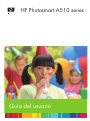 1
1
-
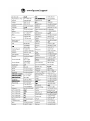 2
2
-
 3
3
-
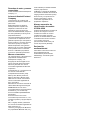 4
4
-
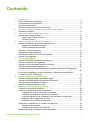 5
5
-
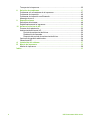 6
6
-
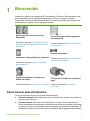 7
7
-
 8
8
-
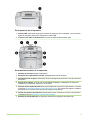 9
9
-
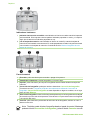 10
10
-
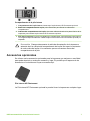 11
11
-
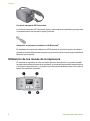 12
12
-
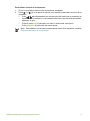 13
13
-
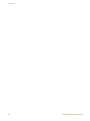 14
14
-
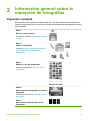 15
15
-
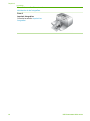 16
16
-
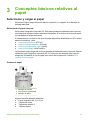 17
17
-
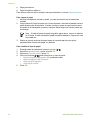 18
18
-
 19
19
-
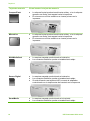 20
20
-
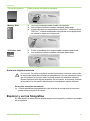 21
21
-
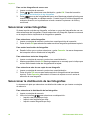 22
22
-
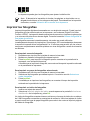 23
23
-
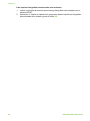 24
24
-
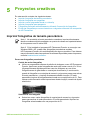 25
25
-
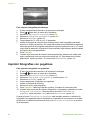 26
26
-
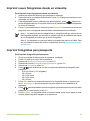 27
27
-
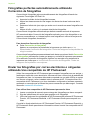 28
28
-
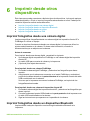 29
29
-
 30
30
-
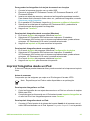 31
31
-
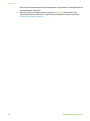 32
32
-
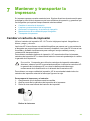 33
33
-
 34
34
-
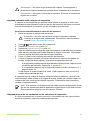 35
35
-
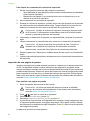 36
36
-
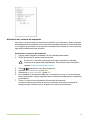 37
37
-
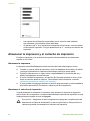 38
38
-
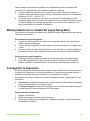 39
39
-
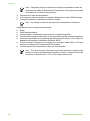 40
40
-
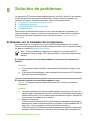 41
41
-
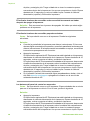 42
42
-
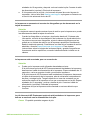 43
43
-
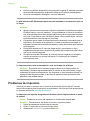 44
44
-
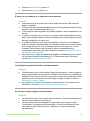 45
45
-
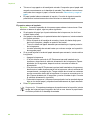 46
46
-
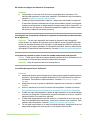 47
47
-
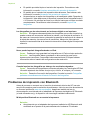 48
48
-
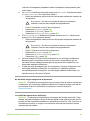 49
49
-
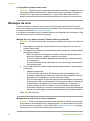 50
50
-
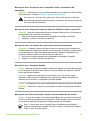 51
51
-
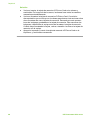 52
52
-
 53
53
-
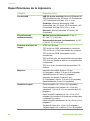 54
54
-
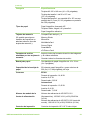 55
55
-
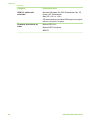 56
56
-
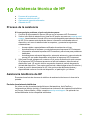 57
57
-
 58
58
-
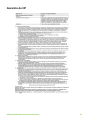 59
59
-
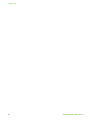 60
60
-
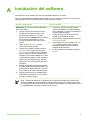 61
61
-
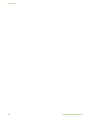 62
62
-
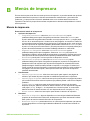 63
63
-
 64
64
-
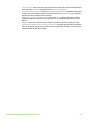 65
65
-
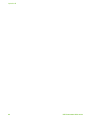 66
66
-
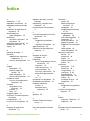 67
67
-
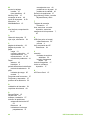 68
68
-
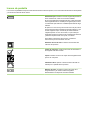 69
69
HP Photosmart A510 Serie El manual del propietario
- Categoría
- Impresión
- Tipo
- El manual del propietario
- Este manual también es adecuado para
Artículos relacionados
-
HP Photosmart D6100 Printer series El manual del propietario
-
HP Photosmart 330 Printer series El manual del propietario
-
HP Photosmart 7350 Printer series Guía del usuario
-
HP Photosmart 7600 Printer series Guia de referencia
-
HP Photosmart 320 Printer series El manual del propietario
-
HP Photosmart 8200 Printer series Guía del usuario
-
HP Photosmart 8200 Printer series Guía del usuario
-
HP Photosmart A440 Camera and Printer Dock series El manual del propietario
-
HP Photosmart 370 Printer series El manual del propietario
-
HP Photosmart A310 Compact Photo Printer series El manual del propietario